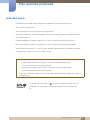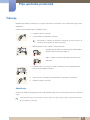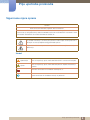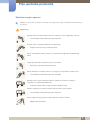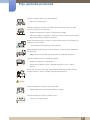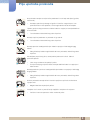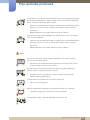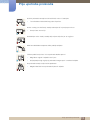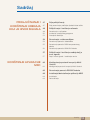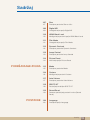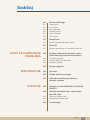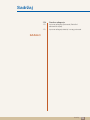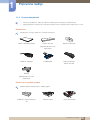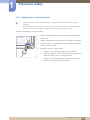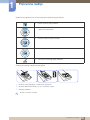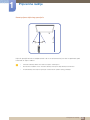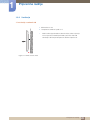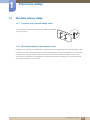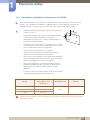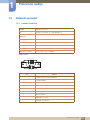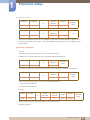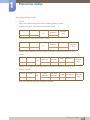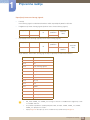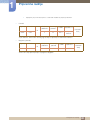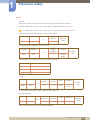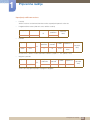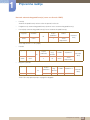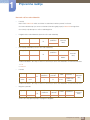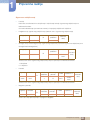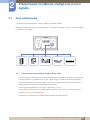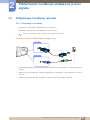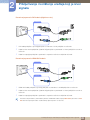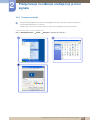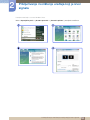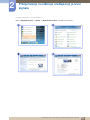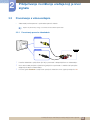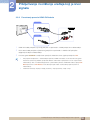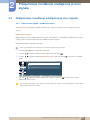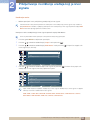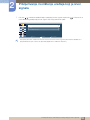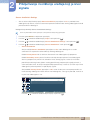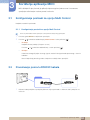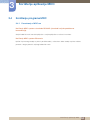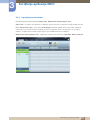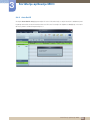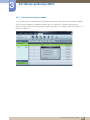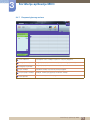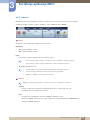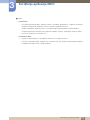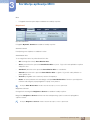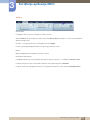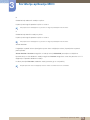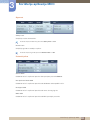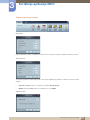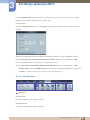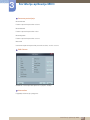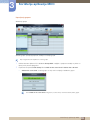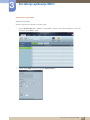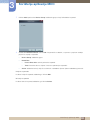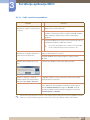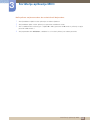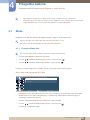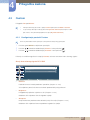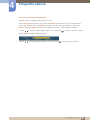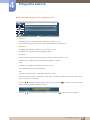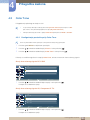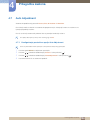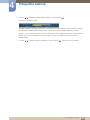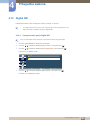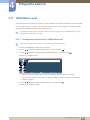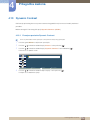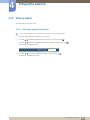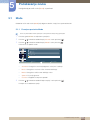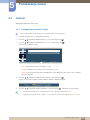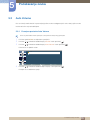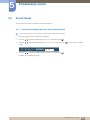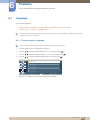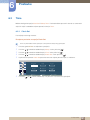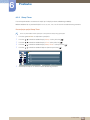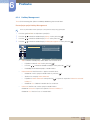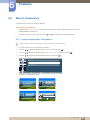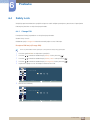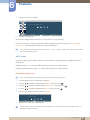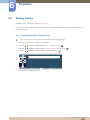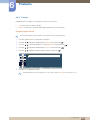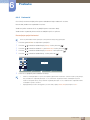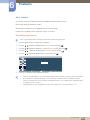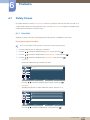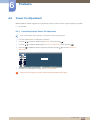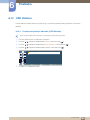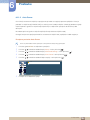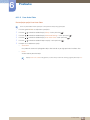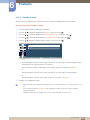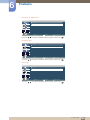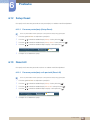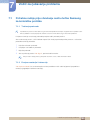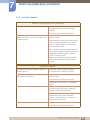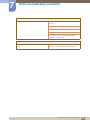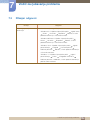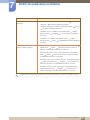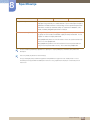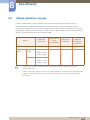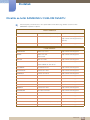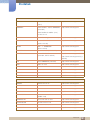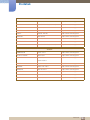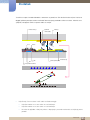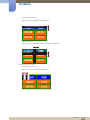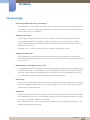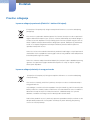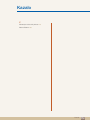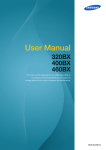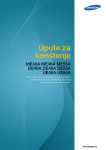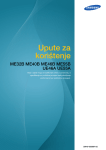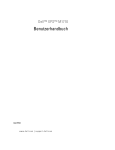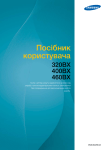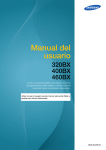Download Samsung 400BX Priručnik za korisnike
Transcript
Upute za
korištenje
320BX
400BX
460BX
Boja i izgled mogu se razlikovati ovisno o uređaju, a
specifikacije su podložne promjeni bez prethodne
obavijesti, radi poboljšanja performansi.
BN46-00029B-08
Prije upotrebe proizvoda
Autorska prava
Radi poboljšanja kvalitete sadržaj ovog priručnika podložan je promjenama bez najave.
© 2011 Samsung Electronics
Samsung Electronics ima autorska prava za ovaj priručnik.
Zabranjeno je korištenje i umnažanje ovog priručnika ili nekih njegovih dijelova bez odobrenja tvrtke
Samsung Electronics.
Logotipi SAMSUNG i SyncMaster registrirani su zaštitni znakovi tvrtke Samsung Electronics.
Microsoft, Windows i Windows NT registrirani su zaštitni znakovi tvrtke Microsoft Corporation.
VESA, DPM i DDC registrirani su zaštitni znakovi udruženja Video Electronics Standards Association.
Svi ostali zaštitni znakovi u vlasništvu su svojih vlasnika.
z
Moguća je naplata naknade za administraciju u slučaju
(a) pozivanja inženjera na vaš zahtjev, a ustanovi se da je proizvod ispravan.
(tj. ako niste pročitali ovaj korisnički priručnik).
(b) donošenja uređaja u servisni centar, a ustanovi se da je proizvod ispravan.
(tj. ako niste pročitali ovaj korisnički priručnik).
z
S iznosom te naknade za administraciju bit ćete upoznati bilo poduzimanja bilo kakvih radova ili
kućnog posjeta.
TruSurround XT, SRS and the
symbol are trademarks of SRS Labs, Inc.
TruSurround XT technology is incorporated under license from SRS Labs,
Inc.
Prije upotrebe proizvoda
2
Prije upotrebe proizvoda
Čišćenje
Budite pažljivi prilikom čišćenja jer na vanjskim površinama suvremenih LCD zaslona lako mogu nastati
ogrebotine.
Prilikom čišćenja pridržavajte se sljedećih uputa.
1.
Isključite monitor i računalo.
2.
Izvucite kabel za napajanje iz monitora.
Držite kabel za napajanje za priključak i ne dodirujte ga mokrim rukama. U
suprotnom bi moglo doći do električnog udara.
3.
Monitor brišite čistom, mekom i suhom tkaninom.
z
Nemojte koristiti sredstva za čišćenje koja sadrže alkohol,
otapala ili površinski aktivne agense.
!
z
Vodu ni sredstva za pranje nemojte prskati izravno po
proizvodu.
4.
Umočite meku i suhu tkaninu u vodu, a potom je čvrsto iscijedite da biste
očistili vanjske dijelove monitora.
5.
Kada završite s čišćenjem, povežite kabel za napajanje s monitorom.
6.
Uključite monitor i računalo.
Skladištenje
Na površini modela visokog sjaja mogu se pojaviti bijele mrlje ako se u blizini koristi ultrazvučni ovlaživač
zraka.
Ako je potrebno očistiti unutrašnjost monitora, obratite se Samsungovu centru za pomoć korisnicima
(bit će naplaćena naknada).
Prije upotrebe proizvoda
3
Prije upotrebe proizvoda
Sigurnosne mjere opreza
OPREZ
RIZIK OD ELEKTRIČNOG UDARA, NE OTVARAJTE
OPREZ: DA BISTE SMANJILI RIZIK OD ELEKTRIČNOG UDARA, NEMOJTE UKLANJATI
POKLOPAC (ILI STRAŽNJI DIO). UNUTRA NEMA DIJELOVA KOJE MOŽETE POPRAVITI. SVE
POPRAVKE ZATRAŽITE OD KVALIFICIRANOG OSOBLJA.
Taj simbol znači da je u unutrašnjosti prisutan visoki napon. Svaki je kontakt s
bilo kojim unutarnjim dijelom ovog proizvoda opasan.
Taj simbol znači da su s proizvodom isporučeni važni materijali o rukovanju i
održavanju.
Simboli
Upozorenje
Ako se ne poštuju upute, može doći do teških ili smrtonosnih ozljeda.
Oprez
Ako se ne poštuju upute, može doći do tjelesnih ozljeda ili oštećenja
imovine.
Aktivnosti označene tim simbolom zabranjene su.
Upute označene tim simbolom moraju se poštovati.
Prije upotrebe proizvoda
4
Prije upotrebe proizvoda
Električna energija i sigurnost
Sljedeće su slike samo za referencu. Situacije iz stvarnog života mogu se razlikovati od prikazanog na
tim slikama.
Upozorenje
Nemojte koristiti oštećeni kabel ili utikač za napajanje, kao ni olabavljenu utičnicu.
z
To može dovesti do električnog udara ili požara.
U jednu utičnicu nemojte priključivati više proizvoda.
z
Pregrijane utičnice mogu uzrokovati požar.
Utikač nemojte dirati mokrim rukama. U suprotnom bi moglo doći do električnog
udara.
Priključak gurnite do kraja da biste ga čvrsto utaknuli.
z
Nezaštićeni spoj može prouzročiti požar.
!
Utikač priključite u uzemljenu utičnicu za napajanje (samo izolirani uređaji vrste 1).
z
To može dovesti do električnog udara ili ozljeda.
!
Nemojte nasilu savijati ili povlačiti kabel za napajanje. Pazite da na kabel za
napajanje ne stavljate teške predmete.
z
Oštećenje kabela može uzrokovati požar ili električni udar.
Kabel za napajanje ni monitor nemojte stavljati u blizinu izvora topline.
z
To može dovesti do električnog udara ili požara.
Suhom krpom očistite prljavštinu oko kontakata utikača ili utičnice.
z
Moglo bi doći do požara.
!
Prije upotrebe proizvoda
5
Prije upotrebe proizvoda
Oprez
Nemojte izvlačiti kabel za napajanje dok koristite uređaj.
z
Električni udar može oštetiti proizvod.
Koristite samo kabel za napajanje koji ste dobili s proizvodom tvrtke Samsung.
Kabel nemojte koristiti s drugim proizvodima.
z
!
To može dovesti do električnog udara ili požara.
Do utičnice u koju priključujete kabel za napajanje morate imati neometan pristup.
z
Da bi se prekinulo napajanje proizvoda kada dođe do problema, mora se
isključiti kabel za napajanje.
!
z
Imajte u vidu da se samo pritiskom na gumb za isključivanje na daljinskom
upravljaču napajanje ne prekida u potpunosti.
Prilikom isključivanja iz utičnice kabel za napajanje držite za utikač.
z
To može dovesti do električnog udara ili požara.
!
Instaliranje
Upozorenje
Na uređaj nemojte stavljati svijeće, aparate protiv insekata ni cigarete. Uređaj
nemojte postavljati u blizinu izvora topline.
z
Moglo bi doći do požara.
Nosač za zidnu montažu mora montirati stručna osoba.
!
z
Montaža od strane nestručne osobe može dovesti do ozljeda.
z
Koristite samo odgovarajuće regale.
Proizvod nemojte postavljati na nedovoljno prozračena mjesta kao što su police
za knjige ili ormari.
z
Povišena interna temperatura može uzrokovati požar.
Da bi se omogućilo prozračivanje, proizvod postavite najmanje 10 cm od zida.
z
Povišena interna temperatura može uzrokovati požar.
!
Prije upotrebe proizvoda
6
Prije upotrebe proizvoda
Plastičnu ambalažu držite izvan dohvata djece.
z
Djeca bi se mogla ugušiti.
!
Proizvod nemojte postavljati na nestabilne ili klimave površine (npr. na slabo
pričvršćenu policu ili kosu površinu).
z
Uređaj bi mogao pasti i oštetiti se i/ili prouzročiti ozljedu.
z
Korištenje uređaja u prostorima u kojima su prisutne snažne vibracije može
dovesti do oštećenja uređaja ili do požara.
Uređaj nemojte postavljati u vozila ili na mjesta izložena prašini, vlazi (kapljicama
vode itd.), masnoći ili dimu.
z
!
To može dovesti do električnog udara ili požara.
Uređaj nemojte izlagati izravnoj sunčevoj svjetlosti, vrućini ili vrućim predmetima,
kao što je peć.
z
Mogao bi se smanjiti radni vijek proizvoda ili bi moglo doći do požara.
Proizvod nemojte postaviti u dosegu male djece.
z
Uređaj bi mogao pasti i ozlijediti djecu.
z
Budući da je prednji kraj težak, proizvod postavite na ravnu i stabilnu
površinu.
Jestivo ulje, kao što je sojino ulje, može oštetiti ili izobličiti proizvod. Proizvod
nemojte montirati u kuhinju ili pokraj kuhinjske radne površine.
Oprez
Prilikom premještanja nemojte ispustiti proizvod.
z
Moglo bi doći do kvara proizvoda ili tjelesnih ozljeda.
!
Proizvod nemojte postavljati na prednju stranu.
z
Zaslon bi se mogao oštetiti.
Prije upotrebe proizvoda
7
Prije upotrebe proizvoda
Ako proizvod postavljate na stolić ili policu, provjerite da donji prednji rub
proizvoda ne izviruje preko ruba podloge.
z
Uređaj bi mogao pasti i oštetiti se i/ili prouzročiti ozljedu.
z
Postavite proizvod samo na stoliće ili police odgovarajuće veličine.
Lagano položite proizvod.
z
Moglo bi doći do kvara proizvoda ili tjelesnih ozljeda.
!
SAMSUNG
!
Postavljanje uređaja na nekom neuobičajenom mjestu (na mjestu izloženom
mnoštvu sitnih čestica, kemijskim tvarima ili ekstremnim temperaturama, ili pak u
zračnoj luci ili na željezničkom kolodvoru, gdje bi uređaj dulje vrijeme bez prekida
funkcionirao) znatno utječe na njegove performanse.
z
Ako uređaj želite postaviti na takvo mjesto, obavezno se obratite
Samsungovu centru za pomoć korisnicima.
Rukovanje
Upozorenje
Unutrašnjost proizvoda pod visokim je naponom. Nikada nemojte sami rastavljati,
popravljati ni preinačivati proizvod.
z
To može dovesti do električnog udara ili požara.
z
Radi popravka obratite se Samsungovu centru za pomoć korisnicima.
Prije premještanja isključite proizvod te kabel za napajanje, kabel za antenu i sve
ostale priključene kabele.
!
z
Oštećenje kabela može uzrokovati požar ili električni udar.
Ako iz uređaja dopiru neobični zvukovi, miris paljevine ili dim, odmah isključite
kabel za napajanje i obratite se Samsungovu centru za pomoć korisnicima.
!
z
To može dovesti do električnog udara ili požara.
Nemojte dopuštati djeci da se penju na proizvod ili se vješaju o njega.
z
Djeca bi se mogla teško ozlijediti.
Ako proizvod padne ili se ošteti vanjsko kućište, isključite proizvod i kabel za
napajanje. Zatim se obratite Samsungovu centru za pomoć korisnicima.
z
Daljnja upotreba može uzrokovati požar ili električni udar.
Prije upotrebe proizvoda
8
Prije upotrebe proizvoda
Na proizvodu nemojte ostavljati teške predmete ili stvari koje vole djeca (igračke,
slatkiše itd.).
z
Dok djeca pokušavaju dosegnuti igračku ili slatkiše, mogao bi pasti sam
proizvod ili kakav teški predmet, što bi moglo dovesti do teških ozljeda.
Tijekom grmljavinskog nevremena uklonite kabel za napajanje i nemojte dodirivati
antenski kabel.
z
!
To može dovesti do električnog udara ili požara.
Nemojte ispuštati predmete na proizvod niti ga udarati.
z
To može dovesti do električnog udara ili požara.
!
Nemojte pomicati uređaj povlačenjem kabela napajanja ni bilo kojeg drugog
kabela.
z
Zbog oštećenja kabela moglo bi doći do kvara proizvoda, električnog udara
ili požara.
Ako otkrijete propuštanje plina, nemojte dirati proizvod ni utikač. Odmah
prozračite prostor.
!
GAS
z
Iskre mogu uzrokovati eksploziju ili požar.
z
Za vrijeme olujne grmljavine nikada nemojte dodirivati kabel za napajanje ni
kabel antene.
Nemojte podizati ni pomicati uređaj povlačenjem kabela za napajanje ni bilo kojeg
drugog kabela.
z
Zbog oštećenja kabela moglo bi doći do kvara proizvoda, električnog udara
ili požara.
U blizini proizvoda nemojte držati ni koristiti zapaljive raspršivače ni bilo kakve
zapaljive tvari.
!
z
Moglo bi doći do eksplozije ili požara.
Provjerite nisu li otvori za prozračivanje zapriječeni stolnjakom ili zavjesom.
z
Povišena interna temperatura može uzrokovati požar.
Prije upotrebe proizvoda
9
Prije upotrebe proizvoda
100
U proizvod (npr. kroz otvore za prozračivanje ili ulazno-izlazne priključke) nemojte
gurati metalne predmete (npr. štapiće za jelo, kovanice ili ukosnice) ili predmete
koji se mogu lako zapaliti (npr. papir ili šibice).
z
Obavezno isključite proizvod i kabel za napajanje ako u proizvod uđe voda ili
bilo kakva strana tvar. Zatim se obratite Samsungovu centru za pomoć
korisnicima.
z
Moglo bi doći do kvara uređaja, električnog udara ili požara.
Na proizvod nemojte stavljati predmete koji sadrže tekućinu (vaze, lonce, boce
itd.) ni metalne predmete.
z
Obavezno isključite proizvod i kabel za napajanje ako u proizvod uđe voda ili
bilo kakva strana tvar. Zatim se obratite Samsungovu centru za pomoć
korisnicima.
z
Moglo bi doći do kvara uređaja, električnog udara ili požara.
Oprez
Ako se na zaslonu dulje vrijeme prikazuje nepomična slika, može se pojaviti
zaostala slika ili oštećeni pikseli.
z
!
Ako monitor ne namjeravate koristiti dulje vrijeme, aktivirajte način rada za
uštedu energije ili animirani čuvar zaslona.
-_!
Ako proizvod ne namjeravate koristiti dulje vrijeme (npr. tijekom godišnjeg
odmora), kabel za napajanje isključite iz utičnice.
z
Nakupljena prašina u kombinaciji s toplinom može uzrokovati požar,
električni udar ili proboj napona.
Proizvod koristite uz preporučenu razlučivost i frekvenciju.
z
Vid vam se može pogoršati.
!
Monitor nemojte držati naopačke niti ga premještati držeći ga za postolje.
z
Proizvod bi mogao pasti i oštetiti se ili prouzročiti ozljedu.
Dulje gledanje zaslona s premale udaljenosti može oštetiti vid.
!
Prije upotrebe proizvoda
10
Prije upotrebe proizvoda
U blizini proizvoda nemojte koristiti ovlaživače zraka ni štednjake.
z
To može dovesti do električnog udara ili požara.
Nakon svakog sata korištenja uređaja odmarajte oči najmanje pet minuta.
z
Smanjit ćete umor očiju.
!
Ne dodirujte zaslon kada je uređaj dulje vrijeme uključen jer se zagrijava.
Male komade dodatne opreme držite podalje od djece.
!
Prilikom podešavanja kuta i visine proizvoda budite oprezni.
!
z
Mogli biste zaglaviti i ozlijediti ruku ili prst.
z
Uslijed pretjeranog naginjanja proizvod bi mogao pasti i uzrokovati ozljede.
Na proizvod nemojte stavljati teške predmete.
z
Moglo bi doći do kvara proizvoda ili tjelesnih ozljeda.
Prije upotrebe proizvoda
11
Sadržaj
PRIJE UPOTREBE
PROIZVODA
PRIPREMNE RADNJE
2
Autorska prava
3
Čišćenje
3
Skladištenje
4
Sigurnosne mjere opreza
4
5
6
8
Simboli
Električna energija i sigurnost
Instaliranje
Rukovanje
19
Provjera sadržaja
19
20
Skidanje ambalaže
Provjera komponenti
21
Dijelovi
21
22
23
24
Prednji senzor
Stražnja strana
Zaključavanje za zaštitu od krađe
Daljinski upravljač
27
Prije instalacije proizvoda (vodič za
instalaciju)
27
28
30
Kut nagiba i zakretanje
Ventilacija
Dimenzije
31
Montaža zidnog stalka
31
31
32
Priprema prije montaže zidnog stalka
Montaža kompleta za postavljanje na zid
Specifikacije za komplet za postavljanje na zid
(VESA)
33
Daljinski upravljač
33
35
Kabelski priključak
Kontrolne šifre
Sadržaj
12
Sadržaj
PRIKLJUČIVANJE I
KORIŠTENJE UREĐAJA
KOJI JE IZVOR SIGNALA
47
Prije priključivanja
47
Prije povezivanja pročitajte sljedeće bitne točke
48
Priključivanje i korištenje računala
48
50
51
Povezivanje s računalom
Instalacija upravljačkog programa
Promjena rezolucije
54
Povezivanje s videouređajem
54
55
Povezivanje pomoću videokabela
Povezivanje pomoću RGB-komponentnog
kabela
Povezivanje pomoću HDMI-DVI kabela
56
KORIŠTENJE APLIKACIJE
MDC
57
Priključivanje i korištenje uređaja koji je
izvor signala
57
Popis izvora signala / uređivanje naziva
62
Konfiguriranje postavki za opciju Multi
Control
62
Konfiguriranje postavki za opciju Multi Control
62
Povezivanje pomoću RS232C kabela
63
Instaliranje/deinstaliranje aplikacije MDC
63
63
Instaliranje
Deinstaliranje
Sadržaj
13
Sadržaj
PRILAGODBA ZASLONA
64
Korištenje programa MDC
64
65
66
67
68
69
71
72
74
77
78
86
88
93
Povezivanje s MDC-om
Upravljanje povezivanjem
Auto Set ID
Kloniranje
Ponovno izvršavanje naredbe
Početak rada s MDC-om
Raspored glavnog zaslona
Izbornici
Prilagodba zaslona
Prilagodba zvuka
Postavljanje sustava
Postavke alata
Druge funkcije
Vodič za rješavanje problema
95
Mode
95
Promjena Mode slike
97
Custom
97
Konfiguriranje postavki Custom
100
Color Tone
100
Konfiguriranje postavki opcije Color Tone
101
Color Control
101
Konfiguriranje postavki opcije Color Control
102
Color Temp.
102
Konfiguriranje postavki opcije Color Temp.
103
Image Lock
103
Konfiguriranje postavki opcije Image Lock
104
Auto Adjustment
104
Konfiguriranje postavki za opciju Auto
Adjustment
105
Signal Balance
105
Konfiguriranje postavki za opciju Signal Balance
Sadržaj
14
Sadržaj
PODEŠAVANJE ZVUKA
POSTAVKE
107
Size
107
Promjena postavke Size za sliku
109
Digital NR
109
Omogućavanje opcije Digital NR
110
HDMI Black Level
110
Konfiguriranje postavki opcije HDMI Black Level
111
Film Mode
111
Omogućavanje opcije Film Mode
112
Dynamic Contrast
112
Promjena postavke Dynamic Contrast
113
Lamp Control
113
Promjena postavke Lamp Control
114
Picture Reset
114
Aktiviranje opcije Picture Reset
115
Mode
115
Promjena postavke Mode
116
Custom
116
Konfiguriranje postavki Custom
117
Auto Volume
117
Promjena postavke Auto Volume
118
SRS TS XT
118
Postavljanje značajke SRS TS XT
119
Sound Reset
119
Ponovno postavljanje postavki zvuka (Sound
Reset)
120
Language
120
Promjena opcije Language
Sadržaj
15
Sadržaj
121
Time
121
122
123
124
Clock Set
Sleep Timer
Timer1 / Timer2 / Timer3
Holiday Management
125
Menu Transparency
125
Promjena opcije Menu Transparency
126
Safety Lock
126
127
Change PIN
Lock
128
Energy Saving
128
Postavljanje opcije Energy Saving
129
Video Wall
129
130
131
132
133
Video Wall
Format
Horizontal
Vertical
Screen Position
134
Safety Screen
134
136
137
138
Pixel Shift
Timer
Bar / Eraser
Side Gray
138
Resolution Select
138
Promjena rezolucije (Resolution Select)
139
Power On Adjustment
139
Postavljanje opcije Power On Adjustment
140
OSD Rotation
140
Promjena orijentacije izbornika (OSD Rotation)
Sadržaj
16
Sadržaj
VODIČ ZA RJEŠAVANJE
PROBLEMA
SPECIFIKACIJE
DODATAK
141
Advanced Settings
141
142
143
144
145
145
Temperature
Auto Power
User Auto Color
Standby Control
Lamp Schedule
OSD Display
147
Setup Reset
147
Ponovno postavljanje (Setup Reset)
147
Reset All
147
Ponovno postavljanje svih postavki (Reset All)
148
Potrebne radnje prije obraćanju centru
tvrtke Samsung za korisničku podršku
148
148
149
Testiranje proizvoda
Provjera rezolucije i frekvencije
Provjerite sljedeće.
152
Pitanja i odgovori
154
Općenito
156
Ušteda električne energije
157
Prethodno podešene postavke za
mjerenje vremena
159
Obratite se tvrtki SAMSUNG U CIJELOM
SVIJETU
164
Optimalna kvaliteta slike i sprečavanje
zaostalih slika
164
164
Optimalna kvaliteta slike
Sprečavanje zaostalih slika
168
Terminologija
Sadržaj
17
Sadržaj
170
Pravilno odlaganje
170
Ispravno odlaganje proizvoda (Električni i
elektronički otpad)
Ispravno odlaganje baterija iz ovog proizvoda
170
KAZALO
Sadržaj
18
1
1.1
Pripremne radnje
Provjera sadržaja
1.1.1 Skidanje ambalaže
1
Skinite crni uređaj za zaključavanje koji se nalazi na dnu kutije.
1
2
2
Koristeći utore na kutiji, podignite i skinite gornji dio kutije.
3
Pregledajte komponente te skinite stiropor i plastičnu vrećicu.
3
Izgled stvarnih komponenti može se razlikovati od onih prikazanih na slici.
Ova slika služi samo kao referenca.
4
Spremite kutiju na suhom mjestu kako bi se mogla upotrijebiti pri premještanju proizvoda u
budućnosti.
1 Pripremne radnje
19
1
Pripremne radnje
1.1.2 Provjera komponenti
z
Ako neke komponente nedostaju, obratite se dobavljaču kod kojeg ste kupili proizvod.
z
Izgled komponenti i dijelova koji se prodaju zasebno može se razlikovati od onih prikazanih na slici.
Komponente
Komponente se mogu razlikovati na različitim lokacijama.
Vodič za brzo postavljanje
Kartica Jamstvo
Upute za korištenje
(Nije dostupno na svim
lokacijama)
Kabel za napajanje
D-SUB kabel
Daljinski upravljač
(BP59-00138A)
Baterije
(Nije dostupno na svim
lokacijama)
Dijelovi koji se prodaju zasebno
Sljedeće dijelove možete kupiti u najbližoj trgovini.
KOMPLET za postavljanje na
zid
RS232C kabel
RCA stereo kabel
1 Pripremne radnje
20
1
Pripremne radnje
RGB-BNC kabel
1.2
RGB komponentni kabel
Videokabel
Dijelovi
1.2.1 Prednji senzor
z
Boja i oblik dijelova mogu se razlikovati od onih prikazanih na slici. Specifikacije su podložne
promjeni s ciljem poboljšanja kvalitete, bez prethodne obavijesti.
z
Ovim se proizvodom može upravljati samo pomoću daljinskog upravljača.
Senzor
Indikator napajanja
Opis
Uobičajeno: Uključeno / Ušteda energije: Treperi
Pojedinosti o načinu rada za uštedu energije potražite u odjeljku "8.2
Ušteda električne energije".
Senzor daljinskog
upravljača
Prima signale iz daljinskog upravljača
Uklonite prepreke u prostoru između senzora i daljinskog upravljača.
1 Pripremne radnje
21
1
Pripremne radnje
1.2.2 Stražnja strana
Boja i oblik dijelova mogu se razlikovati od onih prikazanih na slici. Specifikacije su podložne promjeni s
ciljem poboljšanja kvalitete, bez prethodne obavijesti.
AV IN
DVI IN
ON
POWER IN POWER S/W
AUDIO IN
RGB/COMPONENT IN
RS232C IN
DC OUT
(5V/1.5A)
Priključak
Opis
[POWER S/W] ON [ I ] / OFF
Prekidač napajanja
[POWER IN]
Služi za priključivanje kabela za napajanje
[DVI IN]
Služi za priključivanje uređaja koji je izvor signala pomoću DVI kabela
ili HDMI-DVI kabela
[AV IN]
omogućuje povezivanje izvornog uređaja pomoću videokabela
[AUDIO IN]
Služi za priključivanje zvuka uređaja koji je izvor signala
[RGB/COMPONENT IN]
Služi za priključivanje uređaja koji je izvor signala pomoću D-SUB ili
RGB komponentnog kabela
[DC OUT (5V/1.5A)]
Priključak [DC OUT] povežite s televizijskim tunerom koji preporučuje
Samsung. U suprotnom može doći do poteškoća u radu proizvoda.
[RS232C IN]
Služi za povezivanje s aplikacijom MDC pomoću RS232C kabela
1 Pripremne radnje
22
1
Pripremne radnje
1.2.3 Zaključavanje za zaštitu od krađe
z
Zaključavanje za zaštitu od krađe omogućava sigurno korištenje proizvoda čak i na javnim
mjestima.
z
Oblik uređaja za zaključavanje i način zaključavanja ovise o proizvođaču. Pojedinosti potražite u
korisničkom priručniku koji dolazi uz uređaj za zaključavanje za zaštitu od krađe.
Zaključavanje uređaja za zaštitu od krađe:
1
Pričvrstite kabel uređaja za zaštitu od krađe za teški predmet
poput stola.
2
3
Jedan kraj kabela provucite kroz petlju na drugom kraju kabela.
Umetnite uređaj za zaključavanje u utor za zaštitu od krađe na
stražnjoj strani proizvoda.
4
Zaključajte uređaj za zaključavanje.
z
Uređaj za zaštitu od krađe može se kupiti zasebno.
z
Pojedinosti potražite u korisničkom priručniku koji dolazi uz
uređaj za zaključavanje za zaštitu od krađe.
z
Uređaji za zaštitu od krađe mogu se kupiti u trgovinama
električnom opremom ili putem Interneta.
1 Pripremne radnje
23
1.2.4 Daljinski upravljač
z
Korištenje drugih uređaja za prikaz u istom prostoru gdje se nalazi daljinski upravljač ovog
proizvoda može dovesti do toga da se nenamjerno upravlja drugim uređajima za prikaz.
z
Funkcije gumba na daljinskom upravljaču mogu se razlikovati za različite proizvode.
POWER
OFF
Uključivanje proizvoda.
Isključivanje proizvoda.
.QZ
Nije omogućeno na ovom proizvodu
ABC
DEF
1
2
3
GHI
JKL
MNO
4
5
6
PRS
TUV
WXY
7
8
9
DEL -/--
SYMBOL
ENTER
-
0
PRE-CH
GUIDE
MUTE
Podešavanje jačine zvuka.
VOL
SOURCE
CH/P
D.MENU
MENU
TV
Unos lozinke kada uređaj to
zatraži tijekom korištenjazaslonskog
izbornika ili promjena kanala.
Povratak na prethodni kanal.
Isključivanje zvuka.
Ponovno uključivanje zvuka:Ponovo pritisnite
[MUTE] ili pritisnite gumb za kontrolu jačine zvuka
(+ VOL -).
Promjena kanala u načinu rada TV.
Promjena izvora ulaznog kanala.
RN
TU
Nije omogućeno na ovom proizvodu
RE
LS
Prikazivanje ili skrivanje zaslonskog izbornika
kada je izvor ulaznog signala televizor.
TO
O
Promjena izvora ulaznog signala u TV.
Prikazivanje ili skrivanje zaslonskog izbornika
ili povratak na prethodni izbornik.
Povratak na prethodni izbornik.
Prelazak u viši, niži, lijevi ili desni izbornik,
ili podešavanje vrijednosti opcija.
Potvrda odabira u izborniku.
Izlazak iz trenutnog izbornika.
IN
FO
Prikaz informacija o trenutnom
izvoru ulaznog signala.
EX
IT
1
Pripremne radnje
Ovi se gumbi koriste za konfiguraciju postavki
u značajci Channel List u načinu rada TV.
Nije omogućeno na ovom proizvodu
TTX/MIX
BP59-00138A
MTS/DUAL
MagicInfo
Nije omogućeno na ovom proizvodu
Konfiguriranje postavki zvuka.
1 Pripremne radnje
24
1
Pripremne radnje
Podešavanje prikaza na zaslonu pomoću daljinskog upravljača
MENU
IT
1.
Otvara zaslonski (OSD) izbornik.
2.
Odabir opcije Input, Picture, Sound, Setup ili Multi Control na zaslonu
s prikazanim izbornikom.
3.
Promjena postavki prema potrebi.
4.
Dovršenje postavljanja.
5.
Zatvaranje zaslonskog (OSD) izbornika.
EX
Umetanje baterija u daljinski upravljač:
1
2
3
Otvorite stražnji poklopac na daljinskom upravljaču.
Umetnite dvije AAA baterije (1,5 V) u ispravnom smjeru.
Zatvorite poklopac.
Baterije se prodaju zasebno.
1 Pripremne radnje
25
Domet prijema daljinskog upravljača
7m ~ 10m
1
Pripremne radnje
Daljinski upravljač koristite na udaljenosti od 7 do 10 m od senzora koji se nalazi na proizvodu, pod
kutom od 30˚ slijeva i zdesna.
z
Iskorištene baterije držite izvan dohvata djece i reciklirajte ih.
z
Ne koristite istodobno nove i korištene baterije. Zamijenite obje baterije istovremeno.
z
Izvadite baterije ako daljinski upravljač nećete koristiti tijekom dužeg razdoblja.
1 Pripremne radnje
26
1
1.3
Pripremne radnje
Prije instalacije proizvoda (vodič za instalaciju)
Uređaj je radi sprječavanja ozljede potrebno sigurno pričvrstiti na pod/zid u skladu s uputama za
montažu.
z
Zidni stalak mora instalirati ovlaštena tvrtka za montažu.
z
U suprotnom uređaj može pasti i uzrokovati osobnu ozljedu.
z
Svakako instalirajte navedeni zidni stalak.
1.3.1 Kut nagiba i zakretanje
Dodatne pojedinosti zatražite od centra tvrtke Samsung za korisničku podršku.
15 A Proizvod se može nagnuti do najviše 15 od okomite površine zida.
B Kako biste mogli koristiti proizvod u okomitom položaju (uspravan položaj), okrenite ga u smjeru
kazaljke na satu tako da je LED zaslon usmjeren prema dolje.
1 Pripremne radnje
27
1
Pripremne radnje
1.3.2 Ventilacija
1. Instalacija na okomit zid
A Minimalno 40 mm
B Temperatura okoline: Ispod 35 C
z
Kod instaliranja proizvoda na okomit zid, ostavite najmanje
40 mm prostora između proizvoda i površine zida radi
ventilacije i održavajte temperaturu okoline ispod 35 C.
A
B
Figure 1.1 Prikaz s bočne strane
1 Pripremne radnje
28
1
Pripremne radnje
2. Instalacija na izbočen zid
Dodatne pojedinosti zatražite od centra tvrtke Samsung za korisničku podršku.
B
D
D
Prikaz s gornje strane
A
A Minimalno 40 mm
B Minimalno 70 mm
C Minimalno 50 mm
D Minimalno 50 mm
C
E
E Temperatura okoline: Ispod 35 C
Figure 1.2 Prikaz s bočne
strane
Kod instaliranja proizvoda na izbočen zid, između proizvoda i površine zida ostavite najmanje toliko
prostora koliko je naznačeno iznad kako bi se omogućila ventilacija i održavajte temperaturu okoline
ispod 35 C.
3. Instalacija na izbočenom podu
Dodatne pojedinosti zatražite od centra tvrtke Samsung za korisničku podršku.
A Minimalno 50 mm
B Temperatura okoline: Ispod 20 C
A
B
Figure 1.3 Prikaz s bočne strane
Kod instaliranja proizvoda na izbočen podzid, ostavite najmanje 50 mm prostora između proizvoda i
površine zida radi ventilacije i održavajte temperaturu okoline ispod 20 C.
1 Pripremne radnje
29
1
Pripremne radnje
1.3.3 Dimenzije
5
1
2
4
3
KOMPLET – Dimenzije (Š x D x V) [mm]
Bez POSTOLJA
Naziv modela
1
2
3
4
5
320BX
782.0
697.7
392.3
478.5
85.5
400BX
969.0
888.8
501.4
582.0
91.0
460BX
1102.0
1019.8
574.6
656.8
91.4
Ne prikazuju svi crteži točne dimenzije. Pojedine dimenzije podložne su promjenama bez prethodne
obavijesti. Prije no što instalirate kupljeni proizvod, provjerite njegove dimenzije. Ne odgovaramo za
tipografske ili tiskarske pogreške.
1 Pripremne radnje
30
1
1.4
Pripremne radnje
Montaža zidnog stalka
1.4.1 Priprema prije montaže zidnog stalka
Da biste montirali zidni stalak drugog proizvođača, upotrijebite
prstenasti nosač.
1
1.4.2 Montaža kompleta za postavljanje na zid
Komplet za postavljanje na zid (prodaje se zasebno) pruža vam mogućnost montaže proizvoda na zid.
Detaljne informacije o montaži kompleta za postavljanje potražite u uputama priloženima uz zidni stalak.
Preporučujemo vam da se obratite tehničaru koji će vam pomoći pri montaži držača za zidni stalak.
Tvrtka Samsung Electronics nije odgovorna za oštećenja proizvoda ili ozljede vas ili ostalih osoba ako
zidni stalak montirate na vlastitu ruku.
1 Pripremne radnje
31
1
Pripremne radnje
1.4.3 Specifikacije za komplet za postavljanje na zid (VESA)
Zidni stalak montirajte na čvrsti zid okomit na pod. Prije no što zidni stalak pričvrstite na neku drugu
površinu, npr. na pregradni zid, obratite se najbližem trgovcu i zatražite dodatne informacije. Ako
proizvod montirate na strop ili nagnuti zid, može pasti i tako nanijeti tešku tjelesnu ozljedu.
z
Standardne dimenzije za komplete za postavljanje navedene su
u tablici u nastavku.
z
Samsungovi kompleti za postavljanje sadrže detaljan priručnik
za montažu i sve dijelove potrebne za sastavljanje.
z
Nemojte koristiti vijke koji nisu u skladu sa specifikacijama za
vijke prema standardima VESA.
z
Nemojte koristiti vijke koji su duži od standardnih ili nisu u skladu
sa specifikacijama za vijke prema standardima VESA. Predugim
vijcima možete oštetiti unutrašnjost proizvoda.
z
Dužina vijaka za zidne stalke koji nisu u skladu sa
specifikacijama za vijke prema standardu VESA može se
razlikovati ovisno o specifikacijama zidnog stalka.
z
Vijke nemojte zategnuti prejako. Time možete oštetiti proizvod ili
uzrokovati pad proizvoda, što može dovesti do tjelesne ozljede.
Samsung nije odgovoran za takvu vrstu nezgoda.
z
Samsung nije odgovoran za oštećenje proizvoda ili tjelesne
ozljede ako upotrebljavate zidni stalak koji nije VESA ili nema
specifikacije te ako kupac nije slijedio upute za montažu
proizvoda.
z
Proizvod nemojte montirati pod nagibom većim od 15 stupnjeva.
z
Uvijek neka dvije osobe montiraju proizvod na zid.
Model
Specifikacije za VESA
otvor vijka (A * B) u
milimetrima
320BX
200 x 200
400BX
400 x 400
460BX
600 X 400
Standardni vijak
Količina
M8
4
Nemojte montirati komplet za postavljanje dok je proizvod uključen. Možete uzrokovati tjelesnu ozljedu
zbog električnog šoka.
1 Pripremne radnje
32
1
1.5
Pripremne radnje
Daljinski upravljač
1.5.1 Kabelski priključak
z
Sučelje
RS232C (9-pinski)
Pin
TxD (br. 2), RxD (br. 3), uzemljenje (br. 5)
Brzina prijenosa
podataka
9600 b/s
Bitovi podataka
8 bitova
Paritet
Nema
Bitovi za prekid
1 bitova
Kontrola protoka
Nema
Maksimalna duljina
15 m (samo vrsta s oklopom)
Dodjela pinova
1 2 3 4 5
6 7 8 9
Pin
Signal
1
Prepoznavanje nosača podataka
2
Primljeni podaci
3
Preneseni podaci
4
Priprema podatkovnog terminala
5
Uzemljenje signala
6
Priprema paketa podataka
7
Slanje zahtjeva
8
Slobodan za slanje
9
Indikator sa zvonom
1 Pripremne radnje
33
1
Pripremne radnje
z
RS232C kabel
Priključak: 9-pinski D-Sub
Kabel: Poprečni kabel
9
5
5
9
6
1
1
6
-P1Ženski
-P2-
-P2-
Rx
2
-------->
3
Rx
Tx
3
<--------
2
Tx
Uzemlj
.
5
---------
5
Uzemlj
.
Ženski
Povezivanje
RS232C IN
z
-P1-
1 Pripremne radnje
34
1
Pripremne radnje
1.5.2 Kontrolne šifre
Pregled kontrolnog stanja (Dohvati naredbu za upravljanje)
Zaglavlje
Naredba
Duljina
podataka
Kontrolni
zbroj
ID
0xAA
Vrsta
naredbe
0
Upravljanje (Postavi naredbu za upravljanje)
Zaglavlje
Naredba
Duljina
podataka
Podaci
1
Vrijednost
ID
0xAA
Vrsta
naredbe
Kontrolni
zbroj
Naredba
Br.
z
Vrsta naredbe
Raspon
vrijednosti
Naredba
1
Upravljanje napajanjem
0x11
0~1
2
Upravljanje jačinom zvuka
0x12
0~100
3
Upravljanje izvorom ulaznog
signala
0x14
-
4
Upravljanje načinom rada
zaslona
0x18
-
5
Upravljanje veličinom zaslona
0x19
0~255
6
Komanda za uključivanje/
isključivanje slike u slici
0x3C
0~1
7
Upravljanje automatskim
podešavanjem
0x3D
0
8
Komanda za način rada s
videozidom
0x5C
0~1
9
Sigurnosno zaključavanje
0x5D
0~1
Objavljene ID oznake mogu se prikazati u heksadecimalnom obliku. No, ID 0 mora se prikazati kao
0xFF.
z
Sva komunikacija odvija se u heksadecimalnom obliku. Kontrolni zbroj računa se zbrajanjem svih
vrijednosti osim zaglavlja. Ako kontrolni zbroj ima više od 2 znamenke kao što je prikazano ispod
(11+FF+01+01=112), prva znamenka se briše.
1 Pripremne radnje
35
1
Pripremne radnje
Npr. Uključeno & ID=0
Zaglavlje
Naredba
ID
Podaci 1
Kontrolni
zbroj
0xAA
0x11
1
"Power"
Zaglavlje
Naredba
Duljina
podataka
Podaci 1
1
1
ID
0xAA
z
Duljina
podataka
0x11
12
Kako biste istovremeno upravljali svim uređajima povezanima serijskim kabelom, neovisno o ID
oznakama, postavite ID kao "0xFE" i prenesite naredbe. Svaki uređaj izvršit će naredbe, ali ACK
neće reagirati.
Upravljanje napajanjem
z
Funkcija
Televizor/monitor može se uključiti i isključiti pomoću računala.
z
Pregled stanja napajanja (Dohvati stanje napajanja Uključeno/Isključeno)
Zaglavlje
Naredba
Duljina
podataka
ID
0xAA
z
0x11
Kontrolni
zbroj
0
Postavljanje napajanja na Uključeno/Isključeno (Postavi napajanje na Uključeno/Isključeno)
Zaglavlje
Naredba
ID
0xAA
0x11
Duljina
podataka
Podaci
1
"Power"
Kontrolni
zbroj
"Power": Šifra napajanja koja se postavlja na televizoru/monitoru
1 : Napajanje UKLJUČENO
0 : Napajanje ISKLJUČENO
z
Potvrda
Zaglavlje
Naredba
ID
0xAA
0xFF
Duljina
podataka
Poz./neg.
potvrda
r-CMD
Vrijednost
1
3
‘A’
0x11
"Power"
Kontrolni
zbroj
"Power": Šifra napajanja koja se postavlja na televizoru/monitoru
z
Negativna potvrda
1 Pripremne radnje
36
1
Pripremne radnje
Zaglavlje
Naredba
ID
0xAA
0xFF
Duljina
podataka
Poz./neg.
potvrda
r-CMD
Vrijednost 1
3
‘N’
0x11
"ERR"
Kontrolni
zbroj
"ERR": Šifra koja pokazuje koja se pogreška dogodila
1 Pripremne radnje
37
1
Pripremne radnje
Upravljanje jačinom zvuka
z
Funkcija
Jačina zvuka televizora/monitora može se podesiti pomoću računala.
z
Pregled stanja jačine zvuka (Dohvati stanje jačine zvuka)
Zaglavlje
Naredba
Duljina
podataka
ID
0xAA
z
0x12
Kontrolni
zbroj
0
Postavljanje jačine zvuka (Postavi jačinu zvuka)
Zaglavlje
Naredba
ID
0xAA
0x12
Duljina
podataka
Podaci
1
"Volume"
Kontrolni
zbroj
"Volume": Šifra vrijednosti jačine zvuka koja se postavlja na televizoru/monitoru (0-100)
z
Potvrda
Zaglavlje
Naredba
ID
0xAA
0xFF
Duljina
podataka
Poz./neg.
potvrda
r-CMD
Vrijednost 1
3
‘A’
0x12
"Volume"
Kontrolni
zbroj
"Volume": Šifra vrijednosti jačine zvuka koja se postavlja na televizoru/monitoru (0-100)
z
Negativna potvrda
Zaglavlje
Naredba
ID
0xAA
0xFF
Duljina
podataka
Poz./neg.
potvrda
r-CMD
Vrijednost 1
3
‘N’
0x12
"ERR"
Kontrolni
zbroj
"ERR": Šifra koja pokazuje koja se pogreška dogodila
1 Pripremne radnje
38
1
Pripremne radnje
Upravljanje izvorom ulaznog signala
z
Funkcija
Izvor ulaznog signala na televizoru/monitoru može se promijeniti pomoću računala.
z
Pregled stanja izvora ulaznog signala (Dohvati status izvora ulaznog signala)
Zaglavlje
Naredba
ID
0xAA
z
0x14
Duljina
podataka
Kontrolni
zbroj
0
Postavljanje izvora ulaznog signala (Postavi izvor ulaznog signala)
Zaglavlje
Naredba
Duljina
podataka
Podaci
1
"Input
Source"
ID
0xAA
0x14
Kontrolni
zbroj
"Input Source": Šifra izvora ulaznog signala koja se postavlja na televizoru/monitoru
0x14
PC
0x1E
BNC
0x18
DVI
0x0C
Izvor ulaznog signala
0x04
S-video
0x08
Komponenta
0x20
MagicInfo
0x1F
DVI_video
0x30
RF (TV)
0x40
DTV
0x21
HDMI1
0x22
HDMI1_PC
0x23
HDMI2
0x24
HDMI2_PC
0x25
DisplayPort
DVI_video, HDMI1_PC i HDMI2_PC ne mogu se koristiti s naredbom Set. Odgovaraju samo
na naredbe "Dohvati".
Ovaj model ne podržava sljedeće priključke: BNC, S-Video, HDMI1, HDMI1_PC, HDMI2,
HDMI2_PC i priključak za zaslon.
Opcija MagicInfo dostupna je samo s modelima koji sadrže funkciju MagicInfo.
1 Pripremne radnje
39
1
Pripremne radnje
z
Opcije RF (TV) i DTV dostupne su samo kod modela koji uključuju televizor.
Potvrda
Zaglavlje
Naredba
Duljina
podataka
Poz./neg.
potvrda
r-CMD
3
‘A’
0x14
Vrijednost 1
ID
0xAA
0xFF
"Input
Source"
Kontrolni
zbroj
"Input Source": Šifra izvora ulaznog signala koja se postavlja na televizoru/monitoru
z
Negativna potvrda
Zaglavlje
Naredba
ID
0xAA
0xFF
Duljina
podataka
Poz./neg.
potvrda
r-CMD
Vrijednost 1
3
‘N’
0x14
"ERR"
Kontrolni
zbroj
"ERR": Šifra koja pokazuje koja se pogreška dogodila
1 Pripremne radnje
40
1
Pripremne radnje
Zaslon
z
Funkcija
Način rada zaslona na televizoru/monitoru može se promijeniti pomoću računala.
Načinom rada zaslona ne može se upravljati ako je omogućena funkcija Video Wall.
Ova upravljačka funkcija može se koristiti samo na modelima koji uključuju televizor.
z
Pregled stanja zaslona (Dohvati status načina rada zaslona)
Zaglavlje
Naredba
ID
0xAA
z
0x18
Duljina
podataka
Kontrolni
zbroj
0
Postavljanje veličine slike (Postavi veličinu slike)
Zaglavlje
Naredba
Duljina
podataka
Podaci
1
"Screen
Mode"
ID
0xAA
0x18
Kontrolni
zbroj
"Screen Mode": Šifra koja postavlja stanje televizora/monitora
z
0x01
16 : 9
0x04
Zumiranje
0x31
Zumiranje - široko
0x0B
4:3
Potvrda
Zaglavlje
Naredba
Duljina
podataka
Poz./neg.
potvrda
r-CMD
3
‘A’
0x18
"Način
rada"
Vrijednost 1
ID
0xAA
0xFF
Kontrolni
zbroj
"Screen Mode": Šifra koja postavlja stanje televizora/monitora
z
Negativna potvrda
Zaglavlje
Naredba
ID
0xAA
0xFF
Duljina
podataka
Poz./neg.
potvrda
r-CMD
Vrijednost 1
3
‘N’
0x18
"ERR"
Kontrolni
zbroj
"ERR": Šifra koja pokazuje koja se pogreška dogodila
1 Pripremne radnje
41
1
Pripremne radnje
Upravljanje veličinom zaslona
z
Funkcija
Veličina zaslona na televizoru/monitoru može se promijeniti pomoću računala.
z
Pregled veličine zaslona (Dohvati status veličine zaslona)
Zaglavlje
Naredba
Duljina
podataka
ID
0xAA
z
0x19
Kontrolni
zbroj
0
Potvrda
Zaglavlje
Naredba
Duljina
podataka
Poz./neg.
potvrda
r-CMD
3
‘A’
0x19
Vrijednost 1
ID
0xAA
0xFF
"Screen
Size"
Kontrolni
zbroj
"Screen Size": Veličina zaslona televizora/monitora (raspon: 0 – 255, jedinica: inči)
z
Negativna potvrda
Zaglavlje
Naredba
ID
0xAA
0xFF
Duljina
podataka
Poz./neg.
potvrda
r-CMD
Vrijednost 1
3
‘N’
0x19
"ERR"
Kontrolni
zbroj
"ERR": Šifra koja pokazuje koja se pogreška dogodila
1 Pripremne radnje
42
1
Pripremne radnje
Komanda za uključivanje/isključivanje slike u slici
z
Funkcija
Način rada slike u slici na televizoru/monitoru može se uključiti ili isključiti pomoću računala.
z
Dostupno samo na modelima koji imaju funkciju slike u slici.
Načinom rada ne može se upravljati ako je opcija Video Wall postavljena na On.
Ova funkcija nije dostupna u načinu rada MagicInfo.
Pregled uključenog/isključenog stanja slike u slici (Dohvati status Uključeno/Isključeno za sliku u slici)
Zaglavlje
Naredba
ID
0xAA
z
0x3C
Duljina
podataka
Kontrolni
zbroj
0
Postavljanje slike u slici na uključeno/isključeno (Postavi sliku u slici na Uključeno/Isključeno)
Zaglavlje
Naredba
ID
0xAA
0x3C
Duljina
podataka
Podaci
1
"PIP"
Kontrolni
zbroj
"PIP": Šifra za uključivanje ili isključivanje načina rada slika u slici na televizoru/monitoru
1 : Slika u slici uključena
0 : Slika u slici isključena
z
Potvrda
Zaglavlje
Naredba
ID
0xAA
0xFF
Duljina
podataka
Poz./neg.
potvrda
r-CMD
Vrijednost 1
3
‘A’
0x3C
"PIP"
Kontrolni
zbroj
"PIP": Šifra za uključivanje ili isključivanje načina rada slika u slici na televizoru/monitoru
z
Negativna potvrda
Zaglavlje
Naredba
ID
0xAA
0xFF
Duljina
podataka
Poz./neg.
potvrda
r-CMD
Vrijednost 1
3
‘N’
0x3C
"ERR"
Kontrolni
zbroj
"ERR": Šifra koja pokazuje koja se pogreška dogodila
1 Pripremne radnje
43
1
Pripremne radnje
Kontrola automatskog podešavanja (samo za računalo i BNC)
z
Funkcija
Automatsko podešavanje zaslona računala pomoću računala.
z
Pregled stanja automatskog podešavanja (Dohvati status automatskog podešavanja)
z
Postavljanje automatskog podešavanja (Postavi automatsko podešavanje)
Zaglavlje
Naredba
Duljina
podataka
Podaci
1
"Auto
Adjustment"
ID
0xAA
0x3D
Kontrolni
zbroj
"Auto Adjustment": 0 x 00 (uvijek)
z
Potvrda
Zaglavlje
Naredba
Duljina
podataka
Poz./
neg.
potvrda
r-CMD
3
‘A’
0x3D
Duljina
podataka
Poz./
neg.
potvrda
r-CMD
Vrijednost 1
3
‘N’
0x3D
"ERR"
ID
0xAA
z
0xFF
Vrijednost 1
Kontrolni
zbroj
"Auto
Adjustment"
Negativna potvrda
Zaglavlje
Naredba
ID
0xAA
0xFF
Kontrolni
zbroj
"ERR": Šifra koja pokazuje koja se pogreška dogodila
1 Pripremne radnje
44
1
Pripremne radnje
Kontrola načina rada videozida
z
Funkcija
Način rada Video Wall može se aktivirati na televizoru/monitoru pomoću računala.
Ova komanda dostupna je samo na televizoru/monitoru gdje je opcija Video Wall omogućena.
Ova funkcija nije dostupna u načinu rada MagicInfo.
z
Pregled načina rada videozida (Dohvati način rada videozida)
Zaglavlje
Naredba
Duljina
podataka
ID
0xAA
z
0x5C
Kontrolni
zbroj
0
Postavljanje videozida (Postavi način rada videozida)
Zaglavlje
Naredba
Duljina
podataka
Podaci
1
"Video Wall
Mode"
ID
0xAA
0x5C
Kontrolni
zbroj
"Video Wall Mode": Šifra koja se koristi za aktiviranje načina rada videozida na televizoru/monitoru
1 : Full
0 : Natural
z
Potvrda
Zaglavlje
Naredba
Duljina
podataka
Poz./neg.
potvrda
r-CMD
3
‘A’
0x5C
Vrijednost 1
ID
0xAA
0xFF
"Video Wall
Mode"
Kontrolni
zbroj
"Video Wall Mode": Šifra koja se koristi za aktiviranje načina rada videozida na televizoru/monitoru
z
Negativna potvrda
Zaglavlje
Naredba
ID
0xAA
0xFF
Duljina
podataka
Poz./neg.
potvrda
r-CMD
Vrijednost 1
3
‘N’
0x5C
"ERR"
Kontrolni
zbroj
"ERR": Šifra koja pokazuje koja se pogreška dogodila
1 Pripremne radnje
45
1
Pripremne radnje
Sigurnosno zaključavanje
z
Funkcija
Računalo se može koristiti za uključivanje i isključivanje funkcije sigurnosnog zaključavanja na
televizoru/monitoru.
Ova komanda dostupna je neovisno o tome je li napajanje uključeno ili isključeno.
z
Pregled stanja sigurnosnog zaključavanja (Dohvati status sigurnosnog zaključavanja)
Zaglavlje
Naredba
ID
0xAA
z
0x5D
Duljina
podataka
Kontrolni
zbroj
0
Omogućavanje ili onemogućavanje sigurnosnog zaključavanja (Postavi sigurnosno zaključavanje na
Omogućeno/Onemogućeno)
Zaglavlje
Naredba
Duljina
podataka
Podaci
1
"Safety
Lock"
ID
0xAA
0x5D
Kontrolni
zbroj
"Safety Lock": Šifra sigurnosnog zaključavanja koja se postavlja na televizoru/monitoru
1 : Uključeno
0 : Isključeno
z
Potvrda
Zaglavlje
Naredba
Duljina
podataka
Poz./neg.
potvrda
r-CMD
3
‘A’
0x5D
Vrijednost 1
Kontrolni
zbroj
ID
0xAA
0xFF
"Safety
Lock"
"Safety Lock": Šifra sigurnosnog zaključavanja koja se postavlja na televizoru/monitoru
z
Negativna potvrda
Zaglavlje
Naredba
ID
0xAA
0xFF
Duljina
podataka
Poz./neg.
potvrda
r-CMD
Vrijednost 1
3
‘N’
0x5D
"ERR"
Kontrolni
zbroj
"ERR": Šifra koja pokazuje koja se pogreška dogodila
1 Pripremne radnje
46
2
2.1
Priključivanje i korištenje uređaja koji je izvor
signala
Prije priključivanja
Prije povezivanje ovog proizvoda s drugim uređajima provjerite sljedeće.
Uređaji koji se mogu povezivati s ovim proizvodom su računala, kamkorderi, zvučnici, set top box uređaji
i DVD/Blu-ray Disc uređaji.
2.1.1 Prije povezivanja pročitajte sljedeće bitne točke
z
Prije priključivanja uređaja koji je izvor signala pročitajte korisnički priručnik isporučen uz uređaj. Broj
i lokacije priključaka na uređajima koji su izvor signala mogu se razlikovati od uređaja do uređaja.
z
Ne priključujte kabel napajanja prije nego ste povezali sve uređaje. Priključivanje kabela napajanja
tijekom povezivanja može dovesti do oštećivanja proizvoda.
z
Ispravno priključite priključke za zvuk: lijevi = bijeli i desni = crveni.
Ulazni signal zvuka primljen puta ulaznog audio priključka će se kao izlazni signal emitirati putem
priključka PC, DVI, AV ili Component.
z
Provjerite vrste priključaka na stražnjem dijelu proizvoda koji želite priključiti.
2 Priključivanje i korištenje uređaja koji je izvor signala
47
2
2.2
Priključivanje i korištenje uređaja koji je izvor
signala
Priključivanje i korištenje računala
2.2.1 Povezivanje s računalom
z
Računalo se s proizvodom može povezati na više načina.
Odaberite način povezivanja koji odgovara vašem računalu.
Dijelovi za povezivanje mogu se razlikovati kod različitih proizvoda.
Povezivanje pomoću D-SUB kabela (analogna vrsta)
RGB /
COMPONENT IN
AUDIO IN
1
D-SUB kabel priključite u [RGB/COMPONENT IN] priključak na proizvodu i u D-SUB priključak na
računalu.
2
Kabel za izlaz zvuka priključite u [AUDIO IN] priključak na proizvodu i u izlazni priključak za zvuk na
računalu.
3
Kabel za napajanje priključite u proizvod i u naponsku utičnicu te uključite računalo.
2 Priključivanje i korištenje uređaja koji je izvor signala
48
2
Priključivanje i korištenje uređaja koji je izvor
signala
Povezivanje pomoću DVI kabela (digitalna vrsta)
DVI IN
AUDIO IN
1
2
DVI kabel priključite u [DVI IN] priključak na monitoru i u DVI priključak na računalu.
Kabel za izlaz zvuka priključite u [AUDIO IN] priključak na proizvodu i u izlazni priključak za zvuk na
računalu.
3
Kabel za napajanje priključite u proizvod i u naponsku utičnicu te uključite računalo.
Povezivanje pomoću HDMI-DVI kabela
DVI IN
AUDIO IN
1
2
HDMI-DVI kabel priključite u [DVI IN] priključak na monitoru i u HDMI priključak na računalu.
Kabel za izlaz zvuka priključite u [AUDIO IN] priključak na proizvodu i u izlazni priključak za zvuk na
računalu.
3
Kabel za napajanje priključite u proizvod i u naponsku utičnicu te uključite računalo.
Kad računalo povežete s proizvodom pomoću HDMI-DVI kabela, opciju Edit Name postavite na DVI
PC kako biste pristupili video i audiosadržaju pohranjenom na računalu.
2 Priključivanje i korištenje uređaja koji je izvor signala
49
2
Priključivanje i korištenje uređaja koji je izvor
signala
2.2.2 Instalacija upravljačkog programa
z
Instaliranjem odgovarajućih upravljačkih programa možete postaviti optimalnu rezoluciju i
frekvenciju za ovaj proizvod.
z
Upravljački program za instalaciju nalazi se na CD mediju koji je isporučen uz proizvod.
Ako su isporučene datoteke neispravne, posjetite internetsku stranicu tvrtke Samsung (http://
www.samsung.com) i preuzmite datoteke.
1
2
3
4
U CD-ROM pogon umetnite CD isporučen uz proizvod na kojem se nalazi korisnički priručnik.
5
Prijeđite na Svojstva prikaza i provjerite jesu li rezolucija i učestalost osvježavanja odgovarajuće za
Pritisnite "Windows Driver".
Kako biste nastavili s instalacijom slijedite upute na zaslonu.
Na popisu modela odaberite model vašeg proizvoda.
proizvod.
Dodatne pojedinosti potražite u priručniku za operacijski sustav Windows.
2 Priključivanje i korištenje uređaja koji je izvor signala
50
2
Priključivanje i korištenje uređaja koji je izvor
signala
2.2.3 Promjena rezolucije
Kako biste postigli optimalnu kvalitetu slike prilagodite rezoluciju i učestalost osvježavanja pomoću
značajke Upravljačka ploča na računalu.
Kvaliteta slike na TFT-LCD monitoru može se smanjiti ako nije odabrana optimalna rezolucija.
Promjena rezolucije u sustavu Windows XP
Idite na Upravljačka ploča
Prikaz
Postavke, i promijenite razlučivost.
2 Priključivanje i korištenje uređaja koji je izvor signala
51
2
Priključivanje i korištenje uređaja koji je izvor
signala
Promjena rezolucije u sustavu Windows Vista
Idite na Upravljačka ploča
Osobne postavke
Postavke prikaza, i promijenite razlučivost.
2 Priključivanje i korištenje uređaja koji je izvor signala
52
2
Priključivanje i korištenje uređaja koji je izvor
signala
Promjena rezolucije u sustavu Windows 7
Idite na Upravljačka ploča
Prikaz
Razlučivost zaslona, i promijenite razlučivost.
2 Priključivanje i korištenje uređaja koji je izvor signala
53
2
2.3
Priključivanje i korištenje uređaja koji je izvor
signala
Povezivanje s videouređajem
z
Videouređaj možete povezati s proizvodom pomoću kabela.
Dijelovi za povezivanje mogu se razlikovati kod različitih proizvoda.
2.3.1 Povezivanje pomoću videokabela
AV IN
AUDIO IN
1
2
Povežite videokable s priključkom [AV IN] na proizvodu i videopriključkom na videouređaju.
RCA stereo kabel priključite u [AUDIO IN] priključak na proizvodu i u AUDIO OUT priključke
odgovarajuće boje na videouređaju.
3
Pritisnite gumb SOURCE na daljinskom upravljaču kako biste izvor signala promijenili u AV.
2 Priključivanje i korištenje uređaja koji je izvor signala
54
2
Priključivanje i korištenje uređaja koji je izvor
signala
2.3.2 Povezivanje pomoću RGB-komponentnog kabela
AUDIO IN
RGB /
COMPONENT IN
1
Priključite RGB-komponentni kabel u [RGB/COMPONENT IN] priključak na proizvodu i u
komponentne priključke odgovarajuće boje na videouređaju.
2
RCA stereo kabel priključite u [AUDIO IN] priključak na proizvodu i u AUDIO OUT priključke
odgovarajuće boje na videouređaju.
3
Pritisnite gumb SOURCE na daljinskom upravljaču kako biste izvor signala promijenili u
Component.
2 Priključivanje i korištenje uređaja koji je izvor signala
55
2
Priključivanje i korištenje uređaja koji je izvor
signala
2.3.3 Povezivanje pomoću HDMI-DVI kabela
DVI IN
AUDIO IN
1
2
HDMI-DVI kabel priključite u [DVI IN] priključak na proizvodu i u HDMI priključak na videouređaju.
RCA stereo kabel priključite u [AUDIO IN] priključak na proizvodu i u AUDIO OUT priključke
odgovarajuće boje na videouređaju.
3
Pritisnite gumb SOURCE na daljinskom upravljaču kako biste izvor signala promijenili u DVI.
z
Ako je proizvod povezan s videouređajem pomoću HDMI-DVI kabela, zvuk neće biti omogućen.
Kako biste riješili ovaj problem, priključite dodatni audio kabel u priključke za zvuk na proizvodu i
videouređaju. Ako ste videouređaj povezali s proizvodom pomoću HDMI-DVI kabela, opciju Edit
Name postavite na DVI Devices kako biste pristupili video i audiosadržaju pohranjenom na
videouređaju.
z
Podržane rezolucije uključuju 1080p (50/60Hz), 720p (50/60Hz), 480p i 576p.
2 Priključivanje i korištenje uređaja koji je izvor signala
56
2
2.4
Priključivanje i korištenje uređaja koji je izvor
signala
Priključivanje i korištenje uređaja koji je izvor signala
2.4.1 Popis izvora signala / uređivanje naziva
Opcija Source List omogućava odabir različitih izvora signala i promjenu naziva uređaja koji je izvor
signala.
Popiz izvora signala
Možete prikazati zaslon uređaja koji je izvor signala i koji je povezan s proizvodom. Odaberite izvor signala
s popisa izvora kako biste prikazali zaslon odabranog izvora signala.
Promjena postavki u opciji Source List:
Ovim se proizvodom može upravljati samo pomoću daljinskog upravljača.
1
2
3
Pritisnite gumb MENU na daljinskom upravljaču.
Pritisnite
/
kako biste odabrali opciju Input i zatim pritisnite [
].
Pritisnite
/
kako biste odabrali opciju Source List i zatim pritisnite [
]. Prikazat će se sljedeći
zaslon.
S o u r c e L i s t
P C
D V I
A V
C o m p o n e n t
M o v e
4
Pritisnite
/
E n t e r
R e t u r n
kako biste odabrali željeni izvor signala te pritisnite [
]. Prikazat će se zaslon
odabranog izvora signala.
Ako je odabran pogrešan izvor signala za uređaj koji je izvor signala i na koji želite prijeći, zaslon možda
neće ispravno prikazivati sadržaj.
2 Priključivanje i korištenje uređaja koji je izvor signala
57
2
Priključivanje i korištenje uređaja koji je izvor
signala
Uređivanje naziva
z
Možete promijeniti naziv priključenog uređaja koji je izvor signala.
Ponekad zaslon neće pravilno prikazivati sadržaj ako naziv uređaja koji je izvor signala nije naveden u
opciji Edit Name. Također, najbolje je promijeniti naziv uređaja koji je izvor signala pomoću opcije Edit
Name kako biste postigli optimalnu kvalitetu slike.
Promjena naziva uređaja koji je izvor signala pomoću opcije Edit Name:
Ovim se proizvodom može upravljati samo pomoću daljinskog upravljača.
1
2
3
Pritisnite gumb MENU na daljinskom upravljaču.
Pritisnite
/
kako biste odabrali opciju Input i zatim pritisnite [
].
Pritisnite
/
kako biste odabrali opciju Edit Name i zatim pritisnite [
]. Pojavit će se popis svih
izvora signala (PC, DVI itd.).
E d i t N a m e
P C
:
----
D V I
:
----
A V
:
----
C o m p o n e n t
:
----
M o v e
4
Pritisnite
/
E n t e r
R e t u r n
kako biste odabrali željeni izvor signala te pritisnite [
]. Prikazat će se popis svih
uređaja koji su izvor signala, kao što je prikazano ispod.
P C
---V C R
D V D
C a b l e S T B
H D S T B
S a t e l l i t e S T B
A V R e c e i v e r
M o v e
E n t e r
R e t u r n
Popis može uključivati sljedeće uređaje koji su izvor signala. Uređaji koji su izvor signala na popisu
razlikuju se ovisno o odabranom izvoru signala.
VCR / DVD / Cable STB / HD STB / Satellite STB / AV Receiver / DVD Receiver / Game /
Camcorder / DVD Combo / DHR / PC / DVI PC / DVI Devices
2 Priključivanje i korištenje uređaja koji je izvor signala
58
2
Priključivanje i korištenje uređaja koji je izvor
signala
5
Pritisnite
/
kako biste odabrali željeni uređaj koji je izvor signala te pritisnite [
]. Prikazat će se
naziv odabranog uređaja koji je izvor signala, kao što je prikazano ispod.
E d i t N a m e
P C
:
A V R e c e i v e r
D V I
:
----
A V
:
----
C o m p o n e n t
:
----
M o v e
E n t e r
R e t u r n
Dostupne postavke u izborniku Picture ovise o trenutnom izvoru signala i postavkama određenim u
opciji Edit Name. (Na stranica 95 potražite pojedinosti o izborniku Picture.)
2 Priključivanje i korištenje uređaja koji je izvor signala
59
2
Priključivanje i korištenje uređaja koji je izvor
signala
Source AutoSwitch Settings
z
Ako se zaslon uključi kada je opcija Source AutoSwitch postavljena na On, a prethodni izvor
videosignala nije aktivan, zaslon će automatski pretražiti različite izvore ulaznog videosignala kako bi
pronašao aktivan videosignal.
Konfiguriranje funkcije Source AutoSwitch Settings
Ovim se proizvodom može upravljati samo pomoću daljinskog upravljača.
1
2
3
4
Pritisnite gumb MENU na daljinskom upravljaču.
Pritisnite
/
kako biste odabrali opciju Input i zatim pritisnite [
Pritisnite
/
kako biste odabrali opciju Source AutoSwitch Settings i zatim pritisnite [
Pritisnite
/
kako biste odabrali opciju Source AutoSwitch i zatim pritisnite [
z
].
].
].
Source AutoSwitch
Ako je značajka Source AutoSwitch postavljena na On, izvori videosignala za zaslon
automatski će se pretražiti radi utvrđivanja aktivnog videosignala.
Odabir Primary Source bit će aktiviran ako trenutni izvor videosignala nije prepoznat.
Odabir Secondary source postat će aktivan ako nije dostupan primarni izvor videosignala.
Ako nisu prepoznati ni primarni niti sekundarni izvor ulaznog signala, zaslon će izvršiti dva
pretraživanja aktivnog izvora, tijekom svakog pretraživanja provjeravajući najprije primarni, a
zatim sekundarni izvor. U slučaju neuspjeha obaju pretraživanja, zaslon će se vratiti na prvi izvor
videosignala i prikazati poruku o nepostojanju signala.
Ako je odabir Primary Source postavljen na All, zaslon će dva puta uzastopno pretražiti sve
izvore ulaznog videosignala tražeći aktivan izvor videosignala, a ako ga ne pronađe, vratit će se
na prvi izvor videosignala u nizu.
S o u r c e A u t o S w i t c h S e t t i n g s
S o u r c e A u t o S w i t c h
:
O f f
P r i m a r y S o u r c e
:
A l l
S e c o n d a r y S o u r c e
:
P C
M o v e
Pritisnite
/
E n t e r
R e t u r n
kako biste odabrali željenu opciju te pritisnite [
].
2 Priključivanje i korištenje uređaja koji je izvor signala
60
2
Priključivanje i korištenje uređaja koji je izvor
signala
z
Primary Source
Navedite Primary Source za automatski odabir izvora ulaznog signala.
Pr i m a r y S o u r c e
P C
D V I
A V
C o m p o n e n t
A l l
M o v e
Pritisnite
z
/
E n t e r
R e t u r n
kako biste odabrali željenu opciju te pritisnite [
].
Secondary Source
Navedite Secondary Source za automatski odabir izvora ulaznog signala.
S e c o n d a r y S o u r c e
D V I
A V
C o m p o n e n t
M o v e
Pritisnite
/
E n t e r
R e t u r n
kako biste odabrali željenu opciju te pritisnite [
].
2 Priključivanje i korištenje uređaja koji je izvor signala
61
3
Korištenje aplikacije MDC
MDC (Multiple Display Control) je aplikacija koja omogućava jednostavno i istovremeno
upravljanje većim brojem zaslona pomoću računala.
3.1
Konfiguriranje postavki za opciju Multi Control
Dodijelite zasebni ID proizvodu.
3.1.1 Konfiguriranje postavki za opciju Multi Control
Ovim se proizvodom može upravljati samo pomoću daljinskog upravljača.
1
2
Pritisnite gumb MENU na daljinskom upravljaču.
Pritisnite
z
/
kako biste odabrali opciju Multi Control i zatim pritisnite [
].
ID Setup
Dodijelite ID broj uređaju. (Raspon: 00~99)
Pritisnite
z
ili
kako biste odabrali broj, a zatim pritisnite [
].
ID Input
Kako biste omogućili prijem ulaznog signala unesite ID broj proizvoda povezanog s ulaznim
kabelom.
Unesti željeni broj pomoću gumba s brojevima na daljinskom upravljaču.
3.2
Povezivanje pomoću RS232C kabela
RS232C IN
1
RS232C kabel priključite u priključak [RS232C IN] na proizvodu i u RS232C OUT priključak na
računalu.
3 Korištenje aplikacije MDC
62
3
3.3
Korištenje aplikacije MDC
Instaliranje/deinstaliranje aplikacije MDC
3.3.1 Instaliranje
1
2
Umetnite instalacijski CD u CD-ROM pogon.
Pritisnite program za instalaciju aplikacije MDC Unified.
Ako se na glavnom zaslonu ne prikaže prozor za instaliranje softvera, instalirajte ga pomoću izvršne
datoteke "MDC Unified" koja se nalazi u mapi MDC na CD mediju.
3
4
Pritisnite "Next" na prikazanom zaslonu čarobnjaka za instalaciju.
Kad se pojavi prozor ""License Agreement"", odaberite ""I accept the terms of the license
agreement"" te pritisnite ""Next"".
5
6
U prikazanom prozoru "Customer Information" popunite polja za informacije i zatim pritisnite "Next".
U prikazanom prozoru "Destination Folder" odaberite put direktorija u koji želite instalirati program i
zatim pritisnite "Next".
Ako put direktorija nije naveden, program će se instalirati na zadanom putu direktorija.
7
U prikazanom prozoru "Ready to Install the Program" provjerite put direktorija za instaliranje
programa i zatim pritisnite "Install".
8
9
Prikazat će se napredak instalacije.
Pritisnite "Finish" u prikazanom prozoru "InstallShield Wizard Complete".
Odaberite "Launch MDC Unified" i pritisnite "Finish" kako biste odmah pokrenuli program MDC.
10
Nakon instalacije na radnoj površini će se stvoriti ikona prečaca za MDC Unified.
z
Ikona za pokretanje programa MDC možda se neće prikazati, ovisno o računalnom sustavu ili
specifikacijama proizvoda.
z
Ako se ne pojavi ikona za pokretanje programa, pritisnite F5.
3.3.2 Deinstaliranje
1
Odaberite Postavke > Upravljačka ploča u izborniku Start, a zatim dvaput pritisnite Dodavanje/
Brisanje programa.
2
Odaberite MDC Unified na popisu i pritisnite Promijeni/ukloni.
Na instalaciju programa MDC može utjecati grafička kartica, matična ploča i stanje mreže.
3 Korištenje aplikacije MDC
63
3
3.4
Korištenje aplikacije MDC
Korištenje programa MDC
3.4.1 Povezivanje s MDC-om
Korištenje MDC-a putem standarda RS-232C (standardi serijske podatkovne
komunikacije)
Serijski kabel RS-232C mora biti priključen u serijske priključke na računalu i monitoru.
Korištenje MDC-a putem Etherneta
Upišite IP primarnog uređaja za prikaz i povežite uređaj s računalom. Jedan uređaj za prikaz možete
povezati s drugim pomoću serijskog kabela RS-232C.
3 Korištenje aplikacije MDC
64
3
Korištenje aplikacije MDC
3.4.2 Upravljanje povezivanjem
Upravljanje povezivanjem obuhvaća Popis veza i Mogućnosti izmjene popisa veza.
Popis veza - na popisu veza prikazuju se detalji o vezama, kao što su postavke veze (IP/COM, Port No,
MAC i Connection Type), status veze, Set ID Range i otkriveni uređaji. Svaka veza može sadržavati
maksimalno 100 serijski ulančanih uređaja. Svi LFD-ovi otkriveni unutar veze prikazuju se na popisu
uređaja, na kojem korisnik može stvoriti grupe i slati naredbe otkrivenim uređajima.
Mogućnosti izmjene popisa veza - mogućnosti izmjene veze obuhvaćaju Add, Edit, Delete i Refresh.
3 Korištenje aplikacije MDC
65
3
Korištenje aplikacije MDC
3.4.3
Auto Set ID
Značajka Auto Set ID dodjeljuje postavljeni ID svim LFD-ovima koji su serijski ulančani u odabranoj vezi.
U jednoj vezi može se nalaziti maksimalno 100 LFD-ova. Postavljeni ID slijedno se dodjeljuje u nizu od 1
do 99, a potom se konačno postavlja na 0.
3 Korištenje aplikacije MDC
66
3
Korištenje aplikacije MDC
3.4.4
Kloniranje
Pomoću značajke kloniranja možete kopirati postavke jednog LFD-a i primijeniti ih na više odabranih LFDova. Pomoću prozora s mogućnostima postavki kopiranja za kloniranje možete odabrati točno određene
kategorije kartica ili sve kategorije kartica.
3 Korištenje aplikacije MDC
67
3
Korištenje aplikacije MDC
3.4.5
Ponovno izvršavanje naredbe
Ta se značajka koristi za određivanje maksimalnog broja ponovnih pokušaja izvršavanja MDC naredbe u
slučaju da nema odgovora ili je odgovor primljen od LFD-a neispravan. Vrijednost broja ponovnih
pokušaja moguće je postaviti pomoću prozora mogućnosti MDC-a. Ta vrijednost mora biti između 1 i 10.
Zadana je vrijednost 1.
3 Korištenje aplikacije MDC
68
3
Korištenje aplikacije MDC
3.4.6 Početak rada s MDC-om
1
Da biste pokrenuli program, kliknite Start
2
Kliknite Add da biste dodali uređaj za prikaz.
z
Programi
Samsung
MDC Unified.
Ako je veza uspostavljena putem kabela RS232C, idite na Serial i navedite COM Port.
3 Korištenje aplikacije MDC
69
3
Korištenje aplikacije MDC
z
Ako je veza uspostavljena putem protokola Ethernet, upišite IP unesen za uređaj za prikaz.
3 Korištenje aplikacije MDC
70
3
Korištenje aplikacije MDC
3.4.7 Raspored glavnog zaslona
1
6
5
4
2
3
1
Traka izbornika
Promijenite status uređaja za prikaz ili svojstva programa.
2
Kategorija uređaja
Pogledajte popis povezanih uređaja za prikaz ili grupa uređaja.
3
Kategorija rasporeda
Pogledajte popis rasporeda za uređaje za prikaz.
4
Popis uređaja
Odaberite uređaj za prikaz koji želite prilagoditi.
5
Izmjena popisa uređaja
Dodajte, uredite, pregrupirajte ili izbrišite uređaje.
6
Teme pomoći
Prikažite teme pomoći za program.
3 Korištenje aplikacije MDC
71
3
Korištenje aplikacije MDC
3.4.8 Izbornici
Možete uključiti i isključiti odabrani uređaj te promijeniti izvor ulaznog signala ili glasnoću uređaja.
Odaberite uređaje za prikaz s popisa uređaja, a zatim odaberite karticu Home.
1
Home
Odaberite stavku i promijenite odgovarajuću postavku.
Napajanje
z
On: uključite odabrani zaslon.
z
Off: isključite odabrani zaslon.
Input
Izvor ulaznog signala: promijenite izvor ulaznog signala.
z
Izvori ulaznog signala mogu se razlikovati ovisno o modelima uređaja za prikaz.
Izvor ulaznog signala moguće je promijeniti samo za uključene zaslone.
Channel: promijenite kanal.
z
2
Pomoću tipki sa strelicama gore/dolje moguće je promijeniti TV kanal.
Kanal je moguće promijeniti kada je izvor ulaznog signala TV.
Moguće je odabrati samo registrirane kanale.
Volume
Moguće je promijeniti glasnoću ili isključiti zvuk samo na uključenim zaslonima.
Volume
Pomoću trake klizača moguće je prilagoditi glasnoću u rasponu od 0 do 100.
Prilagodite glasnoću odabranog zaslona.
Ulaz
Omogućite ili onemogućite mogućnost Mute za odabrani zaslon.
Mogućnost Mute automatski će se onemogućiti ako prilagodite postavku Volume dok je
mogućnost Mute uključena.
3 Korištenje aplikacije MDC
72
3
Korištenje aplikacije MDC
3
z
Alert
Fault Device
Ovaj izbornik prikazuje popis uređaja za prikaz sa sljedećim pogreškama – pogreška ventilatora,
pogreška temperature, pogreška senzora svjetline ili pogreška žaruljice.
S popisa odaberite uređaj za prikaz. Time ćete omogućiti gumb Repair. Kliknite gumb za
osvježavanje da biste osvježili status pogreške uređaja za prikaz. Oporavljeni uređaj za prikaz
nestat će s izbornika Fault Device List.
z
Fault Device Alert
U poruci e-pošte prijavit će se pogreška otkrivena na uređaju za prikaz.
Ispunite sva potrebna polja. Omogućit će se gumbi Test i OK. Svakako ispunite polje Sender te
navedite barem jedan unos u polju Recipient.
3 Korištenje aplikacije MDC
73
3
Korištenje aplikacije MDC
3.4.9 Prilagodba zaslona
Moguće je prilagoditi postavke zaslona (kontrast, svjetlina itd.).
Odaberite uređaje za prikaz s popisa uređaja, a zatim odaberite karticu Picture.
Prilagođeno
Odaberite stavku i promijenite odgovarajuću postavku zaslona.
z
Color i Tint nisu dostupni ako je izvor ulaznog signala PC.
z
Red, Green, Blue i PC Screen Adjustment nisu dostupni ako je izvor ulaznog signala Video.
z
Color, Tint, Color Tone, Color Temp, Red, Green, Blue i PC Screen Adjustment nisu dostupni
ako ste odabrali PC Source i Video Source.
Contrast
z
Prilagodite kontrast za odabrani uređaj za prikaz.
Brightness
z
Prilagodite svjetlinu za odabrani uređaj za prikaz.
Color
z
Prilagodite boje za odabrani uređaj za prikaz.
Tint (G/R)
z
Prilagodite nijansu za odabrani uređaj za prikaz.
Color Tone
z
Prilagodite ton pozadinske boje za odabrani uređaj za prikaz.
Color Temp
z
Promijenite temperaturu boje za odabrani uređaj za prikaz.
Ta je mogućnost omogućena ako je postavka Color Tone postavljena na Off.
Red
z
Prilagodite intenzitet crvene boje na odabranom uređaju za prikaz.
Green
z
Prilagodite intenzitet zelene boje na odabranom uređaju za prikaz.
3 Korištenje aplikacije MDC
74
3
Korištenje aplikacije MDC
Blue
z
Prilagodite intenzitet plave boje na odabranom uređaju za prikaz.
Mogućnosti
Dynamic Contrast
Prilagodite Dynamic Contrast za odabrani uređaj za prikaz.
Gamma Control
Promijenite gama-vrijednost za odabrani zaslon.
Auto Motion Plus
Ta se mogućnost koristi za prikaz dinamičnih slika.
z
Off: onemogućite funkciju Auto Motion Plus.
z
Clear: postavite razinu postavke Auto Motion Plus na jasnu. Taj je način rada prikladan za prikaz
živopisnih slika.
z
Standard: postavite razinu postavke Auto Motion Plus na standardnu.
z
Smooth: postavite razinu postavke Auto Motion Plus na glatku. Taj je način rada prikladan za
prikaz glatkih slika.
z
Custom: prilagodite razinu urezivanja zaslona ili treperenja.
z
Demo: ta funkcija demonstrira tehnologiju značajke Auto Motion Plus. Rezultat s promijenjenim
načinom rada moguće je pretpregledati na lijevoj strani prozora.
Značajka Auto Motion Plus možda neće biti dostupna, ovisno o proizvodu.
Brightness Sensor
Omogućite ili onemogućite Brightness Sensor za odabrani uređaj za prikaz.
Mogućnost Brightness Sensor otkriva intenzitet ambijentalnog svjetla i automatski prilagođava
svjetlinu zaslona.
Značajka Brightness Sensor možda neće biti dostupna, ovisno o proizvodu.
3 Korištenje aplikacije MDC
75
3
Korištenje aplikacije MDC
Veličina
Picture Size
Prilagodite veličinu zaslona za odabrani uređaj za prikaz.
Stavka Detail bit će onemogućena ako je postavka Picture Size postavljena na način koji ne podržava
detaljnu konfiguraciju.
Gumbe -/+ moguće je koristiti za prilagodbu postavke Zoom.
Pomoću gumbi gore/dolje/lijevo/desno moguće je premjestiti zaslon.
Detail
Možete pogledati detalje odabrane veličine zaslona.
PC Screen Adjustment
Prilagodba frekvencije ili fino ugađanje dostupno je pomoću gumba -/+ u odjeljcima Coarse ili Fine.
Da biste premjestili zaslon, kliknite jednu od četiri slike ispod mogućnosti Position.
Da biste automatski prilagodili frekvenciju, fino ugodili ili premjestili zaslon, kliknite Auto Adjustment.
3 Korištenje aplikacije MDC
76
3
Korištenje aplikacije MDC
3.4.10 Prilagodba zvuka
Možete promijeniti postavke zvuka.
Odaberite uređaje za prikaz s popisa uređaja, a zatim odaberite karticu Sound.
Stavka Bass ili Treble bit će onemogućena ako je odabrani uređaj ne podržava.
Bass
Prilagodite razinu basa za odabrani zaslon.
Treble
Prilagodite razinu visokih tonova za odabrani zaslon.
Balance (L/R)
Prilagodite glasnoću lijevog i desnog zvučnika za odabrani uređaj za prikaz.
SRS TS XT
Omogućite ili onemogućite efekt SRS TS XT za odabrani uređaj za prikaz.
3 Korištenje aplikacije MDC
77
3
Korištenje aplikacije MDC
3.4.11 Postavljanje sustava
Odaberite uređaje za prikaz s popisa uređaja, a zatim odaberite karticu System.
Video Wall
Funkcija Video Wall može se koristiti za prikaz dijela cijele slike ili ponavljanje iste slike na svakom od više
povezanih zaslona.
Funkcija Video Wall omogućena je samo kada su uređaji grupirani.
Video Wall
Omogućite ili onemogućite funkciju Video Wall.
Format
Odaberite format prikaza podijeljenog zaslona.
3 Korištenje aplikacije MDC
78
3
Korištenje aplikacije MDC
H
Odaberite broj vodoravnih uređaja za prikaz.
U jedan je red moguće poredati najviše 15 zaslona.
Ako je postavci H dodijeljeno 15, postavci V moguće je dodijeliti maksimalno 6.
V
Odaberite broj okomitih uređaja za prikaz.
U jedan je red moguće poredati najviše 15 zaslona.
Ako je postavci H dodijeljeno 15, postavci V moguće je dodijeliti maksimalno 6.
Screen Position
Pregledajte raspored zaslona (konfiguriran putem alata za dijeljenje zaslona) ili promijenite raspored
prema potrebi.
Screen Position i Preview omogućeni su kada je funkcija Video Wall postavljena na Uključeno.
Upamtite da je uz više odabranih uređaja mogućnost Preview omogućena samo ako postavke za H i V
odgovaraju rasporedu odabranih uređaja.
Da biste promijenili Position, odaberite uređaj i povucite ga na novi položaj.
Raspon postavki alata za dijeljenje zaslona može se razlikovati ovisno o modelu.
3 Korištenje aplikacije MDC
79
3
Korištenje aplikacije MDC
PIP
Osnovne informacije potrebne za prilagodbu postavke PIP pojavit će se na zaslonu izbornika.
z
Postavka PIP bit će onemogućena kada je funkcija Video Wall postavljena na ON.
z
Imajte na umu da je postavka Picture Size onemogućena kada je postavka PIP postavljena na
ON.
PIP Size
Pogledajte PIP Size trenutnog zaslona.
PIP Source
Odaberite PIP izvor ulaza.
Sound Select
Odaberite i omogućite zvuk s primarnog ili sekundarnog zaslona.
Channel
Ako je PIP Source TV, moguće je promijeniti kanal.
3 Korištenje aplikacije MDC
80
3
Korištenje aplikacije MDC
Općenito
User Auto Color
Automatski prilagodite boje zaslona.
Dostupno samo u načinu rada PC.
Auto Power
Postavite proizvod tako da se automatski uključi.
Standby Control
Postavite aktivaciju stanja pripravnosti ako se ne otkrije izvor ulaznog signala.
Ventilator i temperatura
Konfigurirajte postavke potrebne za otkrivanje brzine ventilatora i interne temperature radi zaštite
proizvoda.
Fan Control
Odaberite metodu konfiguriranja brzine ventilatora.
Fan Speed
Konfigurirajte brzinu ventilatora.
Temperature
Otkrijte internu temperaturu tako da navedete raspon temperature.
3 Korištenje aplikacije MDC
81
3
Korištenje aplikacije MDC
Sigurnost
Safety Lock
Zaključajte zaslonske izbornike.
Da biste otključali izbornike, postavite Safety Lock na Off.
Button Lock
Zaključajte gumbe na uređaju za prikaz.
Da biste otključali gumbe, postavite Button Lock na Off.
Zaslonski prikaz
Source OSD
Odaberite hoće li se prikazati poruka nakon promjene postavke Source.
Not Optimum Mode OSD
Odaberite hoće li se prikazati poruka kada odaberete nekompatibilni način.
No Signal OSD
Odaberite hoće li se prikazati poruka kada nema ulaznog signala.
MDC OSD
Odaberite hoće li se prikazati poruka kada MDC promijeni postavke.
3 Korištenje aplikacije MDC
82
3
Korištenje aplikacije MDC
Vrijeme
Clock Set
Promijenite trenutno vrijeme na odabranom uređaju za prikaz u skladu s vremenom postavljenim na
računalu.
Ako vrijeme na uređaju za prikaz nije postavljeno, prikazat će se nule.
Timer
z
On Time: postavite vrijeme za uključivanje odabranog uređaja za prikaz.
z
Off Time: postavite vrijeme za isključivanje odabranog uređaja za prikaz.
z
Volume: navedite glasnoću uređaja za prikaz kada ga uključi funkcija On Time.
z
Source: navedite izvor ulaznog signala za uređaj za prikaz kada ga uključi funkcija On Time.
z
Holiday: postavke značajke Holiday Management moguće je primijeniti na Timer.
3 Korištenje aplikacije MDC
83
3
Korištenje aplikacije MDC
z
Repeat: navedite razdoblje za koje želite ponoviti odabrani Timer.
Once: mjerač vremena aktivira se samo jedanput.
EveryDay: mjerač vremena aktivira se svaki dan.
Mon~Fri: mjerač vremena aktivira se od ponedjeljka do petka.
Mon~Sat: mjerač vremena aktivira se subotom i nedjeljom.
Manual: prilagodite dane u tjednu.
Potvrdni okviri za odabir dana u tjednu ispod mogućnosti Repeat omogućeni su samo ako je
odabrana postavka Manual.
Holiday Management
Postavka Holiday Management omogućuje vam da spriječite da se uređaji koje pokreće Timer uključe
određenog datuma.
Funkciju Holiday Management moguće je omogućiti ili onemogućiti na izborniku s postavkama
funkcije Timer.
z
Add: možete navesti praznike:
Kliknite gumb Add u prozoru Holiday Management.
z
Delete: izbrišite praznike: izbrišite praznike. potvrdite odgovarajuće okvire i kliknite taj gumb.
z
Popis praznika: pogledajte popis praznika koje ste dodali.
3 Korištenje aplikacije MDC
84
3
Korištenje aplikacije MDC
Zaštita od urezivanja zaslona
Pixel Shift
Lagano pomičite zaslon u određenim vremenskim intervalima da biste spriječili urezivanje zaslona.
Screen Saver
Ta funkcija sprječava urezivanje zaslona ako zaslon odabranog uređaja za prikaz nije aktivan dulje
vrijeme.
z
Interval: odredite interval za aktivaciju značajke Screen Saver.
z
Mode: postavka Time može se razlikovati za svaki Mode.
Safety Screen
3 Korištenje aplikacije MDC
85
3
Korištenje aplikacije MDC
Funkciju Safety Screen moguće je koristiti za sprječavanje urezivanja zaslona kada se na zaslonu
uređaja za prikaz dulje vrijeme prikazuje statična slika.
Lamp Control
Značajka Lamp Control koristi se za prilagodbu pozadinskog osvjetljenja radi smanjenja potrošnje
energije.
Automatski prilagodite pozadinsko osvjetljenje odabranog uređaja za prikaz u određeno vrijeme.
Ako prilagodite Manual Lamp Control, Auto Lamp Control automatski će se prebaciti na Off.
Ručno prilagodite pozadinsko osvjetljenje na odabranom zaslonu.
Ako prilagodite Auto Lamp Control, Manual Lamp Control automatski će se prebaciti na Off.
Ambient Light: značajka Ambient Light otkriva intenzitet ambijentalnog osvjetljenja i automatski
z
prilagođava svjetlinu zaslona svih LFD-ova u istom serijskom lancu.
3.4.12 Postavke alata
1
1
2
3
4
Sigurnost
Panel Control
Isključite i uključite zaslon uređaja za prikaz.
Remote Control
Omogućite i onemogućite daljinski upravljač.
3 Korištenje aplikacije MDC
86
3
Korištenje aplikacije MDC
2
Ponovno postavljanje
Reset Picture
Ponovno postavite postavke zaslona.
Reset Sound
Ponovno postavite postavke zvuka.
Reset System
Ponovno postavite postavke sustava.
Reset All
Istovremeno ponovno postavite postavke zaslona, zvuka i sustava.
3
Edit Column
Odaberite stavke koje želite prikazati na popisu uređaja.
4
Information
Pogledajte informacije o programu.
3 Korištenje aplikacije MDC
87
3
Korištenje aplikacije MDC
3.4.13 Druge funkcije
Promjena veličine prozora
Postavite pokazivač miša u kut prozora programa. Pojavit će se strelica. Pomaknite strelicu da biste
prilagodili veličinu prozora programa.
3 Korištenje aplikacije MDC
88
3
Korištenje aplikacije MDC
Upravljanje grupom
Stvaranje grupa
Stvorite grupe i upravljajte popisom uređaja na temelju grupe.
Nije moguće koristiti duplicirane nazive grupa.
1
Kliknite desnom tipkom miša i odaberite Group>Edit u odjeljku s popisom uređaja za prikaz na
lijevoj strani prozora programa.
2
U prikazanom prozoru Edit Group kliknite Add on the same level ili Add on the sub level.
z
Add on the same level: stvorite grupu na istoj razini na kojoj je i odabrana grupa.
Gumb Add on the same level omogućen je samo ako je stvorena barem jedna grupa.
3 Korištenje aplikacije MDC
89
3
Korištenje aplikacije MDC
z
3
Add on the sub level: stvorite podgrupu ispod odabrane grupe.
Upišite naziv grupe.
Brisanje grupa
1
2
Odaberite naziv grupe i kliknite Edit.
3
Kliknite Yes. Grupa će biti izbrisana.
U prikazanom prozoru Edit Group kliknite Delete.
Preimenovanje grupa
1
2
Odaberite naziv grupe i kliknite Edit.
3
Ako se pokazivač pojavljuje u starom nazivu grupe, upišite novi.
U prikazanom prozoru Edit Group kliknite Rename.
3 Korištenje aplikacije MDC
90
3
Korištenje aplikacije MDC
Upravljanje rasporedom
Stvaranje rasporeda
Stvorite i registrirajte raspored na temelju grupe.
1
Kliknite All Schedule List u odjeljku s rasporedom na lijevoj strani prozora programa. Time ćete
omogućiti gumb Add u sredini.
2
Kliknite gumb Add. Pojavit će se prozor Add Schedule.
3 Korištenje aplikacije MDC
91
3
Korištenje aplikacije MDC
3
Kliknite Add ispod stavke Device Group i odaberite grupu u koju želite dodati raspored.
4
Odaberite Date&Time/Action i kliknite OK. Raspored će se dodati, a u prozoru s popisom uređaja
pojavit će se popis rasporeda.
z
Device Group: odaberite grupu.
z
Date&Time
z
Instant Execution: odmah pokrenite raspored.
Timer Postavite datum, vrijeme i interval za pokretanje rasporeda.
Action: odaberite funkciju koja će se aktivirati u određeno vrijeme i tijekom određenog intervala.
Izmjena rasporeda
Da biste izmijenili raspored, odaberite ga i kliknite Edit.
Brisanje rasporeda
Da biste izbrisali raspored, odaberite ga i kliknite Delete.
3 Korištenje aplikacije MDC
92
3
Korištenje aplikacije MDC
3.4.14 Vodič za rješavanje problema
Problem
Zaslon kojim želite upravljati ne
prikazuje se u tablici s informacijama
o sustavu.
Rješenje
1.
Provjerite kabel RS232C (provjerite je li ispravno priključen u
odgovarajući serijski priključak).
2.
Provjerite je li povezan drugi zaslon s dupliciranom ID
oznakom. Povezivanje zaslona s dupliciranom ID oznakom
može uzrokovati neprikazivanje zaslona zbog kolizije
podataka.
3.
Provjerite je li ID oznaka zaslona unutar raspona od 0 do 99
(promijenite ID pomoću izbornika zaslona).
Na zaslonu koji podržava ID u rasponu od 0 do 99 ID
oznaka trebala bi biti postavljena između 0 i 99.
Zaslon kojim želite upravljati ne
prikazuje se na drugim rešetkama s
informacijama o upravljanju.
Provjerite je li zaslon uključen. (Pogledajte status napajanja u
tablici s informacijama o sustavu.)
Sljedeća poruka pojavljuje se više
puta.
Provjerite je li odabran zaslon kojim želite upravljati.
Zasloni se uključuju i isključuju u
različito vrijeme iako je postavljena
mogućnost On Time ili Off Time.
Prilagodite vrijeme na računalu da biste sinkronizirali vrijeme
među povezanim zaslonima.
Daljinski upravljač ne funkcionira.
Daljinski upravljač možda neće funkcionirati ako je kabel RS232C uklonjen ili ako je program nepravilno zatvoren dok je
funkcija Remote Control postavljena na Disable. Da biste
riješili ovaj problem, ponovno pokrenite program i postavite
Remote Control na Enable.
Svakako odaberite izvor ulaznog signala s kojim je zaslon
povezan.
Ponekad se mogu pojavljivati smetnje u radu ovog programa zbog komunikacijskog problema između
računala i zaslona ili elektromagnetskih valova koji se emitiraju iz obližnjih elektroničkih uređaja.
3 Korištenje aplikacije MDC
93
3
Korištenje aplikacije MDC
Način prikaza svojstava zaslona ako se koristi veći broj zaslona
1
2
3
Ako nije odabran nijedan zaslon: prikazuje se zadana vrijednost.
Ako je odabran jedan zaslon: prikazuju se postavke za odabrani zaslon.
Ako su odabrana dva zaslona (npr. u slijedu ID 1 i ID 3): postavke za ID oznaku 1 prikazuju se prije
postavki za ID oznaku 3.
4
Ako je potvrđen okvir All+Select, a odabrani su svi zasloni: prikazuju se zadane postavke.
3 Korištenje aplikacije MDC
94
4
4.1
Prilagodba zaslona
Konfigurirajte postavke opcije Picture (Brightness, Color Tone itd.).
z
Izgled izbornika mogućnosti za opciju Picture može se razlikovati ovisno o proizvodu.
z
Dostupne mogućnosti u izborniku Picture ovise o odabranom izvoru ulaznog signala i postavkama
u opciji Edit Name. (Na stranica 58 potražite pojedinosti o opciji Edit Name.)
Mode
Odaberite način rada slike (Mode) koji odgovara okolini u kojoj će se proizvod koristiti.
Opcija je dostupna ako je opcija Dynamic Contrast postavljena na Off.
(Na stranica 112 potražite pojedinosti o opciji Dynamic Contrast)
4.1.1 Promjena Mode slike
Ovim se proizvodom može upravljati samo pomoću daljinskog upravljača.
1
2
3
Pritisnite gumb MENU na daljinskom upravljaču.
Pritisnite
/
kako biste odabrali opciju Picture i zatim pritisnite [
Pritisnite
/
kako biste odabrali opciju Mode i zatim pritisnite [
].
].
Prikazuju se različite mogućnosti za Mode, ovisno o trenutnom izvoru ulaznog signala:
Ako je izvor ulaznog signala PC ili DVI:
M o d e
I n f o r m a t i o n
A d v e r t i s e m e n t
C u s t o m
M o v e
E n t e r
R e t u r n
z
Information: Ovaj način rada smanjuje zamor očiju i prikladan je za prikazivanje informacija publici.
z
Advertisement: Ovaj način rada prikladan je za prikazivanje videosadržaja i reklamnih oglasa u
zatvorenom ili otvorenom prostoru.
z
Custom: Prilagodite opcije Contrast i Brightness prema potrebi.
1
Pritisnite
/
kako biste odabrali željenu opciju i zatim pritisnite [
].
Primijenit će se odabrana opcija.
4 Prilagodba zaslona
95
4
Prilagodba zaslona
Ako je izvor ulaznog signala AV, Component ili TV:
M o d e
D y n a m i c
S t a n d a r d
M o v i e
C u s t o m
M o v e
E n t e r
R e t u r n
z
Dynamic: Ovaj način rada prikladan je za situacije kada je okolina jako osvijetljena.
z
Standard: Ovaj način rada uglavnom je prikladan za svaku okolinu.
z
Movie: Ovaj način rada smanjuje zamor očiju.
z
Custom: Prilagodite opcije Contrast i Brightness prema potrebi.
1
Pritisnite
/
kako biste odabrali željenu opciju i zatim pritisnite [
].
Primijenit će se odabrana opcija.
4 Prilagodba zaslona
96
4
4.2
Prilagodba zaslona
Custom
Prilagodite Tint pod Picture.
z
Promjena bilo koje postavke u opciji Custom promijenit će Mode u Custom.
z
Ta je funkcija dostupna kada je postavka Dynamic Contrast postavljena na Off.
(Na stranica 112 potražite pojedinosti o opciji Dynamic Contrast)
4.2.1 Konfiguriranje postavki Custom
Ovim se proizvodom može upravljati samo pomoću daljinskog upravljača.
1
2
3
Pritisnite gumb MENU na daljinskom upravljaču.
Pritisnite
/
kako biste odabrali opciju Picture i zatim pritisnite [
Pritisnite
/
kako biste odabrali opciju Custom i zatim pritisnite [
].
].
Prikazuju se različite mogućnosti za opciju Custom, ovisno o trenutnom izvoru ulaznog signala:
Ako je izvor ulaznog signala PC ili DVI:
C u s t o m
C o n t r a s t
100
B r i g h t n e s s
100
S h a r p n e s s
50
G a m m a
M o v e
z
:
E n t e r
N a t u r a l
R e t u r n
Contrast
Podesite kontrast između predmeta i pozadine. (Raspon: 0~100)
Viša vrijednost povećat će kontrast kako bi predmeti bili jasnije prikazani.
z
Brightness
Prilagođavanje općenite svjetline na slici. (Raspon: 0~100)
Odabirom viših vrijednosti slika će izgledati svjetlije.
z
Sharpness
Izmijenite konture predmeta tako da budu jasnije ili mutnije. (Raspon: 0~100)
Odabirom viših vrijednosti konture predmeta izgledat će svjetlije.
4 Prilagodba zaslona
97
4
Prilagodba zaslona
z
Gamma(Natural/Mode1/Mode2/Mode3)
Podesite svjetlinu srednjeg raspona (gama) za sliku.
Opcija Natural prikazuje izvornu sliku. Način rada Mode1 prikazuje sliku koja je svjetlija od one u
načinu rada Natural. Način rada Mode2 prikazuje zaslon koji je tamniji od onog u načinu rada
Mode1. Način rada Mode3 prikazuje tamne dijelove tamnijima, a svijetle dijelove svjetlijima.
1
Pritisnite
/
kako biste odabrali željenu opciju i zatim pritisnite [
]. Pojavit će se prozor u kojem
možete podesiti vrijednost odabrane opcije.
100
C o n t r a s t
M o v e
2
Pritisnite
/
A d j u s t
R e t u r n
kako biste podesili vrijednost i zatim pritisnite [
]. Promjena će se primijeniti.
4 Prilagodba zaslona
98
4
Prilagodba zaslona
Ako je izvor ulaznog signala AV, Component ili TV:
C u s t o m
C o n t r a s t
100
B r i g h t n e s s
45
S h a r p n e s s
50
C o l o r
50
T i n t
M o v e
z
G r e e n 50 R e d 50
R e t u r n
E n t e r
Contrast
Podesite kontrast između predmeta i pozadine. (Raspon: 0~100)
Viša vrijednost povećat će kontrast kako bi predmeti bili jasnije prikazani.
z
Brightness
Prilagođavanje općenite svjetline na slici. (Raspon: 0~100)
Odabirom viših vrijednosti slika će izgledati svjetlije.
z
Sharpness
Izmijenite konture predmeta tako da budu jasnije ili mutnije. (Raspon: 0~100)
Odabirom viših vrijednosti konture predmeta izgledat će svjetlije.
z
Color
Povećajte ili smanjite intenzitet boje. (Raspon: 0~100)
Viša vrijednost povećat će intenzitet boje.
z
Tint
Podesite intenzitet crvene i zelene boje. (Raspon: 0~100)
Povećanjem njene razine, crvena boja na slici postat će uočljivija. Povećanjem njene razine, zelena
boja na slici postat će uočljivija.
1
Pritisnite
/
kako biste odabrali željenu opciju i zatim pritisnite [
]. Pojavit će se prozor u kojem
možete podesiti vrijednost odabrane opcije.
100
C o n t r a s t
M o v e
2
Pritisnite
/
A d j u s t
R e t u r n
kako biste podesili vrijednost i zatim pritisnite [
]. Promjena će se primijeniti.
4 Prilagodba zaslona
99
4
4.3
Prilagodba zaslona
Color Tone
Prilagođavanje općenitog tona boje na slici.
z
Ta je funkcija dostupna kada je postavka Dynamic Contrast postavljena na Off.
(Na stranica 112 potražite pojedinosti o opciji Dynamic Contrast)
z
Promjena bilo koje postavke u opciji Color Tone promijenit će Mode u Custom.
4.3.1 Konfiguriranje postavki opcije Color Tone
Ovim se proizvodom može upravljati samo pomoću daljinskog upravljača.
1
2
3
Pritisnite gumb MENU na daljinskom upravljaču.
Pritisnite
/
kako biste odabrali opciju Picture i zatim pritisnite [
].
Pritisnite
/
kako biste odabrali opciju Color Tone i zatim pritisnite [
].
Prikazuju se različite mogućnosti za opciju Color Tone, ovisno o trenutnom izvoru ulaznog signala:
Ako je izvor ulaznog signala PC ili DVI:
C o l o r T o n e
O f f
C o o l
N o r m a l
W a r m
C u s t o m
M o v e
1
Pritisnite
/
E n t e r
R e t u r n
kako biste odabrali željenu opciju i zatim pritisnite [
].
Primijenit će se odabrana opcija.
Ako je izvor ulaznog signala AV, Component ili TV:
C o l o r T o n e
O f f
C o o l 2
C o o l 1
N o r m a l
W a r m 1
W a r m 2
M o v e
1
Pritisnite
/
E n t e r
R e t u r n
kako biste odabrali željenu opciju i zatim pritisnite [
].
Primijenit će se odabrana opcija.
4 Prilagodba zaslona
100
4
4.4
Prilagodba zaslona
Color Control
Promijenite postavke boje za sliku podešavanjem vrijednosti Red, Green i Blue. (Raspon: 0~100)
Viša vrijednost povećat će intenzitet odabrane boje.
z
Ova opcija dostupna je kad je izvor ulaznog signala PC ili DVI.
z
Ta funkcija nije dostupna kada je postavka Color Tone postavljena na Off. Da biste omogućili
funkciju, postavka Dynamic Contrast mora biti postavljena na Off.
(Detalje o postavkama Color Tone i Dynamic Contrast potražite u odjeljcima stranica 100 i
stranica 112.)
4.4.1 Konfiguriranje postavki opcije Color Control
Ovim se proizvodom može upravljati samo pomoću daljinskog upravljača.
1
2
3
Pritisnite gumb MENU na daljinskom upravljaču.
Pritisnite
/
kako biste odabrali opciju Picture i zatim pritisnite [
].
Pritisnite
/
kako biste odabrali opciju Color Control i zatim pritisnite [
].
Prikazat će se sljedeći zaslon.
C o l o r C o n t r o l
R e d
50
G r e e n
50
B l u e
50
M o v e
4
Pritisnite
/
E n t e r
R e t u r n
kako biste odabrali željenu opciju i zatim pritisnite [
].
Pojavit će se prozor u kojem možete podesiti vrijednost odabrane opcije.
50
R e d
M o v e
5
Pritisnite
/
A d j u s t
R e t u r n
kako biste podesili vrijednost i zatim pritisnite [
].
Promjena će se primijeniti.
4 Prilagodba zaslona
101
4
4.5
Prilagodba zaslona
Color Temp.
Prilagodite temperaturu boje (Red/Green/Blue). (Raspon: 5000K–15000K)
Ta je funkcija dostupna kada su postavke Dynamic Contrast i Color Tone postavljene na Off.
(Detalje o postavkama Color Tone i Dynamic Contrast potražite u odjeljcima stranica 100 i stranica
112.)
4.5.1 Konfiguriranje postavki opcije Color Temp.
Ovim se proizvodom može upravljati samo pomoću daljinskog upravljača.
1
2
3
Pritisnite gumb MENU na daljinskom upravljaču.
Pritisnite
/
kako biste odabrali opciju Picture i zatim pritisnite [
].
Pritisnite
/
kako biste odabrali opciju Color Temp. i zatim pritisnite [
].
Prikazat će se sljedeći zaslon.
4
Pritisnite
/
kako biste podesili vrijednost i zatim pritisnite [
C o l o r T e m p .
A d j u s t
]. Promjena će se primijeniti.
10000K
R e t u r n
4 Prilagodba zaslona
102
4
4.6
Prilagodba zaslona
Image Lock
Poboljšajte kvalitetu sliku uklanjanjem šumova (smetnji) poput treperenja i podrhtavanja slike.
Ova opcija dostupna je ako je izvor ulaznog signala PC.
4.6.1 Konfiguriranje postavki opcije Image Lock
Ovim se proizvodom može upravljati samo pomoću daljinskog upravljača.
1
2
3
Pritisnite gumb MENU na daljinskom upravljaču.
Pritisnite
/
kako biste odabrali opciju Picture i zatim pritisnite [
].
Pritisnite
/
kako biste odabrali opciju Image Lock i zatim pritisnite [
].
Prikazat će se sljedeći zaslon.
I m a g e L o c k
C o a r s e
2205
F i n e
50
V - P o s i t i o n
50
M o v e
z
100
H - P o s i t i o n
E n t e r
R e t u r n
Coarse
Uklonite okomiti šum (linije) na zaslonu.
Ako se zaslon pomakne na drugi položaj nakon što je frekvencija podešena pomoću opcije
Grubo, pomaknite zaslon u sredinu pomoću izbornika H-Position/V-Position.
z
Fine
Uklonite vodoravni šum (linije) na zaslonu.
Ako šum nije u potpunosti uklonjen nakon podešavanja pomoću opcije Fine, podešavajte
frekvenciju pomoću opcije Grubo sve dok se šum ne smanji, a zatim ponovite podešavanje
pomoću opcije Fine.
z
H-Position
Podesite položaj zaslona. Zaslon se može pomicati lijevo ili desno.
z
V-Position
Podesite položaj zaslona. Zaslon se može pomicati gore ili dolje.
4
5
Pritisnite
/
kako biste odabrali željenu opciju i zatim pritisnite [
Pritisnite
/
kako biste podesili vrijednost i zatim pritisnite [
].
]. Promjena će se primijeniti.
4 Prilagodba zaslona
103
4
4.7
Prilagodba zaslona
Auto Adjustment
Automatsko podešavanje postavki Coarse, Fine, H-Position i V-Position.
Ova funkcija može se koristiti za automatsko prepoznavanje i uklanjanje šumova na zaslonu te za
ispravljanje položaja zaslona.
Ova će se funkcija automatski pokrenuti ako se promijeni rezolucija zaslona.
Ova opcija dostupna je ako je izvor ulaznog signala PC.
4.7.1 Konfiguriranje postavki za opciju Auto Adjustment
Ovim se proizvodom može upravljati samo pomoću daljinskog upravljača.
1
2
3
4
Pritisnite gumb MENU na daljinskom upravljaču.
Pritisnite
/
kako biste odabrali opciju Picture i zatim pritisnite [
].
Pritisnite
/
kako biste odabrali opciju Auto Adjustment i zatim pritisnite [
].
Postavke zaslona će se automatski podesiti.
4 Prilagodba zaslona
104
4
4.8
Prilagodba zaslona
Signal Balance
Ova funkcija koristi se nadoknađivanje slabog RGB signala koji se prenosi kroz dugački kabel.
Ta je funkcija dostupna ako je izvor ulaznog signala PC, a opcija Dynamic Contrast postavljena je na
Off.
(Na stranica 112 potražite pojedinosti o opciji Dynamic Contrast)
4.8.1 Konfiguriranje postavki za opciju Signal Balance
Ovim se proizvodom može upravljati samo pomoću daljinskog upravljača.
1
2
3
Pritisnite gumb MENU na daljinskom upravljaču.
Pritisnite
/
kako biste odabrali opciju Picture i zatim pritisnite [
].
Pritisnite
/
kako biste odabrali opciju Signal Balance i zatim odaberite [
].
Prikazat će se sljedeći zaslon.
S i g n a l B a l a n c e
S i g n a l B a l a n c e
:
O f f
S i g n a l C o n t r o l
M o v e
4
Pritisnite
/
E n t e r
R e t u r n
kako biste odabrali željenu opciju i zatim pritisnite [
].
Primijenit će se odabrana opcija.
5
Pritisnite
/
kako biste odabrali opciju Signal Control i zatim odaberite [
].
Prikazat će se sljedeći zaslon.
S i g n a l C o n t r o l
R-Gain
50
G-Gain
50
B-Gain
50
R-Offset
50
G-Offset
50
B-Offset
50
M o v e
E n t e r
R e t u r n
Opcija Signal Control omogućena je ako je opcija Signal Balance postavljena na On.
4 Prilagodba zaslona
105
4
Prilagodba zaslona
6
Pritisnite
/
kako biste odabrali željenu opciju i zatim pritisnite [
].
Prikazat će se sljedeći zaslon.
50
R - G a i n
M o v e
A d j u s t
R e t u r n
Odredite vrijednosti pojačanja i odstupanja za RGB (crvena/zelena/plava). Opcije R-Gain, G-Gain i
B-Gain služe za podešavanje razine crvene, zelene i plave boje u svjetlijim dijelovima zaslona
(raspon: 0–100). Opcije R-Offset, G-Offset i B-Offset služe za podešavanje razine crvene, zelene i
plave boje na tamnijim dijelovima zaslona (raspon: 0–100). Viša vrijednost povećat će razinu
odabrane boje.
7
Pritisnite
/
kako biste podesili vrijednost i zatim pritisnite [
]. Promjena će se primijeniti.
4 Prilagodba zaslona
106
4
4.9
Prilagodba zaslona
Size
Promijenite veličinu slike.
4.9.1 Promjena postavke Size za sliku
Ovim se proizvodom može upravljati samo pomoću daljinskog upravljača.
1
2
3
Pritisnite gumb MENU na daljinskom upravljaču.
Pritisnite
/
kako biste odabrali opciju Picture i zatim pritisnite [
Pritisnite
/
kako biste odabrali opciju Size i zatim pritisnite [
].
].
Prikazuju se različite mogućnosti za opciju Size, ovisno o trenutnom izvoru ulaznog signala:
Ako je izvor ulaznog signala PC ili DVI:
S i z e
1 6 : 9
4 : 3
M o v e
z
E n t e r
R e t u r n
16:9: Prikaz slika s omjerom 16:9. Prikladan za gledanje DVD sadržaja ili emisija u širokokutnom
formatu.
z
4:3: Prikaz slika s omjerom 4:3. Prikladan za gledanje videosadržaja ili standardnih programa.
1
Pritisnite
/
kako biste odabrali željenu opciju i zatim pritisnite [
].
Primijenit će se odabrana opcija.
4 Prilagodba zaslona
107
4
Prilagodba zaslona
Ako je izvor ulaznog signala AV ili Component:
S i z e
16:9
Z o o m 1
Z o o m 2
4:3
S c r e e n F i t
C u s t o m
M o v e
z
E n t e r
R e t u r n
16:9: Prikaz slika s omjerom 16:9. Prikladan za gledanje DVD sadržaja ili emisija u širokokutnom
formatu.
z
Zoom1: Proširivanje omjera slike 16:9 okomito.
z
Zoom2: Proširivanje zaslona Zoom 1 okomito.
z
4:3: Prikaz slika s omjerom 4:3. Prikladan za gledanje videosadržaja ili standardnih programa.
z
Screen Fit
Prikaz slike u izvornom omjeru. Ova je opcija omogućena ako kao izvor ulaznog signala služi
Component, a format videosignala je 1080i/p.
z
Custom: Prilagodite veličinu slike.
1
Pritisnite
/
kako biste odabrali željenu opciju i zatim pritisnite [
].
Primijenit će se odabrana opcija.
z
Ako je odabrana opcija Screen Fit, slika može biti izrezana ili se može nepravilno prikazivati, ovisno
o trenutnom izvoru ulaznog signala.
z
Opcije Zoom1 i Zoom2 nisu omogućene za HD signale (1080i/p, 720p, 768p).
z
Ako je odabrana opcija Zoom1 ili Zoom2, mogu se postaviti postavke H-Position/V-Position za
povećan zaslon. (Vratit će se izvorna veličina.)
4 Prilagodba zaslona
108
4
Prilagodba zaslona
4.10 Digital NR
Poboljšajte kvalitetu slike smanjenjem šumova (smetnji) na zaslonu.
z
Ova opcija dostupna je ako je izvor ulaznog signala AV, Component ili TV.
z
Neke rezolucije ne podržavaju opciju Digital NR.
4.10.1 Omogućavanje opcije Digital NR
Ovim se proizvodom može upravljati samo pomoću daljinskog upravljača.
1
2
3
Pritisnite gumb MENU na daljinskom upravljaču.
Pritisnite
/
kako biste odabrali opciju Picture i zatim pritisnite [
].
Pritisnite
/
kako biste odabrali opciju Digital NR i zatim pritisnite [
].
Prikazat će se sljedeći zaslon.
D i g i t a l N R
O f f
O n
M o v e
4
Pritisnite
/
E n t e r
R e t u r n
kako biste odabrali željenu opciju i zatim pritisnite [
].
Primijenit će se odabrana opcija.
4 Prilagodba zaslona
109
4
Prilagodba zaslona
4.11 HDMI Black Level
Ako proizvod koristite tako da ga povežete s DVD uređajem ili set-top box uređajem putem DVI kabela,
kontrast i boja mogu se smanjiti, a slika može biti tamnija. U tom slučaju popravite smanjenu kvalitetu
slike pomoću opcije HDMI Black Level. (Normal/Low)
Ova opcija dostupna je ako je povezan uređaj koji je izvor signala i koji ima HDMI priključak, a izvor
ulaznog signala postavljen je na DVI.
4.11.1 Konfiguriranje postavki opcije HDMI Black Level
Ovim se proizvodom može upravljati samo pomoću daljinskog upravljača.
1
2
3
Pritisnite gumb MENU na daljinskom upravljaču.
Pritisnite
/
kako biste odabrali opciju Picture i zatim pritisnite [
].
Pritisnite
/
kako biste odabrali opciju HDMI Black Level i zatim pritisnite [
].
Prikazat će se sljedeći zaslon.
H D M I B l a c k L e v e l
N o r m a l
L o w
M o v e
E n t e r
R e t u r n
z
Normal: Postavite svjetlinu (tamnu nijansu) najtamnijih dijelova zaslona na Normal.
z
Low: Postavite svjetlinu (tamu nijansu) najtamnijih dijelova zaslona tako da budu svjetliji od
vrijednosti Normal.
4
Pritisnite
/
kako biste odabrali željenu opciju i zatim pritisnite [
].
Primijenit će se odabrana opcija.
4 Prilagodba zaslona
110
4
Prilagodba zaslona
4.12 Film Mode
Poboljšajte kvalitetu slike kako biste poboljšali doživljaj gledanja filmova.
z
Ova opcija dostupna je ako je izvor ulaznog signala AV, Component ili TV.
z
Ova opcija dostupna je samo ako je način rada s ispreplitanjem odabran kao način skeniranja u
načinu rada HDMI. Nije dostupna u načinu rada s progresivnim skeniranjem.
z
Ako je ova funkcija aktivirana, titlovi mogu biti iskrivljeni.
4.12.1 Omogućavanje opcije Film Mode
Ovim se proizvodom može upravljati samo pomoću daljinskog upravljača.
1
2
3
Pritisnite gumb MENU na daljinskom upravljaču.
Pritisnite
/
kako biste odabrali opciju Picture i zatim pritisnite [
].
Pritisnite
/
kako biste odabrali opciju Film Mode i zatim pritisnite [
].
Prikazat će se sljedeći zaslon.
F i l m M o d e
O f f
O n
M o v e
4
Pritisnite
/
E n t e r
R e t u r n
kako biste odabrali željenu opciju i zatim pritisnite [
].
Primijenit će se odabrana opcija.
4 Prilagodba zaslona
111
4
Prilagodba zaslona
4.13 Dynamic Contrast
Održavanje optimalnog kontrasta putem automatskog podešavanja kontrasta između predmeta i
pozadine.
Možete omogućiti ili onemogućiti opciju Dynamic Contrast. (Off/On)
4.13.1 Promjena postavke Dynamic Contrast
Ovim se proizvodom može upravljati samo pomoću daljinskog upravljača.
1
2
3
Pritisnite gumb MENU na daljinskom upravljaču.
Pritisnite
/
kako biste odabrali opciju Picture i zatim pritisnite [
].
Pritisnite
/
kako biste odabrali opciju Dynamic Contrast i zatim odaberite [
].
Prikazat će se sljedeći zaslon.
D y n a m i c C o n t r a s t
O f f
O n
M o v e
4
Pritisnite
/
E n t e r
R e t u r n
kako biste odabrali željenu opciju i zatim pritisnite [
].
Primijenit će se odabrana opcija.
4 Prilagodba zaslona
112
4
Prilagodba zaslona
4.14 Lamp Control
Ova funkcija koristi se za podešavanje svjetline pozadinskog osvjetljenja kako bi se smanjila potrošnja
energije. (Raspon: 0~100)
Opcija je dostupna ako je opcija Dynamic Contrast postavljena na Off.
(Na stranica 112 potražite pojedinosti o opciji Dynamic Contrast)
4.14.1 Promjena postavke Lamp Control
Ovim se proizvodom može upravljati samo pomoću daljinskog upravljača.
1
2
3
Pritisnite gumb MENU na daljinskom upravljaču.
Pritisnite
/
kako biste odabrali opciju Picture i zatim pritisnite [
].
Pritisnite
/
kako biste odabrali opciju Lamp Control i zatim pritisnite [
].
Prikazat će se sljedeći zaslon.
L a m p
A d j u s t
4
Pritisnite
100
C o n t r o l
/
R et u r n
kako biste podesili vrijednost i zatim pritisnite [
]. Promjena će se primijeniti.
4 Prilagodba zaslona
113
4
Prilagodba zaslona
4.15 Picture Reset
Vraćanje zadanih postavki slike.
4.15.1 Aktiviranje opcije Picture Reset
Ovim se proizvodom može upravljati samo pomoću daljinskog upravljača.
1
2
3
Pritisnite gumb MENU na daljinskom upravljaču.
Pritisnite
/
kako biste odabrali opciju Picture i zatim pritisnite [
].
Pritisnite
/
kako biste odabrali opciju Picture Reset i zatim pritisnite [
].
Prikazat će se sljedeći zaslon.
P i c t u r e
R e s e t
A d j u s t
4
Pritisnite
/
Y e s
N o
R e t u r n
kako biste odabrali Da ili Ne, a zatim pritisnite [
].
Primijenit će se odabrana opcija.
4 Prilagodba zaslona
114
5
5.1
Podešavanje zvuka
Konfiguriranje postavki zvuka (Sound) za proizvod.
Mode
Odaberite način rada zvuka (Mode) koji odgovara okolini u kojoj će se proizvod koristiti.
5.1.1 Promjena postavke Mode
Ovim se proizvodom može upravljati samo pomoću daljinskog upravljača.
1
2
3
Pritisnite gumb MENU na daljinskom upravljaču.
Pritisnite
/
kako biste odabrali opciju Sound i zatim pritisnite [
Pritisnite
/
kako biste odabrali opciju Mode i zatim pritisnite [
].
].
Prikazat će se sljedeći zaslon.
M o d e
S t a n d a r d
M u s i c
M o v i e
S p e e c h
C u s t o m
M o v e
4
E n t e r
R e t u r n
z
Standard: Omogućava zvuk koji odgovara svakoj vrsti sadržaja.
z
Music: Omogućava zvuk vrlo sličan izvornom doživljaju.
z
Movie: Omogućava veličanstven doživljaj zvuka.
z
Speech: Za jasnije glasove.
z
Custom: Prilagodite zvuk prema potrebi.
Pritisnite
/
kako biste odabrali željenu opciju i zatim pritisnite [
].
Primijenit će se odabrana opcija.
5 Podešavanje zvuka
115
5
5.2
Podešavanje zvuka
Custom
Možete prilagoditi postavke zvuka.
5.2.1 Konfiguriranje postavki Custom
Ovim se proizvodom može upravljati samo pomoću daljinskog upravljača.
1
2
3
Pritisnite gumb MENU na daljinskom upravljaču.
Pritisnite
/
kako biste odabrali opciju Sound i zatim pritisnite [
Pritisnite
/
kako biste odabrali opciju Custom i zatim pritisnite [
].
].
Prikazat će se sljedeći zaslon.
C u s t o m
B a s s
9
T r e b l e
40
B a l a n c e
M o v e
L 50
R 50
R e t u r n
E n t e r
z
Bass: Podesite razinu basa. (Raspon: 0~100)
z
Treble: Podesite razinu visokih tonova. (Raspon: 0~100)
z
Balance: Uspostavite ujednačenu reprodukciju zvuka podešavanjem jačine zvuka u lijevom i
desnom zvučniku.
4
Pritisnite
/
kako biste odabrali željenu opciju i zatim pritisnite [
].
Pojavit će se prozor u kojem možete podesiti vrijednost odabrane opcije.
9
B a s s
M o v e
5
Pritisnite
/
A d j u s t
R e t u r n
kako biste podesili vrijednost i zatim pritisnite [
]. Promjena će se primijeniti.
z
Kod nekih proizvoda zvuk se može čuti čak i kad je glasnoća postavljena na 0.
z
Promjena bilo koje postavke u opciji Custom promijenit će postavke opcije Mode na Custom.
5 Podešavanje zvuka
116
5
5.3
Podešavanje zvuka
Auto Volume
Ova se funkcija može koristiti za postavljanje jačine zvuka na odgovarajuću razinu ako je jačina zvuka
izrazito veća ili manja od uobičajene.
5.3.1 Promjena postavke Auto Volume
Ovim se proizvodom može upravljati samo pomoću daljinskog upravljača.
1
2
3
Pritisnite gumb MENU na daljinskom upravljaču.
Pritisnite
/
kako biste odabrali opciju Sound i zatim pritisnite [
].
Pritisnite
/
kako biste odabrali opciju Auto Volume i zatim pritisnite [
].
Prikazat će se sljedeći zaslon.
A u t o V o l u m e
O f f
O n
M o v e
4
Pritisnite
/
E n t e r
R e t u r n
kako biste odabrali željenu opciju i zatim pritisnite [
].
Primijenit će se odabrana opcija.
5 Podešavanje zvuka
117
5
5.4
Podešavanje zvuka
SRS TS XT
Uživajte u veličanstvenoj i živopisnoj kvaliteti zvuka iz 5.1-kanalnih zvučnika uz korištenje dvaju zvučnika.
TruSurround (TS) XT donosi realističan surround zvuk putem bilo koje vrste 2-kanalnih zvučnika, kao što
su unutarnji zvučnici. Ta je tehnologija potpuno kompatibilna i sa svim višekanalnim formatima.
5.4.1 Postavljanje značajke SRS TS XT
Ovim se proizvodom može upravljati samo pomoću daljinskog upravljača.
1
2
3
Pritisnite gumb MENU na daljinskom upravljaču.
Pritisnite
/
kako biste odabrali opciju Sound i zatim pritisnite [
].
Pritisnite
/
kako biste odabrali opciju SRS TS XT i zatim pritisnite [
].
Prikazat će se sljedeći zaslon.
S R S T S X T
O f f
O n
M o v e
4
Pritisnite
/
E n t e r
R e t u r n
kako biste odabrali željenu opciju i zatim pritisnite [
].
Primijenit će se odabrana opcija.
5 Podešavanje zvuka
118
5
5.5
Podešavanje zvuka
Sound Reset
Vraćanje postavki zvuka na zadane tvorničke vrijednosti.
5.5.1 Ponovno postavljanje postavki zvuka (Sound Reset)
Ovim se proizvodom može upravljati samo pomoću daljinskog upravljača.
1
2
3
Pritisnite gumb MENU na daljinskom upravljaču.
Pritisnite
/
kako biste odabrali opciju Sound i zatim pritisnite [
].
Pritisnite
/
kako biste odabrali opciju Sound Reset i zatim pritisnite [
/
kako biste odabrali željenu opciju i zatim pritisnite [
]. Prikazat će se sljedeći
zaslon.
4
Pritisnite
].
Primijenit će se odabrana opcija.
5 Podešavanje zvuka
119
6
6.1
Postavke
Prema potrebi možete konfigurirati dodatne postavke.
Language
Postavite jezik izbornika.
z
English / Deutsch / Español / Français / Italiano / Svenska / / Português
Türkçe / ㅔԧЁ᭛/ ᧯խ֮ / ᣣᧄ⺆ / ֝ઘ
Promjena postavke jezika primijenit će se samo na prikazu zaslonskog izbornika. Neće se primijeniti na
drugim funkcijama na računalu.
6.1.1 Promjena opcije Language
Ovim se proizvodom može upravljati samo pomoću daljinskog upravljača.
1
2
3
4
Pritisnite gumb MENU na daljinskom upravljaču.
Pritisnite
/
kako biste odabrali opciju Setup i zatim pritisnite [
].
Pritisnite
/
kako biste odabrali opciju Language i zatim pritisnite [
Pritisnite
/
kako biste odabrali željeni jezik i zatim pritisnite [
].
].
L a n g u a g e
E n g l i s h
D e u t s c h
E s p a ñ o l
F r a n ç a i s
I t a l i a n o
S v e n s k a
M o v e
5
E n t e r
R e t u r n
Izbornici će se prikazati na novom jeziku koji je promijenjen.
6 Postavke
120
6
6.2
Postavke
Time
Možete konfigurirati opcije Clock Set ili Sleep Timer. Proizvod možete postaviti i tako da se automatski
uključi ili isključi u određeno vrijeme pomoću funkcije Timer.
6.2.1
Clock Set
Postavljanje trenutnog vremena.
Promjena postavke za opciju Clock Set
Ovim se proizvodom može upravljati samo pomoću daljinskog upravljača.
1
2
3
4
5
Pritisnite gumb MENU na daljinskom upravljaču.
Pritisnite
/
kako biste odabrali opciju Setup i zatim pritisnite [
].
Pritisnite
/
kako biste odabrali opciju Time i zatim pritisnite [
Pritisnite
/
kako biste odabrali opciju Clock Set i zatim pritisnite [
].
].
U prikazanom prozoru Clock Set postavite trenutno vrijeme pomoću tipki sa strelicama.
C l o c k S e t
M o n t h
D a y
Y e a r
--
--
----
H o u r
M i n u t e
a m / p m
--
--
a m
M o v e
6
Pritisnite [
] ili [
E n t e r
R e t u r n
] nakon određivanja svih postavki. Postavke će se primijeniti.
6 Postavke
121
6
Postavke
6.2.2
Sleep Timer
Postavite proizvod da se automatski uključuje ili isključuje nakon određenog razdoblja.
Možete odabrati da se proizvod isključi za 30, 60, 90, 120, 150 ili 180 minuta od trenutnog vremena.
Postavljanje opcije Sleep Timer
Ovim se proizvodom može upravljati samo pomoću daljinskog upravljača.
1
2
3
4
5
Pritisnite gumb MENU na daljinskom upravljaču.
Pritisnite
/
kako biste odabrali opciju Setup i zatim pritisnite [
].
Pritisnite
/
kako biste odabrali opciju Time i zatim pritisnite [
Pritisnite
/
kako biste odabrali opciju Sleep Timer i zatim pritisnite [
Pritisnite
/
kako biste odabrali željeno vrijeme te pritisnite [
].
].
].
S l e e p T i m e r
Off
30
60
90
120
150
180
M o v e
6
E n t e r
R e t u r n
Samoisključivanje će se aktivirati nakon odabranog vremena.
6 Postavke
122
6
Postavke
6.2.3
Timer1 / Timer2 / Timer3
Postavite proizvod da se automatski uključuje ili isključuje u određeno vrijeme.
Proizvod će se uključiti, a sačuvat će iste postavke zvuka i izvora ulaznog signala koje su vrijedile kad se
proizvod isključio.
Postavljanje opcije Timer
Ovim se proizvodom može upravljati samo pomoću daljinskog upravljača.
1
2
3
4
5
Pritisnite gumb MENU na daljinskom upravljaču.
Pritisnite
/
kako biste odabrali opciju Setup i zatim pritisnite [
].
Pritisnite
/
kako biste odabrali opciju Time i zatim pritisnite [
Pritisnite
/
kako biste odabrali opciju Timer1, Timer2 ili Timer3, a zatim pritisnite [
].
].
U prikazanom prozoru Timer postavite trenutno vrijeme pomoću tipki sa strelicama.
T i m e r 1
O n T i m e
12
00
a m
O f f
O f f T i m e
12
00
a m
O f f
V o l u m e
1 0
R e p e a t
A V
H o l i d a y
P C
D o n ' t A p p l y
Tue
S u n
M o n
T u e
W e d
T h u
F r i
S a t
O n c e
M o v e
6
Pritisnite [
] ili [
A d j u s t
R e t u r n
] nakon određivanja svih postavki. Postavke će se primijeniti.
z
Mjerač vremena će se aktivirati nakon postavljanja trenutnog vremena (Clock Set).
z
Holiday(Apply/Don't Apply): Ako se na funkciju mjerača vremena primijeni opcija Ponovi, opcija
neradnih dana može se koristiti za podešavanje mjerača vremena tako da se ne aktivira u
određenim danima tjedna.
z
Okviri za odabir dana na dnu neće biti omogućeni ako je opcija Holiday postavljena na Don't Apply.
6 Postavke
123
6
Postavke
6.2.4
Holiday Management
Timer će biti onemogućen tijekom razdoblja određenog kao neradni dani.
Postavljanje opcije Holiday Management
Ovim se proizvodom može upravljati samo pomoću daljinskog upravljača.
1
2
3
4
Pritisnite gumb MENU na daljinskom upravljaču.
Pritisnite
/
kako biste odabrali opciju Setup i zatim pritisnite [
].
Pritisnite
/
kako biste odabrali opciju Time i zatim pritisnite [
Pritisnite
/
kako biste odabrali opciju Holiday Management i zatim pritisnite [
].
].
H o l i d a y M a n a g e m e n t
02/01~02/28
A d d
D e l e t e S e l e c t e d
D e l e t e A l l
M o v e
z
z
E n t e r
R e t u r n
Add: Odredite razdoblje koje želite dodati kao neradne dane.
Prijeđite na izbornik Add i zatim pritisnite [
Pritisnite
Razdoblje će biti dodano popisu neradnih dana.
/
].
kako biste odredili razdoblje i zatim pritisnite [
] ili [
].
Delete Selected: Izbrišite stavku s popisa neradnih dana.
Odaberite stavku s popisa neradnih dana i pritisnite [
Aktivirat će se opcija Delete Selected.
Prijeđite na Delete Selected i zatim pritisnite [
].
]. Pojavit će se poruka "Delete the selected
holidays?".
z
Odaberite Yes. Odabrani neradni dan će se izbrisati.
Delete All: Izbrišite sve stavke s popisa neradnih dana.
Odaberite Delete All. Pojavit će se poruka "Delete all holidays?".
Odaberite Yes. Izbrisat će se svi neradni dani.
6 Postavke
124
6
6.3
Postavke
Menu Transparency
Postavite razinu prozirnosti prozora izbornika:
High, Medium, Low, Opaque
z
Odaberite Menu Transparency i prijeđite na željenu opciju. Prozor izbornika prikazat će se kao
pregled odabrane prozirnosti.
z
Prijeđite na željenu opciju i zatim pritisnite [
] ili [
]. Primijenit će se odabrana opcija.
6.3.1 Promjena opcije Menu Transparency
Ovim se proizvodom može upravljati samo pomoću daljinskog upravljača.
1
2
3
4
Pritisnite gumb MENU na daljinskom upravljaču.
Pritisnite
/
kako biste odabrali opciju Setup i zatim pritisnite [
].
Pritisnite
/
kako biste odabrali opciju Menu Transparency i zatim pritisnite [
Pritisnite
/
kako biste odabrali željenu opciju te pritisnite [
].
].
M e n u T r a n s p a r e n c y
H i g h
M e d i u m
L o w
O p a q u e
M o v e
5
R e t u r n
E n t e r
Primijenit će se odabrana opcija.
M e n u T r a n s p a r e n c y
M e n u T r a n s p a r e n c y
H i g h
H i g h
M e d i u m
M e d i u m
L o w
L o w
O p a q u e
O p a q u e
M o v e
E n t e r
R e t u r n
M e n u T r a n s p a r e n c y
M o v e
R e t u r n
E n t e r
R e t u r n
M e n u T r a n s p a r e n c y
H i g h
H i g h
M e d i u m
M e d i u m
L o w
L o w
O p a q u e
O p a q u e
M o v e
E n t e r
E n t e r
R e t u r n
M o v e
6 Postavke
125
6
6.4
Postavke
Safety Lock
Zaključajte proizvod kako biste spriječili neispravan rad ili neželjene promjene u postavkama ili promijenite
PIN broj koji koristite za zaključavanje proizvoda.
6.4.1
Change PIN
Promijenite PIN koji je potreban za zaključavanje proizvoda.
Zadani PIN je "0000".
Odaberite opciju Change PIN kako biste otvorili polje za unos PIN broja.
Promjena PIN broja (Change PIN)
Ovim se proizvodom može upravljati samo pomoću daljinskog upravljača.
1
2
3
4
5
Pritisnite gumb MENU na daljinskom upravljaču.
Pritisnite
/
kako biste odabrali opciju Setup i zatim pritisnite [
].
Pritisnite
/
kako biste odabrali opciju Safety Lock i zatim pritisnite [
].
Pritisnite
/
kako biste odabrali opciju Change PIN i zatim pritisnite [
].
U prikazano polje za unos PIN broja unesite trenutni PIN.
C h a n g e P I N
E n t e r P I N
0..9 A d j u s t
6
E n t e r
R e t u r n
E n t e r
R e t u r n
Unesite novi PIN broj.
C h a n g e P I N
E n t e r n e w P I N .
0..9 A d j u s t
6 Postavke
126
6
Postavke
7
Ponovo unesite novi PIN broj.
C h a n g e P I N
C o n f i r m n e w P I N .
0..9 A d j u s t
8
E n t e r
R e t u r n
PIN broj se promijenio.
Unosom trenutnog PIN broja prikazat će se novi prozor za unos PIN broja.
Unesite novi PIN broj i unesite ga ponovo kako biste potvrdili. Pojavit će se poruka "PIN is changed
successfully." koja pokazuje da je PIN broj uspješno promijenjen.
Ako ste zaboravili PIN broj, pritisnite gumbe INFO -> EXIT -> MUTE na daljinskom upravljaču kako biste
vratili zadani PIN broj (0000).
6.4.2
Lock
Značajkom zaključavanja možete spriječiti kvar nepravilnosti u radu proizvoda ili neželjene promjene u
postavkama.
Odaberite opciju Lock i unesite PIN broj kako biste aktivirali način zaključavanja.
Kako biste deaktivirali način rada Lock, pritisnite bilo koju tipku i unesite PIN broj.
Postavljanje opcije Lock
Ovim se proizvodom može upravljati samo pomoću daljinskog upravljača.
1
2
3
4
5
Pritisnite gumb MENU na daljinskom upravljaču.
Pritisnite
/
kako biste odabrali opciju Setup i zatim pritisnite [
].
Pritisnite
/
kako biste odabrali opciju Safety Lock i zatim pritisnite [
Pritisnite
/
kako biste odabrali opciju Lock i zatim pritisnite [
].
].
Unesite svoj PIN broj u prikazani prozor Lock On.
L o c k O n
E n t e r P I N
0..9 A d j u s t
6
E n t e r
R e t u r n
Aktivirat će se način rada zaključavanja.
Dok je uključen način rada zaključavanja sve komande na proizvodu ostaju onemogućene dok ih ne
otključate unosom PIN broja.
6 Postavke
127
6
6.5
Postavke
Energy Saving
Uštedite energiju pomoću značajke Energy Saving.
Dok je način rada za uštedu energije aktiviran, potrošnja energije proizvoda će se kontrolirati kako bi ste
uštedjela energija.
6.5.1 Postavljanje opcije Energy Saving
Ovim se proizvodom može upravljati samo pomoću daljinskog upravljača.
1
2
3
4
Pritisnite gumb MENU na daljinskom upravljaču.
Pritisnite
/
kako biste odabrali opciju Setup i zatim pritisnite [
].
Pritisnite
/
kako biste odabrali opciju Energy Saving i zatim pritisnite [
Pritisnite
/
kako biste odabrali željenu opciju te pritisnite [
].
].
E n e r g y S a v i n g
O f f
O n
M o v e
5
E n t e r
R e t u r n
Primijenit će se odabrana opcija.
6 Postavke
128
6
6.6
Postavke
Video Wall
Prilagodite izgled većeg broja zaslona koji su povezani kako bi stvorili videozid.
Uz to možete prikazati dio cijele slike ili cijelu sliku te ponoviti istu sliku na svakom od više povezanih
zaslona.
Informacije o prikazu više slika potražite u pomoći za program MDC i korisničkom priručniku za
MagicInfo.
Neki modeli možda ne podržavaju funkciju MagicInfo.
Ako je povezano više od četiri zaslona vodoravno i okomito, preporučuje se korištenje ulaznu rezoluciju
razine XGA (1024 x 768) ili više kako bi se spriječila tamna slika zbog degradacije kontrasta ili intenziteta
boje.
6.6.1
Video Wall
Možete aktivirati ili deaktivirati opciju Video Wall.
Kako biste organizirali videozid odaberite opciju On.
Omogućavanje opcije Video Wall
Ovim se proizvodom može upravljati samo pomoću daljinskog upravljača.
1
2
3
4
Pritisnite gumb MENU na daljinskom upravljaču.
Pritisnite
/
kako biste odabrali opciju Setup i zatim pritisnite [
].
Pritisnite
/
kako biste odabrali opciju Video Wall i zatim pritisnite [
Pritisnite
/
kako biste odabrali željenu opciju te pritisnite [
].
].
V i d e o W a l l
O f f
O n
M o v e
5
E n t e r
R e t u r n
Primijenit će se odabrana opcija.
6 Postavke
129
6
Postavke
6.6.2
Format
Odaberite format u kojem će se prikazivati slike na više zaslona.
z
Full: Prikaz slika na punom zaslonu.
z
Natural: Prikaz slika u izvornoj rezoluciji bez povećavanja ili smanjivanja.
Promjena opcije Format
Ovim se proizvodom može upravljati samo pomoću daljinskog upravljača.
1
2
3
4
5
Pritisnite gumb MENU na daljinskom upravljaču.
Pritisnite
/
kako biste odabrali opciju Setup i zatim pritisnite [
].
Pritisnite
/
kako biste odabrali On pod Video Wall i zatim pritisnite [
Pritisnite
/
kako biste odabrali opciju Format i zatim pritisnite [
Pritisnite
/
kako biste odabrali željenu opciju te pritisnite [
].
].
].
F o r m a t
F u l l
N a t u r a l
M o v e
6
E n t e r
R e t u r n
Primijenit će se odabrana opcija.
Opcija položaja zaslona omogućena je samo ako je opcija Video Wall postavljena na On.
6 Postavke
130
6
Postavke
6.6.3
Horizontal
Ova funkcija automatski dijeli prikaz prema određenom broju vodoravnih zaslona.
Unesite broj vodoravno raspoređenih zaslona.
Vodoravni prikaz automatski će se podijeliti prema unesenom broju.
Vodoravnom rasporedu prikaza može se dodijeliti najviše 15 prikaza.
Postavljanje opcije Horizontal
Ovim se proizvodom može upravljati samo pomoću daljinskog upravljača.
1
2
3
4
5
Pritisnite gumb MENU na daljinskom upravljaču.
Pritisnite
/
kako biste odabrali opciju Setup i zatim pritisnite [
].
Pritisnite
/
kako biste odabrali On pod Video Wall i zatim pritisnite [
Pritisnite
/
kako biste odabrali opciju Horizontal i zatim pritisnite [
Pritisnite
/
kako biste odabrali broj, a zatim pritisnite [
].
].
].
H o r i z o n t a l
1
M o v e
6
E n t e r
R e t u r n
Prikaz će se podijeliti prema odabranom broju.
z
Prikaz se može podijeliti u najviše 100 dijelova (pomnoženi vodoravni i okomiti zasloni). Na primjer,
ako je vodoravni raspored postavljen na 15, okomitom rasporedu može se dodijeliti najviše 6
zaslona. Nasuprot tome, ako je okomiti raspored postavljen na 15, vodoravnom rasporedu može
se dodijeliti najviše 6 zaslona.
z
Opcija položaja zaslona omogućena je samo ako je opcija Video Wall postavljena na On.
6 Postavke
131
6
Postavke
6.6.4
Vertical
Ova funkcija automatski dijeli prikaz prema određenom broju okomitih zaslona.
Unesite broj okomito poredanih zaslona.
Okomiti prikaz automatski će se podijeliti prema unesenom broju.
U okomitom rasporedu može se postaviti najviše 15 zaslona.
Postavljanje opcije Vertical
Ovim se proizvodom može upravljati samo pomoću daljinskog upravljača.
1
2
3
4
5
Pritisnite gumb MENU na daljinskom upravljaču.
Pritisnite
/
kako biste odabrali opciju Setup i zatim pritisnite [
].
Pritisnite
/
kako biste odabrali On pod Video Wall i zatim pritisnite [
Pritisnite
/
kako biste odabrali opciju Vertical i zatim pritisnite [
Pritisnite
/
kako biste odabrali broj, a zatim pritisnite [
].
].
].
V e r t i c a l
1
M o v e
6
E n t e r
R e t u r n
Prikaz će se podijeliti prema odabranom broju.
z
Prikaz se može podijeliti u najviše 100 dijelova (pomnoženi vodoravni i okomiti zasloni). Na primjer,
ako je vodoravni raspored postavljen na 15, okomitom rasporedu može se dodijeliti najviše 6
zaslona. Nasuprot tome, ako je okomiti raspored postavljen na 15, vodoravnom rasporedu može
se dodijeliti najviše 6 zaslona.
z
Opcija položaja zaslona omogućena je samo ako je opcija Video Wall postavljena na On.
6 Postavke
132
6
Postavke
6.6.5
Screen Position
Pomoću funkcije Screen Position možete prilagoditi raspored podijeljenih prikaza pomicanjem zaslona
određenih brojem.
Odaberite položaj zaslona kako bi se prikazao raspored zaslona (određenih brojem) određenih
postavkama opcija Vodoravno i Okomito. Kako biste prilagodili raspored, pomaknite broj (zaslon)
pomoću gumba za odabir smjera na daljinskom upravljaču i zatim pritisnite [
].
Promjena opcije Screen Position
Ovim se proizvodom može upravljati samo pomoću daljinskog upravljača.
1
2
3
4
5
Pritisnite gumb MENU na daljinskom upravljaču.
Pritisnite
/
kako biste odabrali opciju Setup i zatim pritisnite [
].
Pritisnite
/
kako biste odabrali On pod Video Wall i zatim pritisnite [
Pritisnite
/
kako biste odabrali opciju Screen Position i zatim pritisnite [
Pritisnite
/
kako biste pomaknuli broj (zaslon) prema potrebi i zatim pritisnite [
].
].
].
S c r e e n P o s i t i o n
M o v e
6
E n t e r
R e t u r n
Prikazat će se novi raspored nakon promjene.
z
Najviše 100 zaslona može se poredati u opciji Screen Position.
z
Opcija položaja zaslona omogućena je samo ako je opcija Video Wall postavljena na On.
z
Prozor položaja zaslona prikazat će se tek nakon konfiguriranja opcija Horizontal i Vertical.
6 Postavke
133
6
6.7
Postavke
Safety Screen
Ovaj proizvod koristi funkciju Safety Screen kako bi se spriječilo stvaranje zaostalih slika ako se na
zaslonu dulje vrijeme prikazuje nepomična slika. Funkcija Safety Screen omogućava konfiguriranje
različitih postavki kako bi se zaštitio zaslon.
6.7.1
Pixel Shift
Spriječite stvaranje zaostalih slika blagim pomicanjem piksela u određenim razmacima.
Postavljanje opcije Pixel Shift
Ovim se proizvodom može upravljati samo pomoću daljinskog upravljača.
1
2
3
4
Pritisnite gumb MENU na daljinskom upravljaču.
Pritisnite
/
kako biste odabrali opciju Setup i zatim pritisnite [
Pritisnite
/
kako biste odabrali opciju Safety Screen i zatim pritisnite [
Pritisnite
/
kako biste odabrali opciju Pixel Shift i zatim pritisnite [
z
].
].
].
Pixel Shift
Aktiviranje ili deaktiviranje značajke Pixel Shift.
P i x e l S h i f t
O f f
O n
M o v e
Pritisnite
z
/
E n t e r
R e t u r n
kako biste odabrali željenu opciju te pritisnite [
].
Horizontal
Odredite broj piksela za željeni vodoravni pomak. (Raspon: 0~4)
H o r i z o n t a l
0
1
2
3
4
M o v e
Pritisnite
/
E n t e r
R e t u r n
kako biste odabrali broj, a zatim pritisnite [
].
6 Postavke
134
6
Postavke
Viša vrijednost umanjit će mogućnost stvaranja zaostalih slika, no može se pojaviti malo
treperenja.
z
Vertical
Odredite broj piksela za željeni okomiti pomak. (Raspon: 0~4)
V e r t i c a l
0
1
2
3
4
M o v e
Pritisnite
/
R e t u r n
E n t e r
kako biste odabrali broj, a zatim pritisnite [
].
Viša vrijednost umanjit će mogućnost stvaranja zaostalih slika, no može se pojaviti malo
treperenja.
z
Time
Postavite vremenski razmak za pomicanje vodoravno ili okomito za određeni broj piksela.
T i m e
4
A d j u s t
Pritisnite
/
E n t e r
m i n
R e t u r n
kako biste odabrali broj, a zatim pritisnite [
].
6 Postavke
135
6
Postavke
6.7.2
Timer
Jednostavno zaštitite zaslon postavljanjem mjerača vremena koji će aktivirati način rada za sprečavanje
zaostalih slika.
(Bar i Eraser)
Postavljanje opcije Timer
Ovim se proizvodom može upravljati samo pomoću daljinskog upravljača.
1
2
3
4
Pritisnite gumb MENU na daljinskom upravljaču.
Pritisnite
/
kako biste odabrali opciju Setup i zatim pritisnite [
Pritisnite
/
kako biste odabrali opciju Safety Screen i zatim pritisnite [
Pritisnite
/
kako biste odabrali opciju Timer i zatim pritisnite [
z
].
].
].
Timer
Možete omogućiti ili onemogućiti opciju mjerač vremena.
T i m e r
O f f
O n
M o v e
Pritisnite
z
/
E n t e r
R e t u r n
kako biste odabrali željenu opciju te pritisnite [
].
Mode
Možete odabrati način rada Bar ili Eraser.
M o d e
B a r
E r a s e r
M o v e
Pritisnite
/
E n t e r
R e t u r n
kako biste odabrali željenu opciju te pritisnite [
].
6 Postavke
136
6
Postavke
z
Period
Možete postaviti vremenski razmak za aktiviranje mjerača vremena. (Raspon: 1 do 10 sati)
P e r i o d
1
A d j u s t
Pritisnite
z
/
H o u r
E n t e r
R e t u r n
kako biste odabrali broj, a zatim pritisnite [
].
Time
Možete postaviti trajanje vremena u kojem želite aktivirati mjerač vremena u određenom
intervalu. (10, 20, 30, 40 ili 50 sekunda)
T i m e
10
20
30
40
50
M o v e
Pritisnite
6.7.3
/
E n t e r
R e t u r n
kako biste odabrali broj, a zatim pritisnite [
].
Bar / Eraser
Možete ručno pokrenuti način rada za zaštitu zaslona za odabrani zaslon.
Postavljanje opcije Bar / Eraser
Ovim se proizvodom može upravljati samo pomoću daljinskog upravljača.
1
2
3
4
Pritisnite gumb MENU na daljinskom upravljaču.
Pritisnite
/
kako biste odabrali opciju Setup i zatim pritisnite [
].
Pritisnite
/
kako biste odabrali opciju Safety Screen i zatim pritisnite [
Pritisnite
/
kako biste odabrali opciju Bar ili Eraser i zatim pritisnite [
].
]. Odmah će se aktivirati
način rada za sprečavanje stvaranja zaostalih slika.
5
Kako biste deaktivirali proces i vratili se na glavni zaslon, pritisnite [
].
6 Postavke
137
6
Postavke
6.7.4
Side Gray
Odaberite svjetlinu sive boje za prazne dijelove zaslona. (Off / Light / Dark)
Postavljanje opcije Side Grey
Ovim se proizvodom može upravljati samo pomoću daljinskog upravljača.
1
2
3
4
5
6
6.8
Pritisnite gumb MENU na daljinskom upravljaču.
Pritisnite
/
kako biste odabrali opciju Setup i zatim pritisnite [
].
Pritisnite
/
kako biste odabrali opciju Safety Screen i zatim pritisnite [
Pritisnite
/
kako biste odabrali opciju Side Gray i zatim pritisnite [
Pritisnite
/
kako biste odabrali željenu opciju i zatim pritisnite [
].
].
].
Primijenit će se odabrana opcija.
Resolution Select
Ako se slika ne prikazuje na normalan način čak i ako je rezolucija grafičke kartice jednaka nekoj od
sljedećih, kvalitetu slike možete optimizirati na način da na proizvodu odaberete rezoluciju koja je jednaka
onoj na računalu koje koristi taj izbornik.
Dostupna rješenja: Off / 1024 x 768 / 1280 x 768 / 1360 x 768 /1366 x 768
6.8.1 Promjena rezolucije (Resolution Select)
Ovim se proizvodom može upravljati samo pomoću daljinskog upravljača.
1
2
3
4
5
Pritisnite gumb MENU na daljinskom upravljaču.
Pritisnite
/
kako biste odabrali opciju Setup i zatim pritisnite [
].
Pritisnite
/
kako biste odabrali opciju Resolution Select i zatim pritisnite [
Pritisnite
/
kako biste odabrali željenu opciju i zatim pritisnite [
].
].
Primijenit će se odabrana opcija.
Opcija Resolution Select omogućena je samo ako je kao izvor ulaznog signala postavljen PC.
6 Postavke
138
6
6.9
Postavke
Power On Adjustment
Možete podesiti vrijeme zagrijavanja za uključivanje zaslona nakon pritiska na gumb napajanja. (Raspon:
0 – 50 sekunda)
6.9.1 Postavljanje opcije Power On Adjustment
Ovim se proizvodom može upravljati samo pomoću daljinskog upravljača.
1
2
3
4
Pritisnite gumb MENU na daljinskom upravljaču.
Pritisnite
/
kako biste odabrali opciju Setup i zatim pritisnite [
Pritisnite
/
kako biste odabrali opciju Power On Adjustment i zatim pritisnite [
Pritisnite [
] i odaberite vrijeme zagrijavanja pomoću gumba
/
].
].
u prozoru Power On
Adjustment.
P o w e r O n A d j u s t m e n t
0
A d j u s t
5
E n t e r
s e c
R e t u r n
Primijenit će se konfigurirana opcija Power On Adjustment.
Prekratko vrijeme zagrijavanja može oštetiti proizvod zbog prevelikog napona.
6 Postavke
139
6
Postavke
6.10 OSD Rotation
Prozor izbornika možete zakrenuti i prikazati ga u uspravnom položaju kad je proizvod u uspravnom
položaju.
6.10.1 Promjena orijentacije izbornika (OSD Rotation)
Ovim se proizvodom može upravljati samo pomoću daljinskog upravljača.
1
2
3
4
Pritisnite gumb MENU na daljinskom upravljaču.
Pritisnite
/
kako biste odabrali opciju Setup i zatim pritisnite [
].
Pritisnite
/
kako biste odabrali opciju OSD Rotation i zatim pritisnite [
Pritisnite
/
kako biste odabrali željenu opciju i zatim pritisnite [
].
].
O S D R o t a t i o n
L a n d s c a p e
P o r t r a i t
M o v e
5
E n t e r
R e t u r n
Primijenit će se odabrana opcija.
6 Postavke
140
6
Postavke
6.11 Advanced Settings
Možete konfigurirati napredne postavke za svoj zaslon.
6.11.1
Temperature
Zaštitite proizvod pomoću zaštitne značajke koja prepoznaje unutarnju temperaturu.
Konfiguriranje opcije Temperature Control
Ovim se proizvodom može upravljati samo pomoću daljinskog upravljača.
1
2
3
4
Pritisnite gumb MENU na daljinskom upravljaču.
Pritisnite
/
kako biste odabrali opciju Setup i zatim pritisnite [
Pritisnite
/
kako biste odabrali opciju Advanced Settings i zatim pritisnite [
Pritisnite
/
kako biste odabrali opciju Temperature i zatim pritisnite [
z
].
].
].
Temperature Control
Ova funkcija prepoznaje temperaturu u unutrašnjosti proizvoda. Sami možete odrediti raspon
prihvatljivih temperatura.
Zadana je temperatura 77 C.
Preporučena radna temperatura za ovaj proizvod je od 75 do 80 C (s obzirom na temperaturu
okoline od 40 C).
U odjeljku "stranica 154" potražite pojedinosti o zahtjevima radne okoline.
80
T e m p e r a t u r e
A d j u s t
Pritisnite
/
R e t u r n
kako biste odabrali broj, a zatim pritisnite [
].
Ako trenutna temperatura premaši navedeno ograničenje temperature, slika na zaslonu će
postati tamnija. Ako temperatura nastavi rasti, proizvod će se isključiti kako bi se spriječilo
njegovo pregrijavanje.
z
Current Temperature
Pregledajte trenutnu unutarnju temperaturu.
6 Postavke
141
6
Postavke
6.11.2
Auto Power
Ova funkcija automatski uključuje napajanje ako je kabel za napajanje ponovno priključen ili ako je
prekidač za uključivanje [POWER S/W] na stražnjoj strani uređaja uključen. Uređaj je potrebno najprije
isključiti pomoću gumba za uključivanje/isključivanje na daljinskom upravljaču da bi funkcija bila
dostupna.
Ne trebate pritisnuti gumb za uključivanje/isključivanje da biste uključili uređaj.
Omogućavanjem ove opcije proizvod će se automatski uključiti ako je priključen kabel napajanja.
Promjena postavke Auto Power
Ovim se proizvodom može upravljati samo pomoću daljinskog upravljača.
1
2
3
4
5
Pritisnite gumb MENU na daljinskom upravljaču.
Pritisnite
/
kako biste odabrali opciju Setup i zatim pritisnite [
].
Pritisnite
/
kako biste odabrali opciju Advanced Settings i zatim pritisnite [
Pritisnite
/
kako biste odabrali opciju Auto Power i zatim pritisnite [
Pritisnite
/
kako biste odabrali željenu opciju i zatim pritisnite [
].
].
].
A u t o P o w e r
O f f
O n
M o v e
6
E n te r
R e t u r n
Primijenit će se odabrana opcija.
6 Postavke
142
6
Postavke
6.11.3
User Auto Color
Postavljanje opcije User Auto Color
Ovim se proizvodom može upravljati samo pomoću daljinskog upravljača.
1
2
3
4
5
6
Pritisnite gumb MENU na daljinskom upravljaču.
Pritisnite
/
kako biste odabrali opciju Setup i zatim pritisnite [
].
Pritisnite
/
kako biste odabrali opciju Advanced Settings i zatim pritisnite [
Pritisnite
/
kako biste odabrali opciju User Auto Color i zatim pritisnite [
Pritisnite
/
kako biste odabrali željenu opciju i zatim pritisnite [
].
].
].
Primijenit će se odabrana opcija.
z
Auto Color
Ovaj izbornik automatski prilagođava boju slike kako bi se postigla optimalna kvaliteta slike.
z
Reset
Vratite zadane postavke boje.
Opcija User Auto Color omogućena je samo ako je kao izvor ulaznog signala postavljen PC.
6 Postavke
143
6
Postavke
6.11.4
Standby Control
Stanje mirovanja zaslona može se postaviti tako da se primijeni kod primitka ulaznog signala.
Postavljanje opcije Standby Control
1
2
3
4
5
Pritisnite gumb MENU na daljinskom upravljaču.
Pritisnite
/
kako biste odabrali opciju Setup i zatim pritisnite [
].
Pritisnite
/
kako biste odabrali opciju Advanced Settings i zatim pritisnite [
Pritisnite
/
kako biste odabrali opciju Standby Control i zatim pritisnite [
Pritisnite
/
kako biste odabrali željenu opciju i zatim pritisnite [
].
].
].
S t a n d b y C o n t r o l
A u t o
O n
O f f
M o v e
E n t e r
R e t u r n
Auto
z
Ako nije prepoznat nikakav ulazni signal, aktivirat će se način rada za uštedu energije, iako je
uređaj koji je izvor signala povezan sa zaslonom.
Ako nije povezan nikakav uređaj koji je izvor signala, pojavit će se poruka "No Signal".
On
z
Ako nije prepoznat nikakav ulazni signal, aktivirat će se način rada za uštedu energije.
Off
z
Ako nije prepoznat nikakav ulazni signal, pojavit će se poruka "No Signal".
6
Primijenit će se odabrana opcija.
z
Opcija kontrole stanja pripravnosti omogućena je samo ako je opcija Source postavljena na PC ili
DVI.
z
Ako se prikazuje poruka "No Signal" iako je priključen uređaj koji je izvor signala, provjerite
kabelske priključke.
Pojedinosti o povezivanju uređaja koji su izvor signala potražite na stranica 57.
6 Postavke
144
6
Postavke
6.11.5
Lamp Schedule
Postavljanje opcije Lamp Schedule
1
2
3
4
5
6
7
8
z
Ovim se proizvodom može upravljati samo pomoću daljinskog upravljača.
z
Najprije morate postaviti sat.
Pritisnite gumb MENU na daljinskom upravljaču.
Pritisnite
/
kako biste odabrali opciju Setup i zatim pritisnite [
Pritisnite
/
kako biste odabrali opciju Advanced Settings i zatim pritisnite [
Pritisnite
/
kako biste odabrali opciju Lamp Schedule i zatim pritisnite [
Pritisnite [
] i odaberite opciju On pomoću gumba
/
].
].
].
, a zatim pritisnite [
].
Pomoću tipki sa strelicama konfigurirajte postavke rasporeda omogućene na dnu.
Pritisnite [
] nakon određivanja svih postavki.
Primijenit će se odabrana opcija.
6.11.6
OSD Display
Promjena postavki opcije OSD Display
Ovim se proizvodom može upravljati samo pomoću daljinskog upravljača.
1
2
3
4
Pritisnite gumb MENU na daljinskom upravljaču.
Pritisnite
/
kako biste odabrali opciju Setup i zatim pritisnite [
Pritisnite
/
kako biste odabrali opciju Advanced Settings i zatim pritisnite [
Pritisnite
/
kako biste odabrali opciju OSD Display i zatim pritisnite [
z
].
].
].
Source OSD
S o u r c e O S D
O f f
O n
M o v e
Pritisnite
/
E n t e r
R e t u r n
kako biste odabrali željenu opciju te pritisnite [
].
6 Postavke
145
6
Postavke
z
Not Optimum Mode OSD
N o t O p t i m u m M o d e O S D
O f f
O n
M o v e
Pritisnite
z
/
E n t e r
R e t u r n
kako biste odabrali željenu opciju te pritisnite [
].
No Signal OSD
N o S i g n a l O S D
O f f
O n
M o v e
Pritisnite
z
/
E n t e r
R e t u r n
kako biste odabrali željenu opciju te pritisnite [
].
MDC OSD
M D C O S D
O f f
O n
M o v e
Pritisnite
/
E n t e r
R e t u r n
kako biste odabrali željenu opciju te pritisnite [
].
6 Postavke
146
6
Postavke
6.12 Setup Reset
Ova opcija vraća trenutne postavke unutar postavljanja na zadane tvorničke vrijednosti.
6.12.1 Ponovno postavljanje (Setup Reset)
Ovim se proizvodom može upravljati samo pomoću daljinskog upravljača.
1
2
3
4
Pritisnite gumb MENU na daljinskom upravljaču.
Pritisnite
/
kako biste odabrali opciju Setup i zatim pritisnite [
Pritisnite
/
kako biste odabrali opciju Setup Reset i zatim pritisnite [
Pritisnite
/
kako biste odabrali željenu opciju i zatim pritisnite [
S e t u p
R e s e t
].
].
N o
Y e s
R e t u r n
A d j u s t
5
].
Primijenit će se odabrana opcija.
6.13 Reset All
Ova opcija vraća trenutne postavke zaslona na zadane tvorničke vrijednosti.
6.13.1 Ponovno postavljanje svih postavki (Reset All)
Ovim se proizvodom može upravljati samo pomoću daljinskog upravljača.
1
2
3
4
Pritisnite gumb MENU na daljinskom upravljaču.
Pritisnite
/
kako biste odabrali opciju Setup i zatim pritisnite [
Pritisnite
/
kako biste odabrali opciju Reset All i zatim pritisnite [
Pritisnite
/
kako biste odabrali željenu opciju i zatim pritisnite [
R e s e t
A l l
Y e s
A d j u s t
5
].
].
].
N o
R e t u r n
Primijenit će se odabrana opcija.
6 Postavke
147
7
7.1
Vodič za rješavanje problema
Potrebne radnje prije obraćanju centru tvrtke Samsung
za korisničku podršku
7.1.1 Testiranje proizvoda
Prije obraćanja centru tvrtke Samsung za korisničku podršku testirajte svoj proizvod na sljedeći način.
Ako se problem nastavi pojavljivati, obratite se centru tvrtke Samsung za korisničku podršku.
Primjenom funkcije za testiranje proizvoda provjerite radi li proizvod pravilno.
Ako zaslon ostaje prazan, a LED indikator treperi čak i kada je proizvod pravilno povezan s računalom,
provedite testiranje proizvoda.
1
2
3
4
Isključite računalo i proizvod.
Iskopčajte sve kabele iz proizvoda.
Uključite proizvod.
Ako se prikazuje poruka "No Signal", proizvod radi normalno.
Ako je zaslon i dalje prazan, provjerite računalni sustav, video kontroler i kabel.
7.1.2 Provjera rezolucije i frekvencije
"Not Optimum Mode" će se nakratko prikazati ako je odabran način rada koji premašuje podržanu
rezoluciju (pogledajte Podržane rezolucije).
7 Vodič za rješavanje problema
148
7
Vodič za rješavanje problema
7.1.3 Provjerite sljedeće.
Problem u instalaciji (način rada s računalom)
Zaslon se neprestano uključuje i isključuje.
Provjerite kabel koji povezuje proizvod i
računalo kako biste ustanovili je li dobro
priključen.
("2.2Priključivanje i korištenje računala")
Kada je HDMI ili HDMI-DVI kabel priključen na
monitor i računalo, na vrhu i dnu zaslona nalazi
se prazan prostor.
Pojavljivanje praznog prostora na zaslonu ne
uzrokuje monitor.
Uzrok problema je računalo ili grafička kartica,
a može se popraviti podešavanjem veličine
zaslona na opciju HDMI ili DVI na izborniku
postavki grafičke kartice.
Ako na izborniku postavki grafičke kartice ne
postoji opcija za podešavanje veličine zaslona,
nadogradite upravljački program grafičke
kartice na najnoviju verziju.
(Pojedinosti o podešavanju postavki zaslona
zatražite od proizvođača grafičke kartice ili
računala.)
Problem sa zaslonom
LED indikator napajanja je isključen. Zaslon se
ne može uključiti.
Provjerite je li kabel napajanja priključen.
"No Signal" se prikazuje na zaslonu (pogledajte
"Povezivanje s računalom").
Provjerite je li proizvod pravilno povezan
pomoću kabela
("2.2Priključivanje i korištenje računala")
("2.2Priključivanje i korištenje računala")
Provjerite je li uređaj povezan s proizvodom
uključen.
"Not Optimum Mode" se prikazuje na zaslonu.
Ova se poruka prikazuje kada signal iz grafičke
kartice premašuje maksimalne vrijednosti
rezolucije i frekvencije za proizvod.
U Tablici standardnih načina rada signala
potražite i postavite najveće vrijednosti
rezolucije i frekvencije koje su u skladu sa
specifikacijama proizvoda.
Slika na zaslonu izgleda iskrivljeno.
Provjerite kabelsku vezu s proizvodom
("2.2Priključivanje i korištenje računala")
7 Vodič za rješavanje problema
149
7
Vodič za rješavanje problema
Problem sa zaslonom
Slika na zaslonu nije čista. Slika na zaslonu je
mutna.
Podesite opcije Coarse i Fine.
Iskopčajte svu dodatnu opremu (produžni
kabel za video itd.) i pokušajte ponovo.
Postavite rezoluciju i frekvenciju na
preporučenu razinu.
Slika na zaslonu izgleda nestabilno i podrhtava.
Na zaslonu se pojavljuju sjene ili dvostruke
slike.
Provjerite jesu li vrijednosti rezolucije i
frekvencije računala i grafičke kartice
postavljene unutar raspona koji je kompatibilan
s proizvodom. Ako je to potrebno, promijenite
postavke zaslona u skladu s dodatnim
informacijama u izborniku proizvoda i Tablicom
standardnih načina rada signala.
Slika na zaslonu je presvijetla. Slika na zaslonu
je pretamna.
Podesite opcije Brightness i Contrast.
Boje na zaslonu nisu ujednačene.
Prijeđite u Picture i podesite vrijednosti pod
Color Control.
Boje na zaslonu imaju sjene i iskrivljene su.
Prijeđite u Picture i podesite vrijednosti pod
Color Control.
Bijela boja ne zapravo ne izgleda bijelo.
Prijeđite u Picture i podesite vrijednosti pod
Color Control.
Na zaslonu nema slike, a LED indikator treperi
svakih 0,5 do 1 sekunde.
Proizvod je u načinu rada za uštedu energije.
Pritisnite bilo koju tipku na tipkovnici ili
pomaknite miš za povratak na prethodni
zaslon.
Problem sa zvukom
Nema zvuka.
Provjerite je kabel za zvuk priključen ili podesite
jačinu zvuka
("2.2Priključivanje i korištenje računala")
Provjerite jačinu zvuka.
Jačina zvuka je premala.
Podesite jačinu zvuka.
Ako je jačina zvuka premala i nakon što ste je
postavili na najvišu razinu, podesite jačinu
zvuka na zvučnoj kartici računala ili u softveru.
Zvuk se doima jednodimenzionalno.
Podesite opcije Treble i Bass.
7 Vodič za rješavanje problema
150
7
Vodič za rješavanje problema
Problem s daljinskim upravljačem
Daljinski upravljač ne radi.
Provjerite jesu li baterije umetnute na pravilan
način (+/-).
Provjerite nisu li se baterije ispraznile.
Provjerite nije li došlo do prekida u napajanju.
Provjerite je li kabel napajanja priključen.
Provjerite ne nalazi li se u blizini posebna
svjetiljka ili neonski znak.
Problem s uređajem koji je izvor zvuka
Prilikom uključivanja računala čuje se piskutavi
zvuk.
Ako se prilikom uključivanja računala čuje se
piskutavi zvuk, otpremite računalo na servis.
7 Vodič za rješavanje problema
151
7
7.2
Vodič za rješavanje problema
Pitanja i odgovori
Pitanje
Kako mogu promijeniti
frekvenciju?
Odgovor
Postavite frekvenciju na grafičkoj kartici.
z
"Windows XP": Prijeđite u Upravljačka ploča
Zaslon
Postavke
Napredno
Izgled i teme
Monitor, a zatim
podesite frekvenciju u Postavke monitora.
z
"Windows ME/2000": Prijeđite u Upravljačka ploča
Zaslon
Postavke
Napredno
Monitor, a zatim
podesite frekvenciju u Postavke monitora.
z
"Windows Vista": Prijeđite u Upravljačka ploča
personalizacija
Prilagodi
Dodatne postavke
Izgled i
Postavke prikaza
Monitor, a zatim podesite frekvenciju
u Postavke monitora.
z
"Windows 7": Prijeđite u Upravljačka ploča
personalizacija
Dodatne postavke
Prikaz
Izgled i
Prilagodba razlučivosti
Monitor, a zatim podesite frekvenciju
pod Postavke monitora.
7 Vodič za rješavanje problema
152
7
Vodič za rješavanje problema
Pitanje
Kako mogu promijeniti
rezoluciju?
Odgovor
z
"Windows XP": Prijeđite u Upravljačka ploča
Zaslon
z
Izgled i teme
Postavke i podesite rezoluciju.
"Windows ME/2000": Prijeđite u Upravljačka ploča
Zaslon
Postavke i podesite rezoluciju.
z
"Windows Vista": Prijeđite u Upravljačka ploča
personalizacija
Prilagodi
Izgled i
Postavke prikaza i podesite
rezoluciju.
z
"Windows 7": Prijeđite u Upravljačka ploča
personalizacija
Prikaz
Izgled i
Prilagodba razlučivosti i podesite
rezoluciju.
Kako mogu postaviti način
rada za uštedu energije?
z
Windows XP: Čuvar zaslona postavite u Upravljačka ploča
Izgled i teme
Zaslon
Postavljanje čuvara zaslona ili
pomoću značajke BIOS SETUP na računalu.
z
Windows ME/2000: Čuvar zaslona postavite u Upravljačka
ploča
Zaslon
Postavljanje čuvara zaslona ili pomoću
značajke BIOS SETUP na računalu.
z
Windows Vista: Čuvar zaslona postavite u Upravljačka ploča
Izgled i personalizacija
Prilagodi
Postavke čuvara
zaslona ili pomoću značajke BIOS SETUP na računalu.
z
Windows 7: Čuvar zaslona postavite u Upravljačka ploča
Izgled i personalizacija
Prilagodi
Postavke čuvara
zaslona ili pomoću značajke BIOS SETUP na računalu.
Dodatne upute o podešavanju potražite u korisničkom priručniku za računalo ili grafičku karticu.
7 Vodič za rješavanje problema
153
8
8.1
Specifikacije
Općenito
Naziv modela
Zaslon
Sinkronizacija
400BX
460BX
Veličina
32 inča (80 cm)
40 inča (101 cm)
46 inča (116 cm)
Područje
prikaza
697,6845 mm (V) x
392,256 mm (O)
885,6 mm (V) x
498,15 mm (O)
1018,08 mm (V) x
572,67 mm (O)
Vodoravno
30 ~ 81 kHz
Okomito
48 ~ 75 Hz
Boja zaslona
Rezolucija
320BX
16,7 M
Optimalna
rezolucija
1366 x 768 @ 60 Hz
1920 x 1080 @ 60 Hz
Maksimalna
rezolucija
1920 x 1080 @ 60
Hz
1920 x 1080 @ 60 Hz
Maksimalna frekvencija
vremenskog razdjelnika piksela
148,5 MHz (Analogno, Digitalno)
Napajanje
Ovaj proizvod koristi 100 do 240 V. Provjerite naljepnicu na stražnjoj
strani proizvoda jer se standardni napon može razlikovati u različitim
državama.
Priključci signala
Analog D-Sub(RGB/Component In), DVI-D In, CVBS(AV) In, RS232C
In, Stereo Audio In, DC Out
Dimenzije (Š x V x D)
782,0 x 478,5 x 85,5
mm
969,0 x 582,0 x 91,0
mm
1102,0 x 656,8 x
91,4 mm
Težina
8,7 kg
13,8 kg
17,6 kg
VESA spoj za montiranje
200 x 200 mm
400 x 400 mm
600 x 400 mm
Atmosferski
uvjeti
Radna temperatura: 0 C ~ 40 C (32 F ~ 104 F)
Rad
Vlaga: od 10 % ~ 80 %, bez kondenzacije
Skladištenje
Temperatura skladištenja: -20 C ~ 60 C (-4 F ~ 140 F)
Vlaga: od 5 % ~ 95 %, bez kondenzacije
8 Specifikacije
154
8
Specifikacije
Naziv modela
320BX
400BX
460BX
Plug-and-Play
Ovaj monitor može se instalirati na bilo koji sustav kompatibilan s
opcijom Plug-and-Play te s može koristiti s njim. Dvosmjerna izmjena
podataka između monitora i računalnog sustava optimizira postavke
monitora. Instalacija monitora odvija se automatski. Međutim, ako
želite, možete prilagoditi postavke instalacije.
Točke na zaslonu (pikseli)
Zbog načina proizvodnje ovog proizvoda, približno 1 piksel na milijun
(1 ppm) na LCD zaslonu može biti svjetliji ili tamniji od ostalih. To ne
utječe na radne značajke proizvoda.
Broj podpiksela prema vrsti LCD zaslona: Vrsta 32 (zaslon od 80 cm):
ima 3.147.264 podpiksela.
Broj podpiksela prema vrsti LCD zaslona: Vrsta 40 (zaslon od 101
cm), Vrsta 46 (zaslon od 116 cm) : ima 6.220.800 podpiksela.
Iznad navedene specifikacije podložne su promjeni s ciljem poboljšanja kvalitete, bez prethodne
obavijesti.
Klasa A (uređaj za poslovnu komunikaciju)
Ovaj je uređaj po pitanju elektromagnetske kompatibilnosti registriran kao uređaj Klase A. Te se
klasifikacije moraju pridržavati dobavljači i korisnici. Ovaj je proizvod namijenjen za korištenje izvan
kućanstva.
8 Specifikacije
155
8
8.2
Specifikacije
Ušteda električne energije
Funkcija uštede energije u ovom proizvodu smanjuje potrošnju energije isključivanjem zaslona i
promjenom boje LED indikatora napajanja ako se proizvod ne koristi tijekom određenog vremena.
Napajanje se ne isključuje u načinu rada za uštedu energije. Kako biste ponovo uključili zaslon, pritisnite
bilo koju tipku na tipkovnici ili pomaknite miš. Način rada za uštedu energije radi samo kada je proizvod
povezan s računalom koje ima funkciju uštede energije.
Stanje
Indikator napajanja
Potrošnja
energije
Nazivna
snaga
Uobičajeni
način rada
Način rada za
uštedu
energije(DPM)
Napajanje je
isključeno
Napajanje je
isključeno
(Prekidač za
napajanje)
Zelena
Treptanje
Narančasto
isključeno
320BX : 120 W
manje od 1 W
manje od 1 W
manje od 0 W
400BX : 180 W
460BX : 220 W
uobičajeno
320BX : 94 W
400BX : 158 W
460BX : 191 W
z
Prikazana razina potrošnje energije može se razlikovati u različitim uvjetima rada ili ako se
promijene postavke.
z
Kako bi se potrošnja energije smanjila na 0, isključite prekidač na stražnjoj strani ili iskopčajte kabel
napajanja. Iskopčajte kabel napajanja ako proizvod nećete koristiti u duljem razdoblju (tijekom
praznika itd.).
8 Specifikacije
156
8
8.3
Specifikacije
Prethodno podešene postavke za mjerenje vremena
z
Zbog karakteristika zaslona, ovaj proizvod može se postaviti samo na jednu rezoluciju za svaku
veličinu zaslona kako bi se postigla optimalna kvaliteta slike. Postavljanje rezolucije koja nije
navedena u uputama može dovesti do smanjenja kvalitete slike. Kako bi se to izbjeglo, preporučuje
se odabir navedene optimalne rezolucije za monitor.
z
Provjerite frekvenciju kad mijenjate CDT monitor (povezan s računalom) za LCD monitor. Ako LCD
monitor ne podržava 85 HZ, promijenite okomitu frekvenciju na 60 Hz pomoću CDT monitora prije
nego ga zamijenite za LCD monitor.
Zaslon će se automatski podesiti ako se s računala prenosi signal koji pripada sljedećim standardnim
načinima rada signala. Ako signal koji se prenosi s računala ne pripada standardnim načinima rada
signala, zaslon možda neće ništa prikazivati iako je LED indikator uključen. U takvom slučaju promijenite
postavke prema sljedećoj tablici prateći korisnički priručnik za grafičku karticu.
Način prikaza
Vodoravna
frekvencija
(kHz)
Okomita
frekvencija
(Hz)
Frekvencija
vremenskog
razdjelnika
piksela
(MHz)
IBM, 640 x 350
31,469
70,086
25,175
+/-
IBM, 720 x 400
31,469
70,087
28,322
-/+
IBM, 640 x 480
31,469
59,940
25,175
-/-
MAC, 640 x 480
35,000
66,667
30,240
-/-
MAC, 832 x 624
49,726
74,551
57,284
-/-
MAC, 1152 x 870
68,681
75,062
100,000
-/-
VESA, 640 x 480
37,861
72,809
31,500
-/-
VESA, 640 x 480
37,500
75,000
31,500
-/-
VESA, 800 x 600
35,156
56,250
36,000
+/+
VESA, 800 x 600
37,879
60,317
40,000
+/+
VESA, 800 x 600
48,077
72,188
50,000
+/+
VESA, 800 x 600
46,875
75,000
49,500
+/+
VESA, 848 x 480
31,020
60,000
33,750
+/+
VESA, 1024 x 768
48,363
60,004
65,000
-/-
VESA, 1024 x 768
56,476
70,069
75,000
-/-
VESA, 1024 x 768
60,023
75,029
78,750
+/+
VESA, 1152 x 864
67,500
75,000
108,000
+/+
VESA, 1280 x 768
47,776
59,870
79,500
-/+
Polaritet
(V/O)
8 Specifikacije
157
8
Specifikacije
Način prikaza
Vodoravna
frekvencija
(kHz)
Okomita
frekvencija
(Hz)
Frekvencija
vremenskog
razdjelnika
piksela
(MHz)
Polaritet
(V/O)
VESA, 1280 x 960
60,000
60,000
108,000
+/+
VESA, 1280 x 1024
63,981
60,020
108,000
+/+
VESA, 1280 x 1024
79,976
75,025
135,000
+/+
VESA, 1360 x 768
47,712
60,015
85,500
+/+
VESA, 1366 x 768
47,712
59,790
85,500
+/+
VESA, 1920 x 1080
67,500
60,000
148,500
+/+
Vodoravna frekvencija
Vrijeme potrebno za skeniranje jedne linije od lijeve do desne strane zaslona naziva se vodoravni ciklus.
Broj koji odgovara vodoravnom ciklusu naziva se vodoravna frekvencija. Vodoravna frekvencija mjeri se
u kHz.
Okomita frekvencija
Monitor prikazuje istu sliku mnogo puta u sekundi (poput fluorescentne svjetiljke) kako bi prikazao sliku
koju korisnik vidi na zaslonu. Učestalost kojom se jedna slika uzastopno prikazuje tijekom jedne
sekunde naziva se okomita frekvencija ili učestalost osvježavanja. Okomita frekvencija mjeri se u Hz.
8 Specifikacije
158
Dodatak
Obratite se tvrtki SAMSUNG U CIJELOM SVIJETU
Ako imate pitanja ili komentara u vezi s proizvodima tvrtke Samsung, obratite se centru tvrtke
SAMSUNG za podršku kupcima.
NORTH AMERICA
U.S.A
1-800-SAMSUNG (726-7864)
http://www.samsung.com
CANADA
1-800-SAMSUNG (726-7864)
http://www.samsung.com/ca
http://www.samsung.com/ch_fr
(French)
MEXICO
01-800-SAMSUNG (726-7864)
http://www.samsung.com
LATIN AMERICA
ARGENTINA
0800-333-3733
http://www.samsung.com
BRAZIL
0800-124-421
4004-0000
http://www.samsung.com
BOLIVIA
800-10-7260
http://www.samsung.com
CHILE
800-SAMSUNG (726-7864)
http://www.samsung.com
From mobile 02-482 82 00
COLOMBIA
01-8000112112
http://www.samsung.com
COSTA RICA
0-800-507-7267
http://www.samsung.com
DOMINICA
1-800-751-2676
http://www.samsung.com
ECUADOR
1-800-10-7267
http://www.samsung.com
EL SALVADOR
800-6225
http://www.samsung.com
GUATEMALA
1-800-299-0013
http://www.samsung.com
HONDURAS
800-27919267
http://www.samsung.com
JAMAICA
1-800-234-7267
http://www.samsung.com
NICARAGUA
00-1800-5077267
http://www.samsung.com
PANAMA
800-7267
http://www.samsung.com
PERU
0-800-777-08
http://www.samsung.com
PUERTO RICO
1-800-682-3180
http://www.samsung.com
TRINIDAD & TOBAGO
1-800-SAMSUNG (726-7864)
http://www.samsung.com
VENEZUELA
0-800-100-5303
http://www.samsung.com
Dodatak
159
Dodatak
EUROPE
ALBANIA
42 27 5755
http://www.samsung.com
AUSTRIA
0810 - SAMSUNG
(7267864, € 0.07/min)
http://www.samsung.com
BELGIUM
02-201-24-18
http://www.samsung.com/be
(Dutch)
http://www.samsung.com/be_fr
(French)
BOSNIA
05 133 1999
http://www.samsung.com
BULGARIA
07001 33 11
http://www.samsung.com
CROATIA
062 SAMSUNG (062 726 7864)
http://www.samsung.com
CZECH
800 - SAMSUNG (800-726786)
http://www.samsung.com
Samsung Zrt., česká organizační složka, Oasis Florenc,
Sokolovská394/17, 180 00, Praha 8
DENMARK
70 70 19 70
http://www.samsung.com
FINLAND
030 - 6227 515
http://www.samsung.com
FRANCE
01 48 63 00 00
http://www.samsung.com
GERMANY
01805 - SAMSUNG
(726-7864,€ 0,14/Min)
http://www.samsung.com
CYPRUS
From landline : 8009 4000
http://www.samsung.com
GREECE
From landline : 80111-SAMSUNG
(7267864)
http://www.samsung.com
From landline & mobile : (+30)
210 6897691
HUNGARY
06-80-SAMSUNG (726-7864)
http://www.samsung.com
ITALIA
800-SAMSUNG (726-7864)
http://www.samsung.com
KOSOVO
+381 0113216899
http://www.samsung.com
LUXEMBURG
261 03 710
http://www.samsung.com
MACEDONIA
023 207 777
http://www.samsung.com
MONTENEGRO
020 405 888
http://www.samsung.com
NETHERLANDS
0900 - SAMSUNG
(0900-7267864) (€ 0,10/Min)
http://www.samsung.com
NORWAY
815-56 480
http://www.samsung.com
POLAND
0 801-1SAMSUNG (172-678)
+48 22 607-93-33
http://www.samsung.com
Dodatak
160
Dodatak
EUROPE
PORTUGAL
808 20 - SAMSUNG (808 20
http://www.samsung.com
7267)
RUMANIA
From landline : 08010-SAMSUNG
http://www.samsung.com
(7267864)
From landline & mobile : (+40)
21 206 01 10
SERBIA
0700 Samsung (0700 726 7864)
http://www.samsung.com
SLOVAKIA
0800 - SAMSUNG
http://www.samsung.com
(0800-726 786)
SPAIN
902 - 1 - SAMSUNG
(902 172 678)
http://www.samsung.com
SWEDEN
0771 726 7864 (SAMSUNG)
http://www.samsung.com
SWITZERLAND
0848-SAMSUNG
(7267864, CHF 0.08/min)
http://www.samsung.com/ch
U.K
0330 SAMSUNG (7267864)
http://www.samsung.com
EIRE
0818 717100
http://www.samsung.com
LITHUANIA
8-800-77777
http://www.samsung.com
LATVIA
8000-7267
http://www.samsung.com
ESTONIA
800-7267
http://www.samsung.com
TURKEY
444 77 11
http://www.samsung.com
http://www.samsung.com/ch_fr
(French)
CIS
RUSSIA
8-800-555-55-55
http://www.samsung.com
GEORGIA
8-800-555-555
http://www.samsung.com
ARMENIA
0-800-05-555
http://www.samsung.com
AZERBAIJAN
088-55-55-555
http://www.samsung.com
KAZAKHSTAN
8-10-800-500-55-500
(GSM: 7799)
http://www.samsung.com
UZBEKISTAN
8-10-800-500-55-500
http://www.samsung.com
KYRGYZSTAN
00-800-500-55-500
http://www.samsung.com
TADJIKISTAN
8-10-800-500-55-500
http://www.samsung.com
MONGOLIA
-
http://www.samsung.com
Dodatak
161
Dodatak
CIS
UKRAINE
0-800-502-000
http://www.samsung.com/ua
http://www.samsung.com/
ua_ru
BELARUS
810-800-500-55-500
http://www.samsung.com
MOLDOVA
00-800-500-55-500
http://www.samsung.com
ASIA PACIFIC
AUSTRALIA
1300 362 603
http://www.samsung.com
NEW ZEALAND
0800 SAMSUNG (0800 726 786)
http://www.samsung.com
CHINA
400-810-5858
http://www.samsung.com
HONG KONG
(852) 3698 - 4698
http://www.samsung.com/hk
http://www.samsung.com/
hk_en/
INDIA
1800 1100 11
http://www.samsung.com
3030 8282
1800 3000 8282
1800 266 8282
INDONESIA
0800-112-8888
021-5699-7777
http://www.samsung.com
JAPAN
0120-327-527
http://www.samsung.com
MALAYSIA
1800-88-9999
http://www.samsung.com
PHILIPPINES
1-800-10-SAMSUNG (726-7864)
for PLDT
http://www.samsung.com
1-800-3-SAMSUNG (726-7864)
for Digitel
1-800-8-SAMSUNG (726-7864)
for Globe
02-5805777
SINGAPORE
1800-SAMSUNG (726-7864)
http://www.samsung.com
THAILAND
1800-29-3232
http://www.samsung.com
02-689-3232
TAIWAN
0800-329-999
http://www.samsung.com
0266-026-066
VIETNAM
1 800 588 889
http://www.samsung.com
Dodatak
162
Dodatak
MIDDlE EAST
IRAN
021-8255
http://www.samsung.com
OMAN
800-SAMSUNG (726-7864)
http://www.samsung.com
KUWAIT
183-2255
http://www.samsung.com
BAHRAIN
8000-4726
http://www.samsung.com
EGYPT
08000-726786
http://www.samsung.com
JORDAN
800-22273
http://www.samsung.com
MOROCCO
080 100 2255
http://www.samsung.com
SAUDI ARABIA
9200-21230
http://www.samsung.com
U.A.E
800-SAMSUNG (726-7864)
http://www.samsung.com
AFRICA
CAMEROON
7095- 0077
http://www.samsung.com
COTE D'LVOIRE
8000 0077
http://www.samsung.com
GHANA
0800-10077
http://www.samsung.com
0302-200077
KENYA
0800 724 000
http://www.samsung.com
NIGERIA
0800-726-7864
http://www.samsung.com
SENEGAL
800-00-0077
http://www.samsung.com
SOUTH AFRICA
0860-SAMSUNG (726-7864)
http://www.samsung.com
TANZANIA
0685 88 99 00
http://www.samsung.com
UGANDA
0800 300 300
http://www.samsung.com
Dodatak
163
Dodatak
Optimalna kvaliteta slike i sprečavanje zaostalih slika
Optimalna kvaliteta slike
z
Kako biste mogli uživati u optimalnoj kvaliteti slike, na svojem računalu otvorite Upravljačku ploču te
podesite rezoluciju i učestalost osvježavanja u skladu s podacima u nastavku. Kvaliteta slike na TFTLCD monitoru može se smanjiti ako nije odabrana optimalna rezolucija.
32 inča
Rezolucija: 1366 x 768
Okomita frekvencija (učestalost osvježavanja): 60 Hz
40, 46 inča
z
Rezolucija: 1920 x 1080
Okomita frekvencija (učestalost osvježavanja): 60 Hz
Zbog načina proizvodnje ovog proizvoda, približno 1 piksel na milijun (1 ppm) na LCD zaslonu može
biti svjetliji ili tamniji od ostalih. To ne utječe na radne značajke proizvoda.
z
Broj podpiksela prema vrsti LCD zaslona: 32 : 3.147.264
Broj podpiksela prema vrsti LCD zaslona: 40, 46 : 6.220.800
Pokrenite "Auto Adjustment" kako biste poboljšali kvalitetu slike. Ako su smetnje prisutna i nakon
automatskog podešavanja, odaberite razinu podešavanja Coarse ili Fine.
z
Ako se na zaslonu dulje vrijeme prikazuje nepomična slika, može se pojaviti zaostala slika ili oštećeni
pikseli.
Ako monitor nećete koristiti dulje vrijeme, aktivirajte način rada za uštedu energije ili dinamičan
čuvar zaslona.
z
Za razliku od CDT, TFT-LCD monitori (zbog prirode svojeg zaslona) mogu se postaviti samo na
jednu rezoluciju radi postizanja optimalne kvalitete slike. Iz tog razloga postavljanje rezolucije koja nije
navedena u uputama može dovesti do smanjenja kvalitete slike. Kako bi se to izbjeglo, preporučuje
se odabir navedene optimalne rezolucije za monitor.
Sprečavanje zaostalih slika
Što su zaostale slike?
Kod normalnog rada LCD zaslona ne bi trebalo dolaziti do pojave zaostalih slika. Pojam normalan rad
označava neprestanu izmjenu uzoraka videosadržaja. Ako se na LCD zaslonu tijekom dugog vremena
(više od 12 sati) prikazuje stalan uzorak, može doći do male razlike u naponu između elektroda u pikselima
koje služe za upravljanje tekućim kristalima.
Dodatak
164
Dodatak
Ta razlika u naponu između elektroda s vremenom se povećava i čini tekuće kristale tanjima. Kad se to
dogodi, prilikom promjene uzorka može doći do zaostajanja prethodne slike na zaslonu. Kako bi se to
spriječilo, nakupljena razlika u naponu treba se smanjiti.
Matrica crne boje
Izvor
Zajednička
elektroda (ITO)
Filtar boja
Odvod
Ulaz
TFT
Elektroda piksela (ITO)
Kondenzator (Cs)
Vod podatkovne sabirnice
z
Isključivanje, čuvar zaslona i način rada za uštedu energije
Isključite monitor na 4 sata nakon 20 sati korištenja.
Isključite monitor na 2 sata nakon 12 sati korištenja.
Na računalu prijeđite u Svojstva prikaza > Napajanje i postavite monitor da se isključuje prema
potrebi.
Dodatak
165
Dodatak
Preporučuje se korištenje čuvara zaslona.
Najbolje je koristiti čuvar zaslona s jednom bojom ili pokretnim slikama.
z
Redovita promjena boja
Type 1
Type 2
FLIGHT
TIME
FLIGHT
TIME
OZ348
20:30
OZ348
20:30
UA102
21:10
UA102
21:10
Korištenje 2 boje
Izmjena 2 boje svakih 30 minuta na način prikazan iznad.
z
Izbjegavajte kombinacije boje teksta i boje pozadine čije svjetline su u kontrastu.
Izbjegavajte korištenje nijansi sive boje jer one mogu doprinijeti stvaranju zaostalih slika.
Izbjegavajte korištenje boja čije svjetline su u kontrastu (crna i bijela; siva).
z
FLIGHT : TIME
FLIGHT : TIME
OZ348 : 20:30
OZ348 : 20:30
Redovita promjena boje teksta
Koristite jarke boje podjednake svjetline.
Interval: Promjena boje teksta i boje pozadine svakih 30 minuta
FLIGHT : TIME
OZ348
: 20:30
FLIGHT : TIME
OZ348
OZ348
: 20:30
FLIGHT : TIME
OZ348
: 20:30
Premještanje i promjena teksta svakih 30 minuta na način prikazan iznad.
FLIGHT
: TIME
FLIGHT
: TIME
OZ348
: 20:30
OZ348
: 20:30
[ Step 1 ]
: 20:30
FLIGHT : TIME
[ Step 2 ]
[ Step 3 ]
Redovito prikazivanje pokretne slike s logotipom.
Interval: Prikazivanje pokretne slike s logotipom 60 sekundi nakon 4 sata korištenja.
Najbolji način zaštite monitora od stvaranja zaostalih slika je isključivanje, ili postavljanje računala
ili sustava tako da prikazuje čuvar zaslona kada se ne koristi. Jamstvena usluga može biti
ograničena ovisno o priručniku s uputama.
z
Funkcija pomicanja po zaslonu
Dodatak
166
Dodatak
Pomicanje po zaslonu
Efekt: Crna traka premješta se vodoravno.
Horizontal bar with Black color
FLIGHT
TIME
OZ348
20:30
UA102
21:10
Traka na zaslonu
Efekt: Dvije crne trake premještaju se okomito i vodoravno.
FLIGHT
TIME
OZ348
20:30
UA102
21:10
Horizontal bar
z
Funkcija brisanja zaslona
Pomicanje po zaslonu
Efekt: Crna traka premješta se vodoravno.
Dodatak
167
Dodatak
Terminologija
Razmak između točaka (eng. "dot pitch")
Zaslon monitora sastoji se od točaka crvene, zelene i plave boje. Manji razmak između točaka znači
višu rezoluciju. Razmak između točaka predstavlja najmanji razmak između točaka iste boje. Razmak
između točaka mjeri se u milimetrima.
Okomita frekvencija
Kako bi korisnik mogao vidjeti sliku na zaslonu, monitor istu sliku prikazuje mnogo puta u jednoj
sekundi (poput fluorescentne svjetiljke koja treperi). Učestalost kojom se jedna slika uzastopno
prikazuje tijekom jedne sekunde naziva se okomita frekvencija ili učestalost osvježavanja. Okomita
frekvencija mjeri se u Hz.
Na primjer, 60 Hz znači da se pojedinačna slika u jednoj sekundi prikaže 60 puta.
Vodoravna frekvencija
Vrijeme potrebno za skeniranje jedne linije od lijeve do desne strane zaslona naziva se vodoravni
ciklus. Broj koji odgovara vodoravnom ciklusu naziva se vodoravna frekvencija. Vodoravna frekvencija
mjeri se u kHz.
Neisprepleteni i isprepleteni način rada
U neisprepletenom načinu rada (progresivno skeniranje) vodoravne linije progresivno se prikazuju od
vrha prema dnu zaslona. U isprepletenom načinu rada najprije se prikazuju linije s neparnim brojem, a
zatim linije s parnim brojem. Neisprepleteni način rada uglavnom se koristi kod monitora jer stvara
jasnu sliku, dok se isprepleteni način rada uglavnom koristi kod televizora.
Plug & Play
Plug & Play je funkcija koja omogućava automatsku razmjenu informacija između monitora i računala
kako bi se omogućilo optimalno okruženje za prikaz. Monitor za izvršenje funkcije Plug & Play koristi
međunarodni standard VESA DDC.
Rezolucija
Rezolucija je broj vodoravnih točaka (piksela) i okomitih točaka (piksela) koje čine zaslon. Predstavlja
razinu detaljinizoranosti zaslona. Viša rezolucije omogućava prikaz većeg broja podataka na zaslonu i
korisna je za istovremeno izvođenje više zadataka.
Npr. rezolucija od 1920 x 1080 sastoji se od 1.920 vodoravnih piksela (vodoravna rezolucija) i 1.080
okomitih piksela (okomita rezolucija).
Dodatak
168
Dodatak
Multiple Display Control (MDC)
Multiple Display Control (MDC) je aplikacija koja omogućava jednostavno i istovremeno upravljanje
većim brojem zaslona pomoću računala. Komunikacija između računala i monitora odvija se putem
RS232C kabela (serijski prijenos podataka) i RJ45 kabela (LAN).
DVD (Digital Versatile Disc, višenamjenski digitalni disk)
Kratica DVD označava disk za masovnu pohranu veličine CD medija na koji se mogu spremati
multimedijske aplikacije (audio, video i igre) pomoću tehnologije za komprimiranje videozapisa MPEG2.
HDMI (High Definition Multimedia Interface, multimedijsko sučelje visoke rezolucije)
Radi se o sučelju koje se može priključiti na digitalni izvor zvuka ili na izvor videosadržaja visoke
rezolucije, pomoću samo jednog kabela i bez kompresije.
Komponentni priključci (zeleni, plavi i crveni)
Komponentni priključci, koji prepoznaju, prenose i primaju signale o kontrastu, pružaju superiornu
kvalitetu slike kod bilo kojeg načina uspostave videoveze.
Stereo
Pojam stereo označava tehnologiju koja audiosignale prenosi putem dvaju kanala. Kroz korištenje
zasebnog lijevog i desnog kanala za zvuk u dva zvučnika stvara iskustvo 3D zvuka.
Izvor
Izvor ulaznog signala odnosi se na priključeni izvorni videouređaj, poput kamkordera ili DVD uređaja.
480i / 480p / 720p / 1080i / 1080p
Svaka od iznad navedenih brzina skeniranja odnosi se na broj efektivnih linija skeniranja o kojem ovisi
rezolucija zaslona. Brzina skeniranja može biti naznačena slovom i (isprepleteno) ili slovom p
(progresivno), ovisno o načinu skeniranja.
- Skeniranje
Skeniranje se odnosi na postupak slanja piksela koji progresivno stvaraju sliku. Veći broj piksela znači
jasniju sliku življih boja.
- Progresivno
U načinu rada s progresivnim skeniranjem sve linije piksela skeniraju se jedna za drugom (progresivno)
na zaslonu.
- Isprepleteno
U isprepletenom načinu rada najprije se od vrha do dna skenira svaka druga linija piksela, a nakon
toga se skeniranju preostale linije piksela (koje nisu skenirane).
Dodatak
169
Dodatak
Pravilno odlaganje
Ispravno odlaganje proizvoda (Električni i elektronički otpad)
(Primjenjivo u Europskoj Uniji i drugim europskim državama sa sustavima odvojenog
prikupljanja)
Ova oznaka na proizvodu, dodatnoj opremi ili u literaturi ukazuje na to da se proizvod i
njegova elektronička oprema (npr., punjač, slušalice, USB kabel) ne bi trebali odlagati s
ostalim kućanskim otpadom na kraju radnog vijeka. Da biste spriječili moguću štetu za
okoliš ili ljudsko zdravlje nekontroliranim odlaganjem otpada, odvojite ovaj predmet od
ostalih vrsta otpada i odgovorno reciklirajte kako biste promicali održivu ponovnu
upotrebu materijalnih resursa.
Korisnici u kućanstvima trebali bi kontaktirati prodavača kod kojega su kupili proizvod ili
ured lokalne vlasti za pojedinosti o tome gdje i kako se ovaj predmet može odnijeti kako
bi recikliranje bilo sigurno za okoliš.
Korisnici u tvrtkama trebaju kontaktirati dobavljača i provjeriti uvjete i odredbe kupovnog
ugovora. Ovaj proizvod i njegova elektronička oprema ne smije se miješati s drugim
omercijalnim otpadom.
Ispravno odlaganje baterija iz ovog proizvoda
(Primjenjivo u Europskoj uniji i drugim europskim državama sa sustavima odvojenog
vraćanja baterija)
Ova oznaka na bateriji, priručniku ili pakiranju ukazuje na to da se istrošene baterije iz
ovog proizvoda ne
smiju odlagati s ostalim kućanskim otpadom. Kemijski simboli Hg, Cd ili Pb označuju da
baterija sadrži živu, kadmij ili olovo u količinama višim od referentnih razina navedenih u
dokumentu Europske unije "EC Directive 2006/66". Ukoliko baterije nisu ispravno
odložene, navedene tvari mogu narušiti zdravlje ljudi ili oštetiti okoliš.
Radi zaštite prirodnih resursa i promicanja ponovne upotrebe materijala, molimo vas da
odvojite baterije od ostalih vrsta otpada i reciklirajte ih putem lokalnog, besplatnog
sustava za vraćanje baterija.
Dodatak
170
Kazalo
A
O
Automatsko napajanje 142
Oštrina 99
Automatsko podešavanje 104
Automatsko postavljanje jačine zvuka 117
P
Podešavanje zvuka 115
B
Podzaslona 108
Baterije 25
Položaj zaslona 133
Boja 99
Ponovno postavljanje svih postavki 147
Priključak 22
D
Daljinski upravljač 24
Dijelovi koji se prodaju zasebno 20
Priključivanje RS232C kabela 62
Priključivanje računala 48
Priključivanje videouređaja 54
Prilagođene postavke zaslona 97
Prilagođene postavke zvuka 116
F
Promjena jezika 120
Funkcija zaključavanja 126
R
I
Ravnoteža 116
Instalacija upravljačkog programa 50
Instaliranje/deinstaliranje programa MDC 63
Izvješće o problemu 148
S
Samoisključivanje 122
SRS TS XT 118
K
Konfiguriranje prozirnosti 125
Standard 96
Svjetlina 97
Konfiguriranje rezolucije 51
Kontrast 97
Korištenje programa MDC 64
Š
Štednja energije 128
M
Mjerač vremena 123
T
Ton boje 100
N
Način rada 95
Nijansa 99
V
Veličina 107
Vrijeme 121
Kazalo
171
Kazalo
Z
Zakretanje zaslonskih prikaza 140
Zoom1/Zoom2 108
Kazalo
172